Page 1

COLOR LASERJET PRO MFP
Korisnički priručnik
OK
X
M176 M177
Page 2
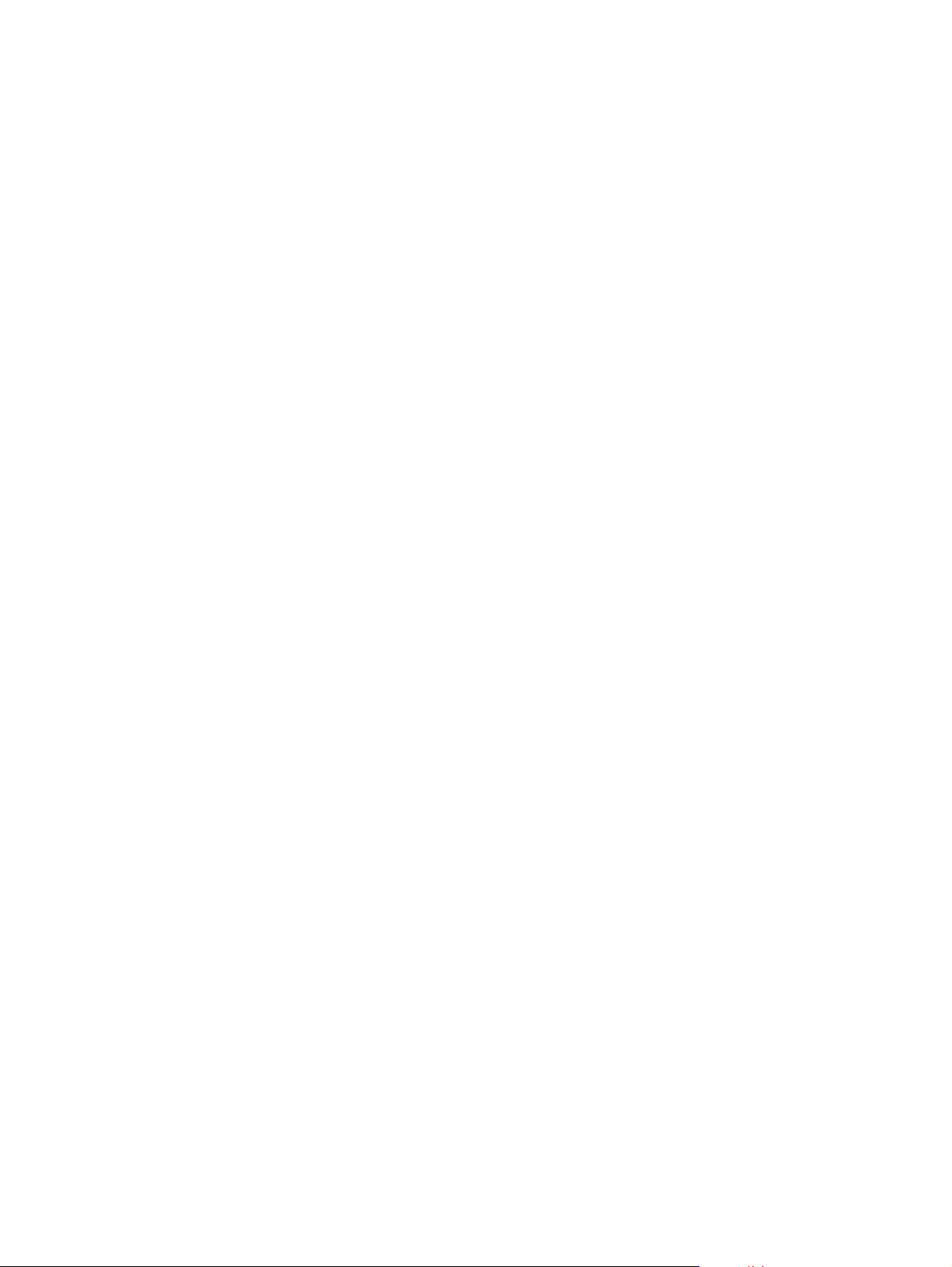
Page 3
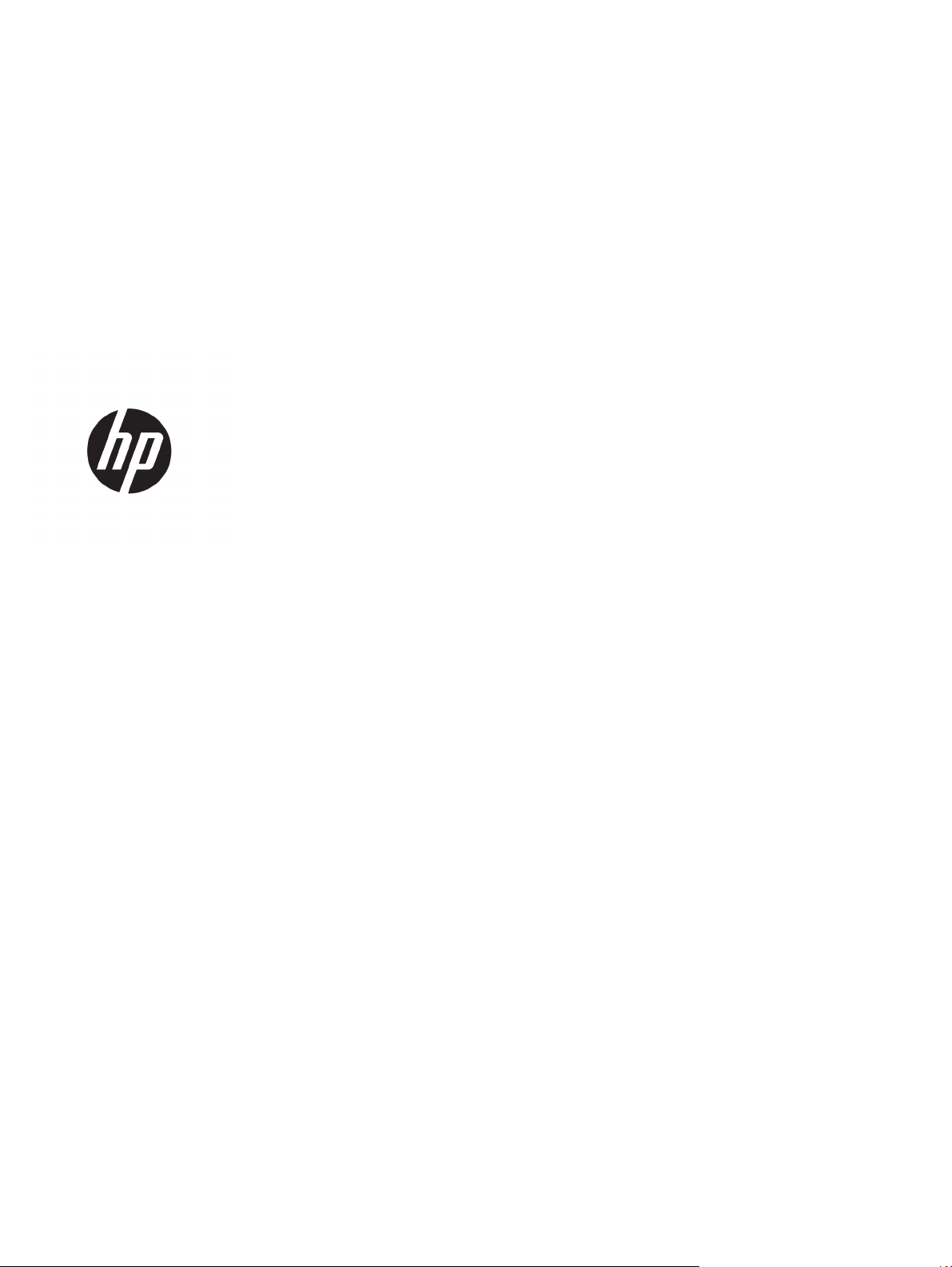
HP Color LaserJet Pro MFP M176, M177
Korisnički priručnik
Page 4
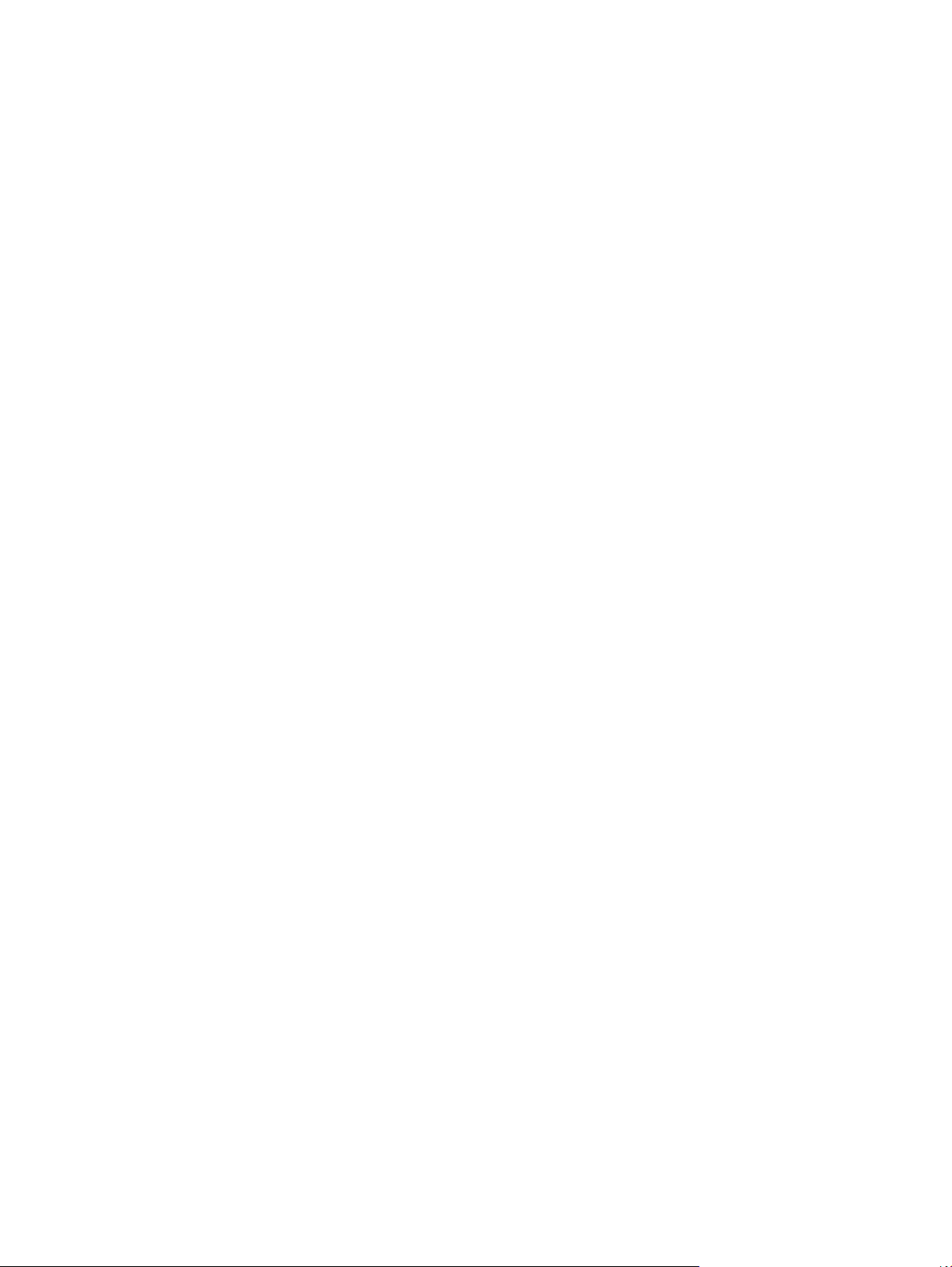
Autorska prava i licenca
© Copyright 2015 HP Development Company,
L.P.
Trgovačke marke
®
, Acrobat® te PostScript® trgovačke su
Adobe
marke tvrtke Adobe Systems Incorporated.
Svako je reproduciranje, izmjena i prevođenje
zabranjeno bez prethodne pisane suglasnosti,
osim pod uvjetima određenim u zakonu o
autorskom pravu.
Informacije sadržane u ovom dokumentu su
predmet promjene bez prethodne najave.
Jedina jamstva za HP-ove proizvode i usluge
navedena su u izričitim jamstvenim izjavama
koje se isporučuju s takvim proizvodima i
uslugama. Ništa što je ovdje navedeno ne sadrži
dodatno jamstvo. HP nije odgovoran za
eventualne tehničke i uredničke pogreške te
propuste koji se nalaze u tekstu.
Edition 1, 11/2015
Apple i logotip Apple zaštitni su znaci tvrtke
Apple Computer, Inc., registrirani u SAD-u i
drugim državama/regijama. iPod je zaštitni znak
tvrtke Apple Computer, Inc. iPod je namijenjen
samo zakonskom i pravno ovlaštenom
kopiranju. Ne kradite glazbu.
Bluetooth je zaštitni znak svog vlasnika i tvrtka
HP upotrebljava ga pod licencijom.
Microsoft®, Windows®, Windows® XP i Windows
Vista® su registrirani zaštitni znakovi tvrtke
Microsoft u Sjedinjenim Američkim Državama.
Page 5
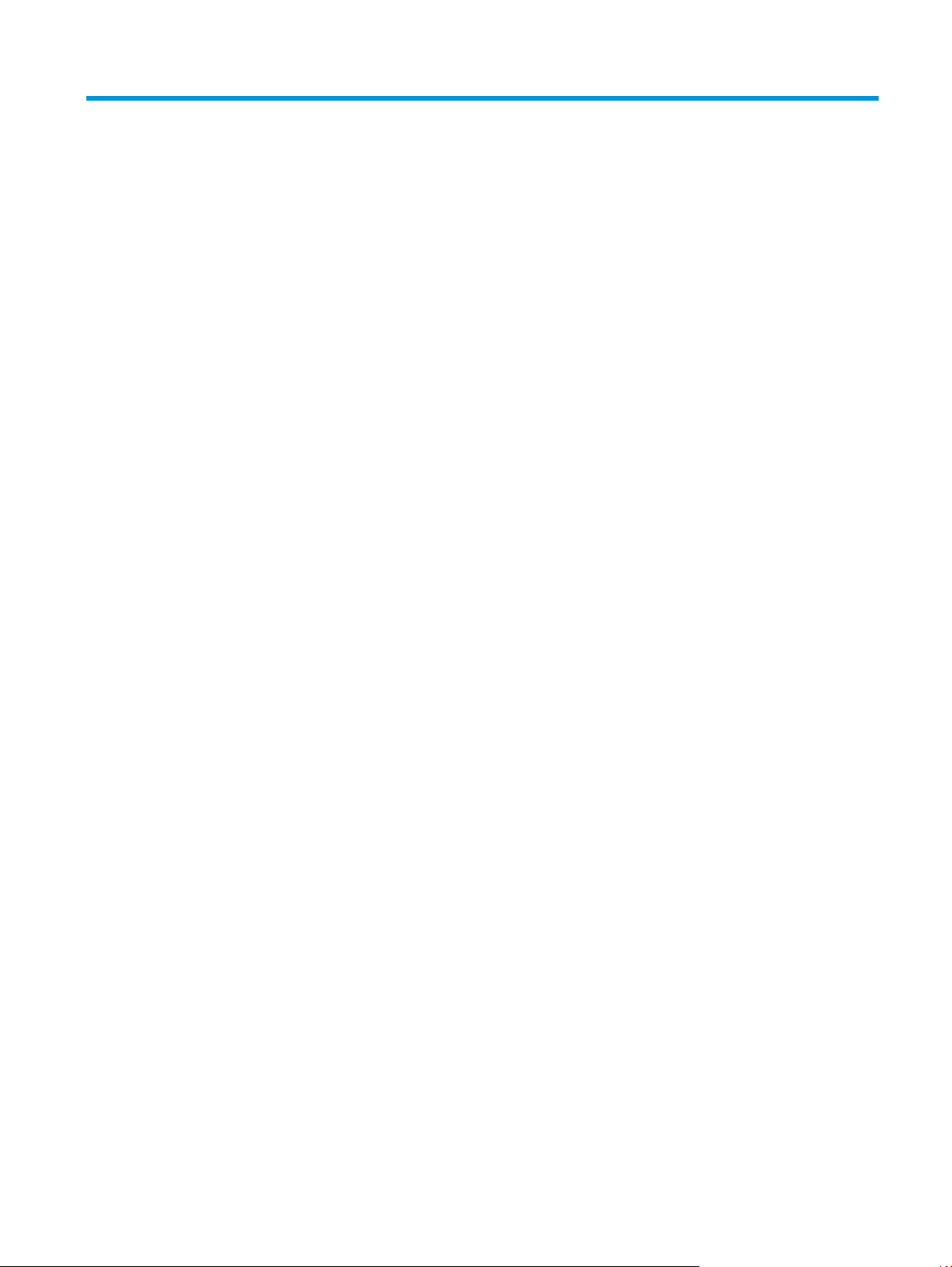
Sadržaj
1 Predstavljanje proizvoda ............................................................................................................................... 1
Usporedba uređaja ................................................................................................................................................ 2
Prikaz uređaja ........................................................................................................................................................ 4
Pogled sprijeda .................................................................................................................................... 4
Prikaz pozadine proizvoda .................................................................................................................. 5
Pregled upravljačke ploče ..................................................................................................................................... 6
Izgled LCD upravljačke ploče (model M176n) ..................................................................................... 6
Izgled upravljačke ploče osjetljive na dodir (model M177fw) ............................................................ 7
Početni zaslon na upravljačkoj ploči ................................................................................................... 7
2 Ladice za papir .............................................................................................................................................. 9
Podržane veličine i vrste papira .......................................................................................................................... 10
Podržane veličine papira ................................................................................................................... 10
Podržane vrste papira ....................................................................................................................... 11
Umetanje papira u ulaznu ladicu ......................................................................................................................... 13
3 Ispis ........................................................................................................................................................... 17
Zadaci ispisa (Windows) ...................................................................................................................................... 18
Upute za ispis (Windows) .................................................................................................................. 18
Ručni obostrani ispis (Windows) ...................................................................................................... 18
Ispis više stranica po listu (Windows) ............................................................................................... 20
Odabir vrste papira (Windows) ......................................................................................................... 22
Dodatne informacije o ispisivanju ..................................................................................................... 24
Zadaci ispisa (Mac OS X) ...................................................................................................................................... 25
Način ispisa (Mac OS X) ...................................................................................................................... 25
Ručni obostrani ispis (Mac OS X) ....................................................................................................... 25
Ispis više stranica po listu (Mac OS X) ............................................................................................... 26
Odabir vrste papira (Mac OS X) ......................................................................................................... 26
Dodatne informacije o ispisivanju ..................................................................................................... 26
Internetski ispis ................................................................................................................................................... 28
HP ePrint ............................................................................................................................................ 28
HRWW iii
Page 6
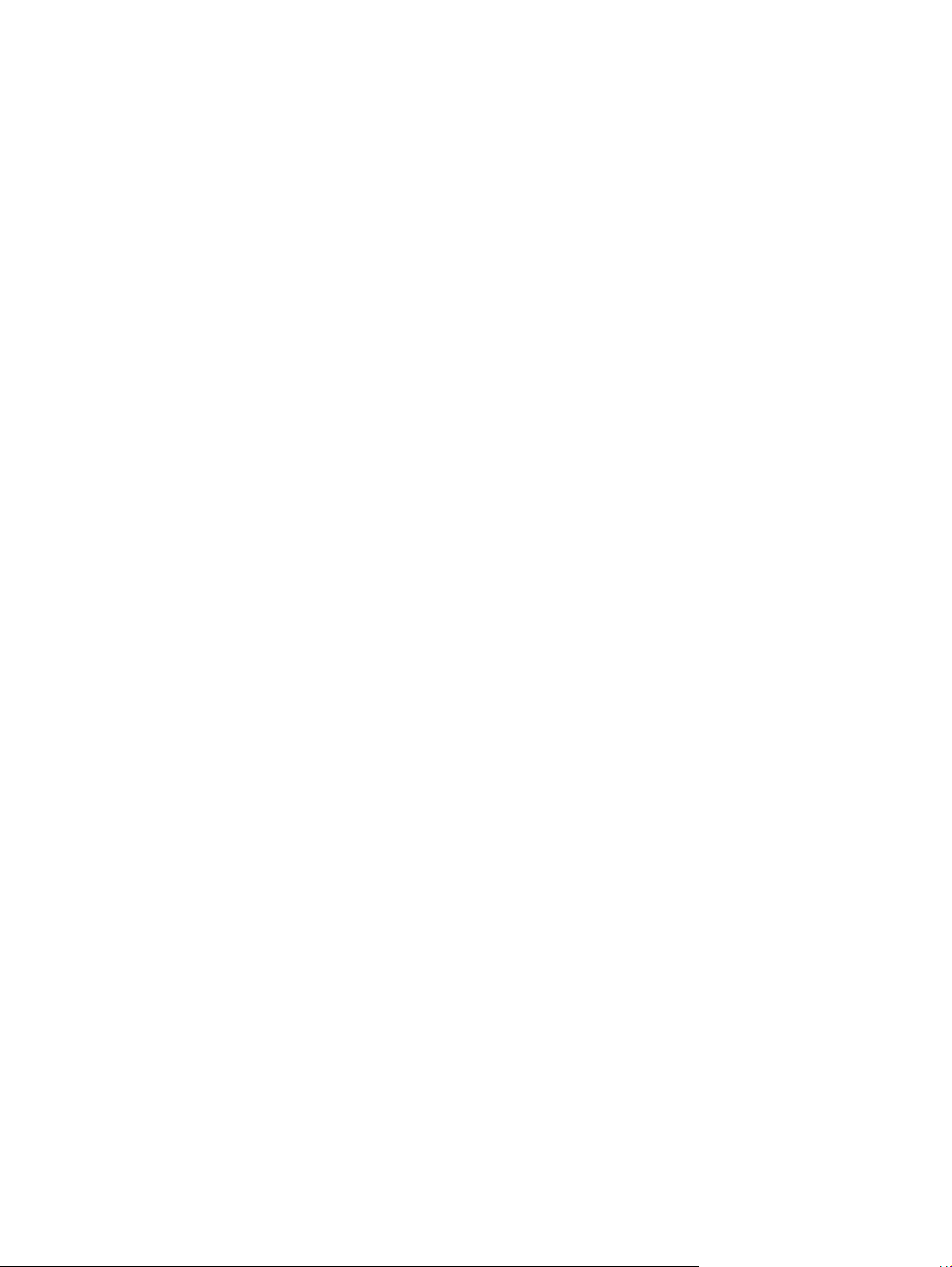
Softver HP ePrint ............................................................................................................................... 28
AirPrint ............................................................................................................................................... 29
Postavljanje HP bežičnog izravnog ispisa (samo za modele sa zaslonom osjetljivim na dodir) ....................... 30
4 Kopiraj ........................................................................................................................................................ 31
Izrada kopija ........................................................................................................................................................ 32
Kopiranje na obje strane (obostrano) ................................................................................................................. 33
Optimizacija kvalitete kopiranja .......................................................................................................................... 34
5 Skeniraj ...................................................................................................................................................... 35
Skeniranje pomoću softvera HP Scan (Windows) ............................................................................................... 36
Skeniranje pomoću softvera HP Scan (Mac OS X) ............................................................................................... 37
6 Faksiranje ................................................................................................................................................... 39
Priključivanje i konfiguriranje uređaja za faksiranje ........................................................................................... 40
Povezivanje uređaja ......................................................................................................................... 40
Konfiguriranje uređaja ...................................................................................................................... 41
Konfiguriranje vremena, datuma i zaglavlja faksa ........................................................ 41
Upravljačka ploča ......................................................................................... 41
Čarobnjak za postavljanje faksa (Windows) ................................................ 42
Konfiguriranje samostalnog telefaksa .......................................................................... 42
Konfiguriranje automatske sekretarice ......................................................................... 42
Konfiguriranje dodatnog telefona .................................................................................. 42
Instalacija HP softvera za faks (Windows, nije obvezno) ................................................................. 43
Slanje faksa .......................................................................................................................................................... 44
Slanje faksa ručnim biranjem broja s upravljačka ploče uređaja ..................................................... 44
Slanje faksa pomoću HP softvera (Windows) ................................................................................... 44
Stvaranje, uređivanje i brisanje unosa za brzo biranje ....................................................................................... 46
Stvaranje i uređivanje unosa za brzo biranje .................................................................................... 46
Brisanje unosa za brzo biranje .......................................................................................................... 46
7 Upravljanje uređajem ................................................................................................................................... 47
Promjena vrste povezivanja uređaja (Windows) ................................................................................................ 48
Upotreba aplikacija HP web usluge (samo za modele s dodirnim zaslonom) ................................................... 49
HP Device Toolbox (Windows) ............................................................................................................................. 50
HP Utility za Mac OS X .......................................................................................................................................... 52
Otvaranje programa HP Utility .......................................................................................................... 52
Značajke programa HP Utility ........................................................................................................... 52
Sigurnosne značajke uređaja .............................................................................................................................
Postavljanje ili promjena lozinke uređaja ......................................................................................... 54
iv HRWW
. 54
Page 7
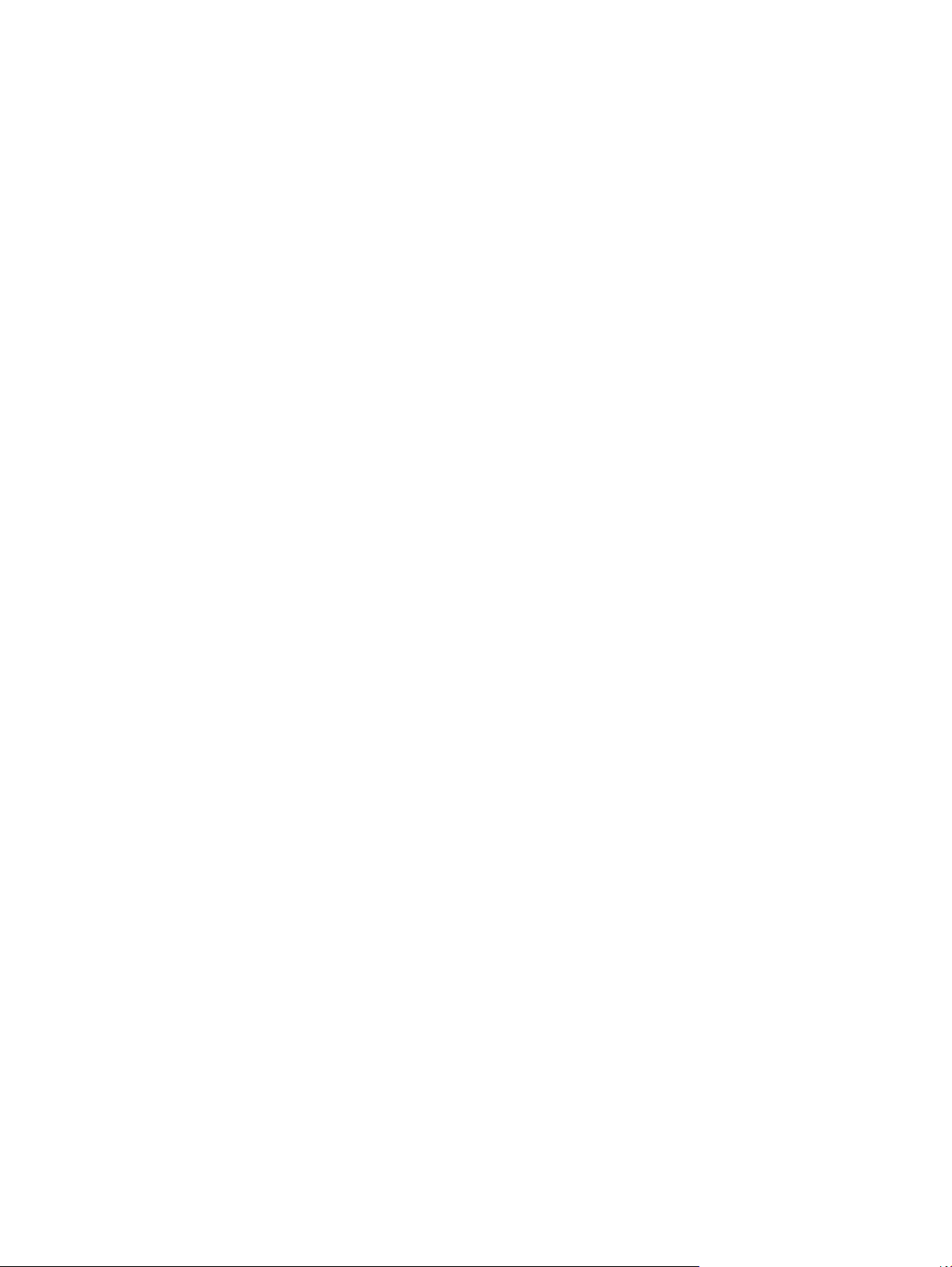
Zaključavanje uređaja ....................................................................................................................... 55
Postavke štednje ................................................................................................................................................. 56
Ispis uz EconoMode ........................................................................................................................... 56
Konfiguriranje postavke Stanje mirovanja / Automatsko isključivanje ........................................... 56
Na upravljačkoj ploči uređaja prikazuje se poruka <Boja> spremnik je pri kraju ili <Boja> spremnik je gotovo
prazan .................................................................................................................................................................. 58
Omogućavanje i onemogućavanje postavke Vrlo niska ................................................................... 58
Zamjena spremnika s tonerom ........................................................................................................................... 60
Zamjena slikovnog bubnja .................................................................................................................................. 64
8 Rješavanje problema ................................................................................................................................... 69
Sustav pomoći na upravljačkoj ploči (samo modeli s dodirnim zaslonom) ....................................................... 70
Vraćanje tvornički zadanih postavki ................................................................................................................... 71
Rješavanje problema s ulaganjem papira ili zaglavljivanjem ............................................................................. 72
Uređaj ne uvlači papir ........................................................................................................................ 72
Uređaj uvlači više listova papira ....................................................................................................... 72
Često ili ponavljajuće zaglavljivanje papira ...................................................................................... 72
Sprječavanje zaglavljivanja papira ................................................................................................... 73
Uklanjanje zaglavljenog papira iz izlazne ladice ................................................................................................ 74
Uklanjanje papira zaglavljenog u izlaznom spremniku ...................................................................................... 76
Izvadite zaglavljeni papir iz ulagača dokumenata. ............................................................................................. 78
Poboljšavanje kvalitete ispisa ............................................................................................................................. 80
Ispis iz drugog programa .................................................................................................................. 80
Postavite vrstu papira za zadatak ispisa .......................................................................................... 80
Provjera postavke za vrstu papira (Windows) ............................................................... 80
Provjera postavke za vrstu papira (Mac OS X) ............................................................... 81
Provjera stanja spremnika s tonerom .............................................................................................. 81
Kalibriranje uređaja za poravnavanje boja ....................................................................................... 81
Ispisivanje stranice za čišćenje ......................................................................................................... 82
Provedite dodatno rješavanje problema za kvalite
Ispis stranice za provjeru kvalitete ispisa ...................................................................... 82
Tumačenje stranice za provjeru kvalitete ispisa ............................................................ 83
Provjerite je li spremnik s tintom oštećen ........................................................................................ 83
Provjerite papir i okruženje ispisa .................................................................................................... 84
Koristite papir koji odgovara specifikacijama tvrtke HP ................................................ 84
Provjerite okruženje proizvoda ...................................................................................... 84
Provjerite postavke za EconoMode .................................................................................................. 84
Prilagodba postavki boje (Windows) ................................................................................................ 85
Poboljšanje kvalitete kopiranja i skeniranja ....................................................................................................... 86
Provjerite je li staklo skenera prljavo ili umrljano ............................................................................ 86
Provjera postavki papira ................................................................................................................... 86
tu ispisa ............................................................ 82
HRWW v
Page 8
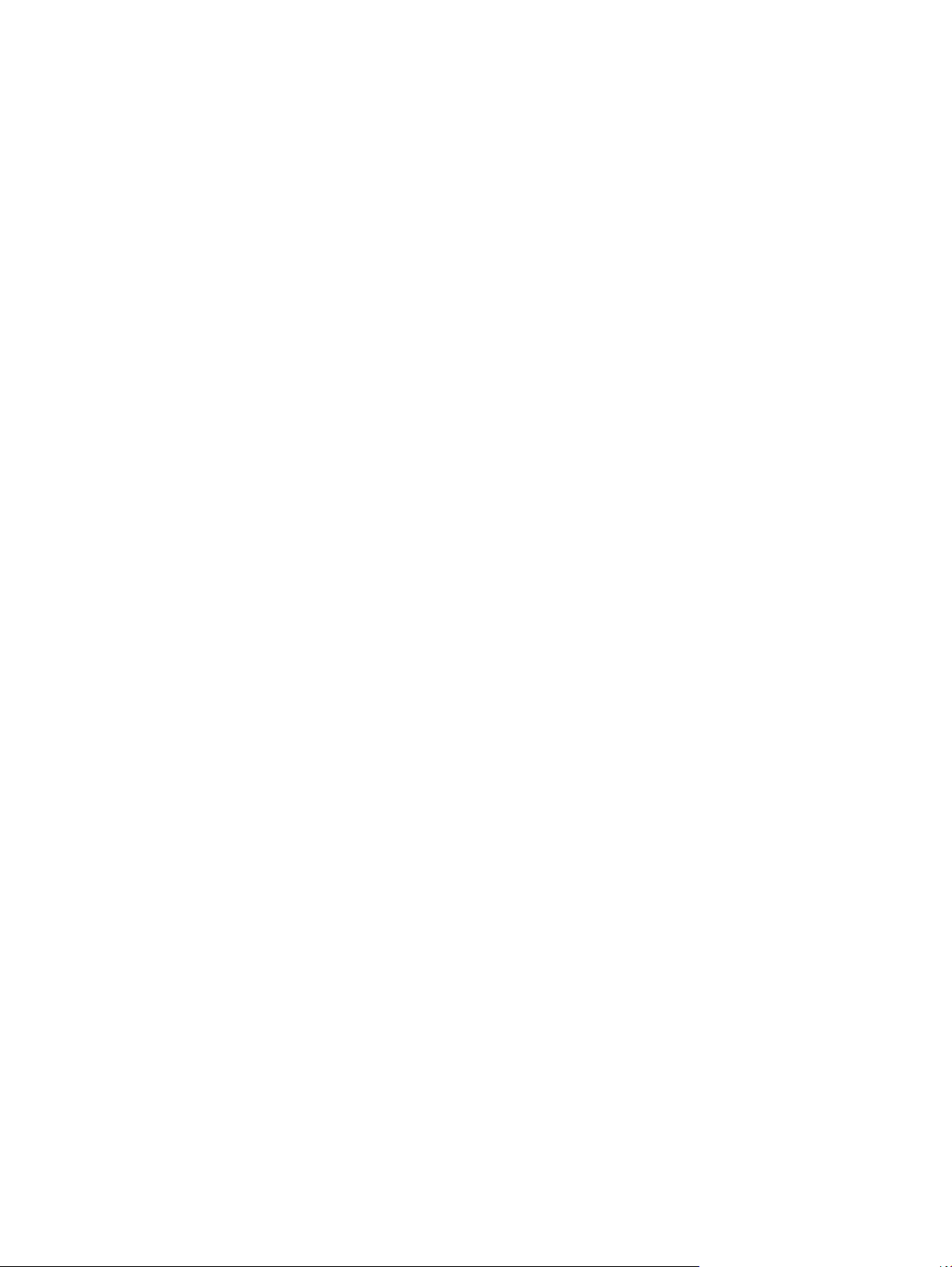
Provjerite postavke prilagodbe slike ................................................................................................ 87
Optimiziranje za tekst ili slike ........................................................................................................... 87
Kopiranje od ruba do ruba ................................................................................................................. 88
Očistite valjke za podizanje i mehanizam za razdvajanje na uređaju za ulaganje
dokumenata ...................................................................................................................................... 88
Poboljšavanje kvalitete faksiranja ...................................................................................................................... 90
Pogledajte ima li staklo skenera nečistoća ili mrlja ......................................................................... 90
Provjerite postavke razlučivosti slanja faksa ................................................................................... 90
Provjera postavke za svjetlinu/zatamnjenost ................................................................................. 90
Provjerite postavku ispravljanja pogrešaka ..................................................................................... 91
Provjerite postavku Fit-to-Page (Prilagodi veličini stranice) ........................................................... 91
Očistite valjke za podizanje i mehanizam za razdvajanje na uređaju za ulaganje
dokumenata ...................................................................................................................................... 91
Slanje na drugi faks uređaj ................................................................................................................ 92
Provjerite faks uređaj pošiljatelja ..................................................................................................... 93
Rješavanje problema s kabelskom mrežom ....................................................................................................... 94
Loša fizička veza ............................................................................................................................... 94
Računalo za uređaj koristi neispravnu IP adresu ............................................................................. 94
Računalo ne ostvaruje komunikaciju s uređajem ............................................................................. 94
Uređaj koristi neispravne postavke veze i obostranog ispisa za mrežu .......................................... 95
Novi softverski programi mogu uzrokovati probleme s kompatibilnosti. ...................................... 95
Vaše računalo ili radna stanica možda nisu ispravno postavljeni ................................................... 95
Uređaj je onemogućen ili su neispravne druge postavke mreže. .................................................... 95
Rješavanje problema s bežičnom mrežom ......................................................................................................... 96
Provjera bežične veze ....................................................................................................................... 96
Uređaj ne ispisuje nakon dovršetka bežične konfiguracije .............................................................. 97
Uređaj ne ispisuje, a na računalu je instaliran vatrozid treće strane ............................................... 97
Bežična veza ne radi nakon premještanja bežičnog usmjerivača ili uređaja ..........
Na bežični uređaj se ne može priključiti više računala ..................................................................... 97
Bežični uređaj izgubi vezu kad se priključi na VPN ........................................................................... 97
Mreža se ne prikazuje na popisu bežičnih mreža ............................................................................. 97
Bežična mreža ne radi ....................................................................................................................... 98
Provođenje dijagnostičkog testa bežične mreže ............................................................................. 98
Smanjivanje interferencije na bežičnoj mreži ................................................................................... 98
Rješavanje problema s faksom ......................................................................................................................... 100
Provjera hardverskih postavki ........................................................................................................ 100
Faksiranje je sporo .......................................................................................................................... 101
Kvaliteta faksiranja je niska ............................................................................................................ 102
Faks je odsječen ili se ispisuje na dvije strane ................................................................................ 102
......................... 97
vi HRWW
Page 9
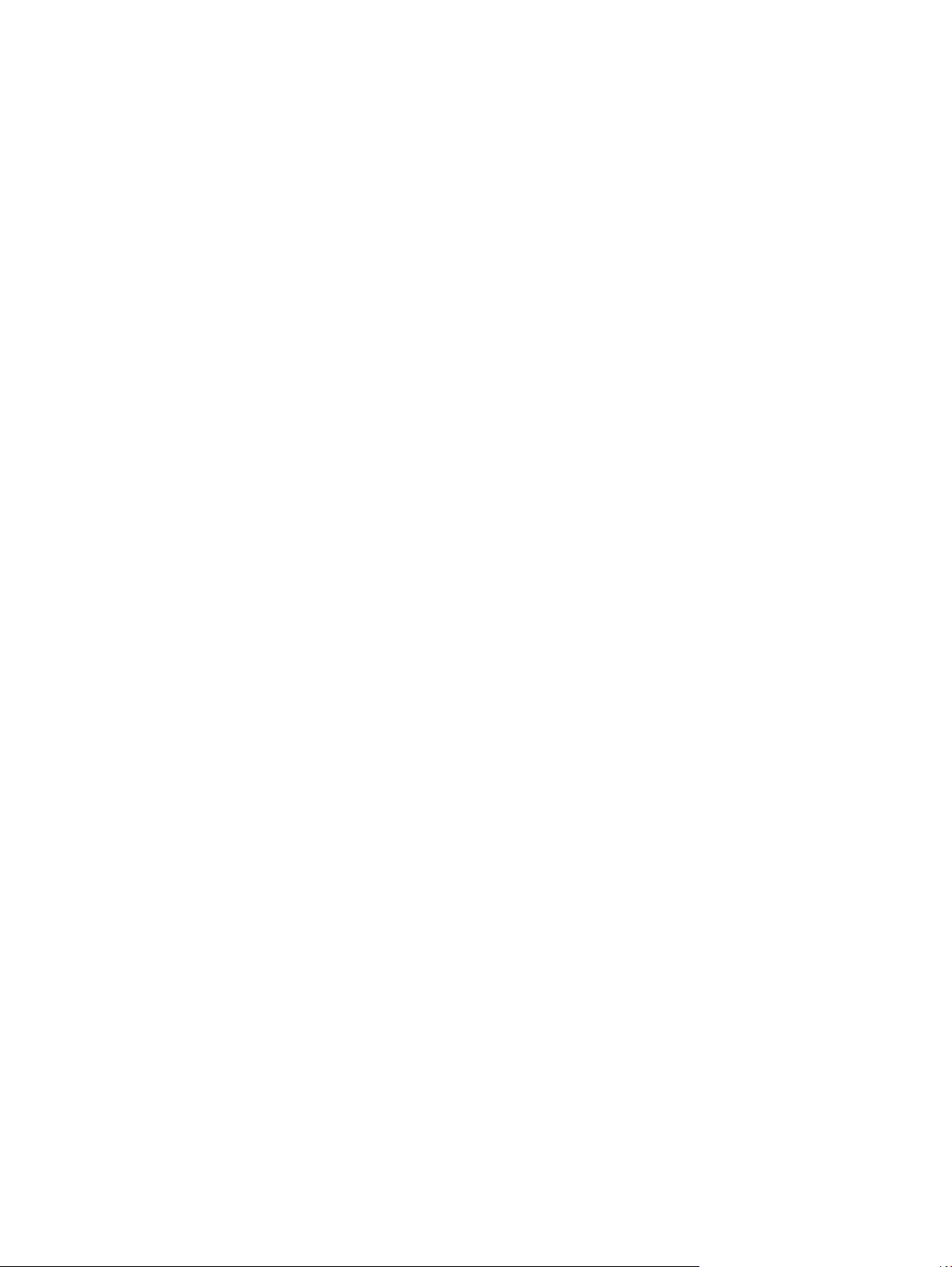
9 Dijelovi, potrošni materijal i dodatna oprema .............................................................................................. 103
Naručivanje dijelova, dodatne opreme i potrošnog materijala ........................................................................ 104
Dijelovi koje korisnik može sam zamijeniti ....................................................................................................... 105
Pribor ................................................................................................................................................................. 106
Kazalo .......................................................................................................................................................... 107
HRWW vii
Page 10
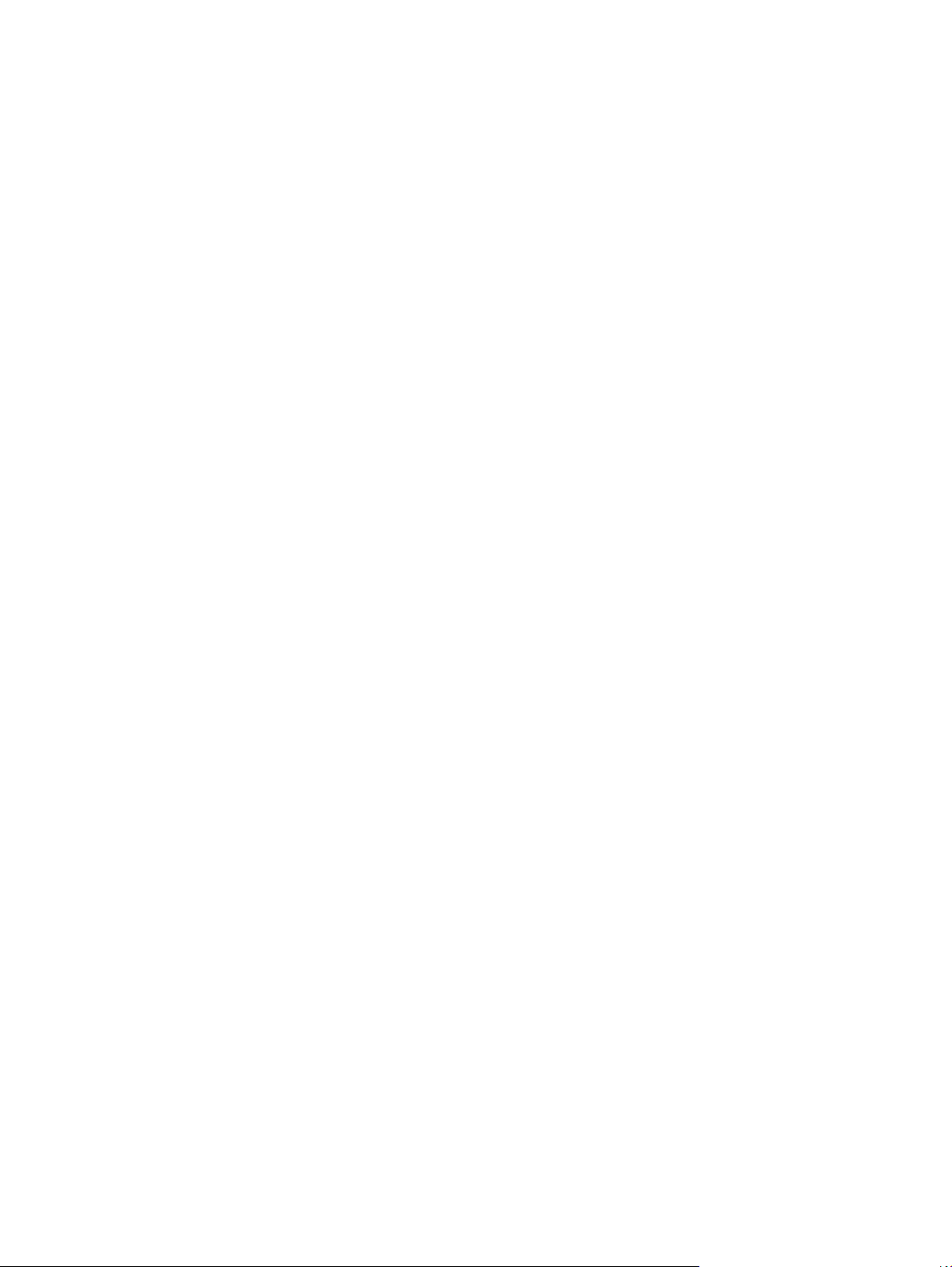
viii HRWW
Page 11
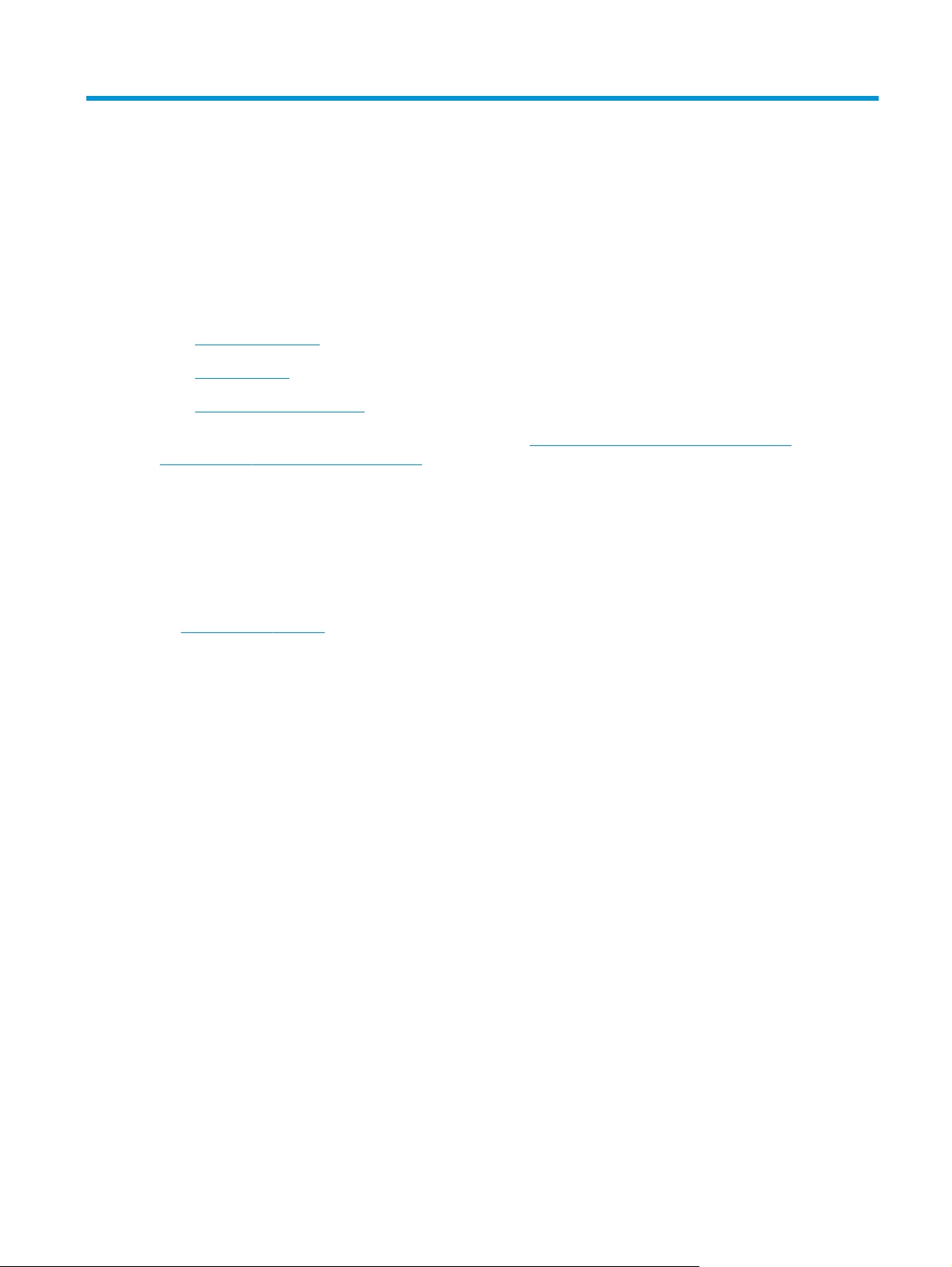
1 Predstavljanje proizvoda
Usporedba uređaja
●
Prikaz uređaja
●
Pregled upravljačke ploče
●
Sveobuhvatnu pomoć HP-a o svom uređaju potražite na
www.hp.com/support/ljMFPM177series:
Rješavanje problema.
●
Preuzimanje softverskih ažuriranja.
●
Pridružite se forumima za podršku.
●
● Pronađite informacije o jamstvu i propisima.
www.hp.com/support potražite podršku širom svijeta i ostale HP proizvode.
Na
www.hp.com/support/ljMFPM176series ili
HRWW 1
Page 12
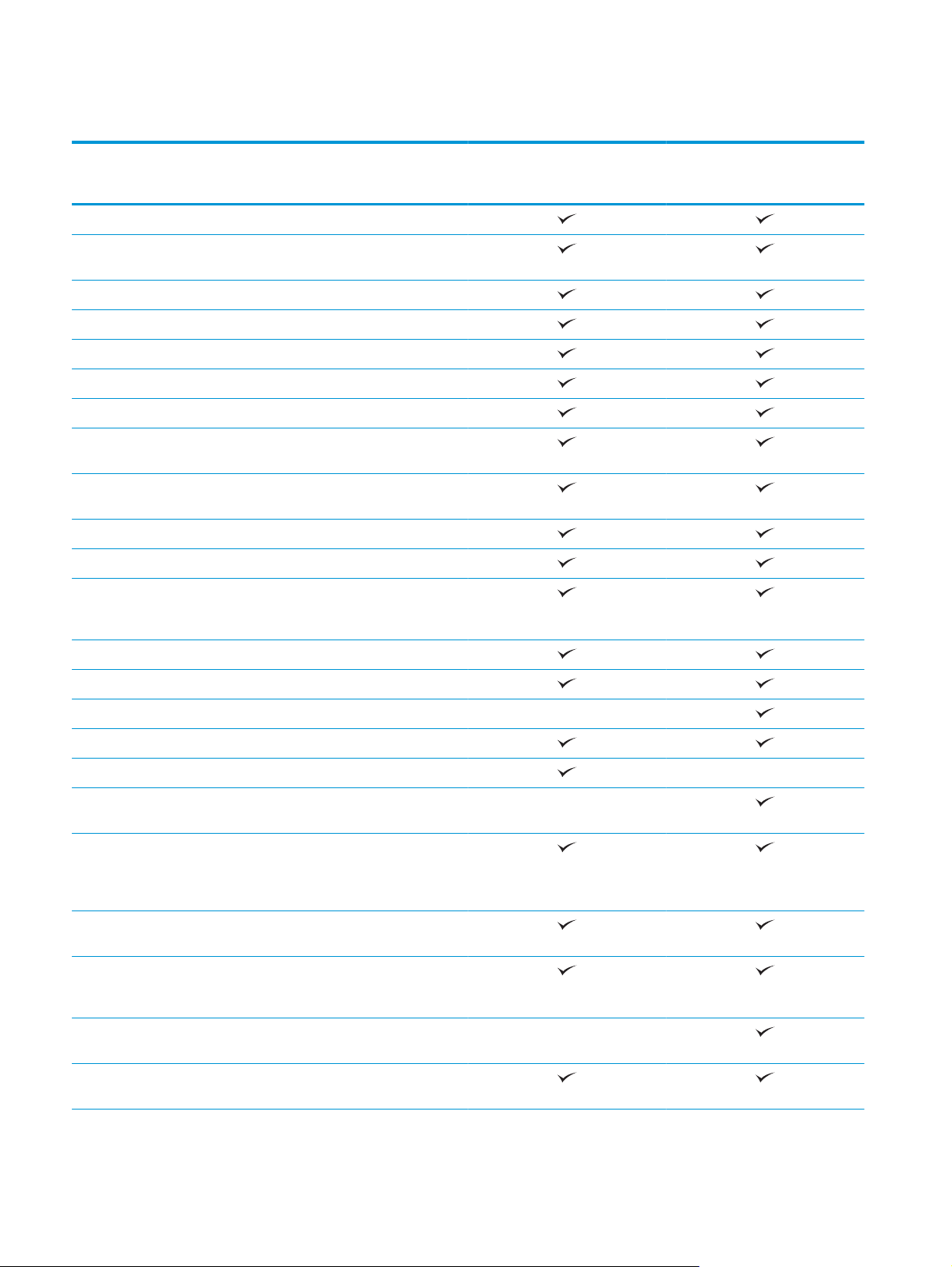
Usporedba uređaja
M176n
CF547A
Rukovanje papirom Ladica 1 (kapacitet 150 listova)
Standardni izlazni spremnik
(kapacitet 50 listova)
Ručni obostrani ispis
Podržani operacijski sustavi Windows 8, 32-bitni
Windows XP, 32-bitni
Windows Vista, 32-bitni i 64-bitni
Windows 7, 32-bitni i 64-bitni
Windows 2003 Se rver, 32-bitni i 64-
bitni
Windows 2008 Se rver, 32-bitni i 64-
bitni
Mac OS X v10.6.8 i noviji
Linux
Podržani upravljački programi
pisača
Upravljački program pisača HP
PCLmS uključen je na CD mediju kao
zadani upravljački program pisača.
M177fw
CZ165A
Povezivanje Brzi USB 2.0
10/100/1000 Ethernet LAN veza
Bežična mrežna veza
Memorija 128 MB RAM-a
Zaslon upravljačke ploče tekst u 2 retka
Grafički zaslon u boji osjetljiv na
dodir
Ispis Ispisuje do 16 stranice formata A4
po minuti (str./min.) ili 17
jednobojnih stranica veličine Letter
po minuti i 4 str./min. u boji
Kopiraj Rezolucija ispisa je 300 dpi za
skeniranje, 600 dpi za ispis
Plošni skener koji podrža va stranice
duljine do 215,9 mm i širine do 297
mm.
Brzina ulagača dokumenata je 7,4
str./min
Skeniranje Rezolucija skeniranja je 300 dpi, 600
dpi ili 1200 dpi
2 Poglavlje 1 Predstavljanje proizvoda HRWW
Page 13
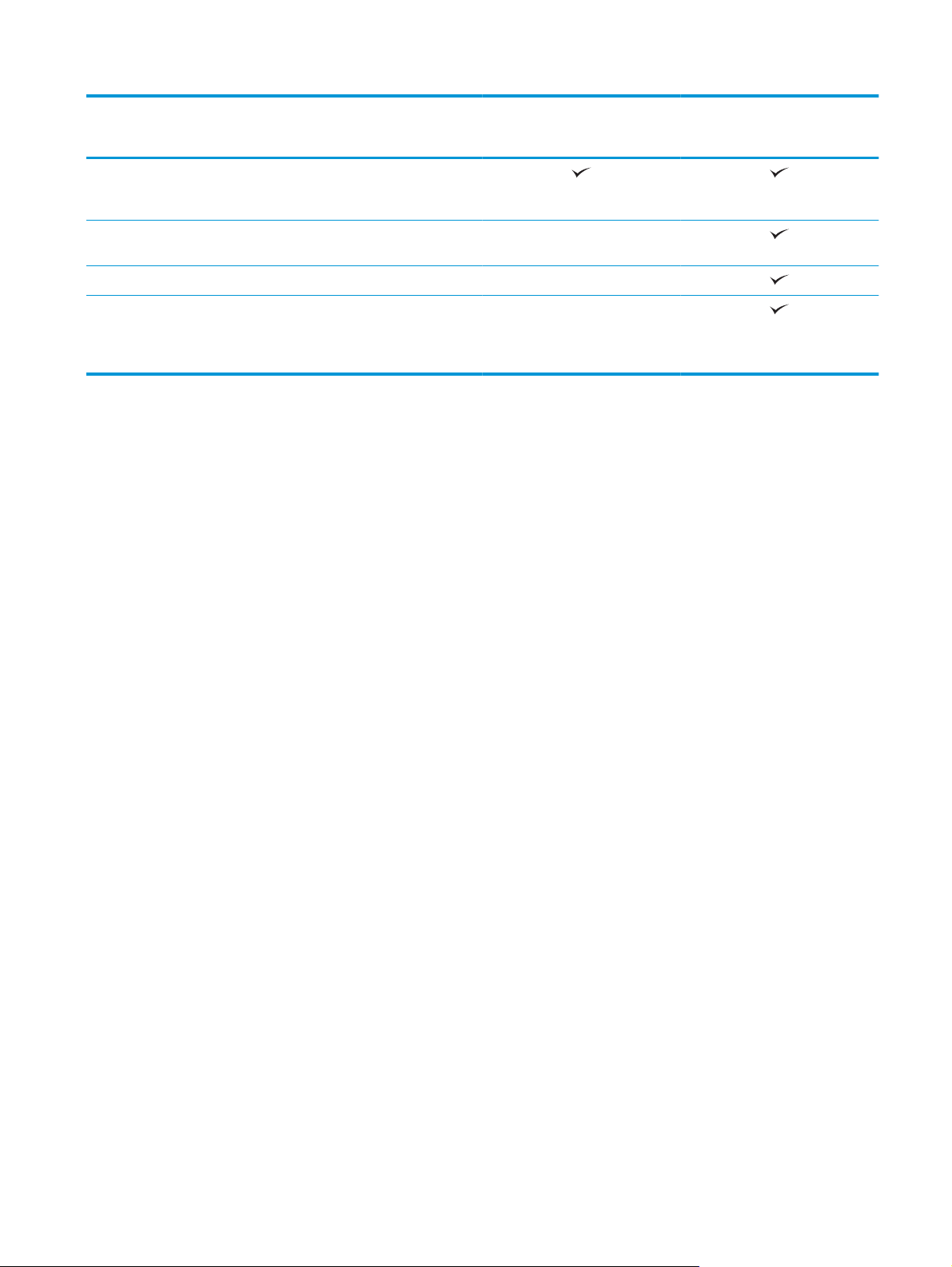
M176n
M177fw
CF547A
Plošni skener koji podržava stranice
duljine do 215,9 mm i širine do 297
mm.
Brzina ulagača dokumenata je 7,4
str./min
Faksiranje V.34 s dva RJ-11 priključka za faks
Otprilike 500 stranica u spremniku
faksova, uz mogućnost povrata
podataka u roku od četiri dana od
nestanka struje
CZ165A
HRWW Usporedba uređaja 3
Page 14
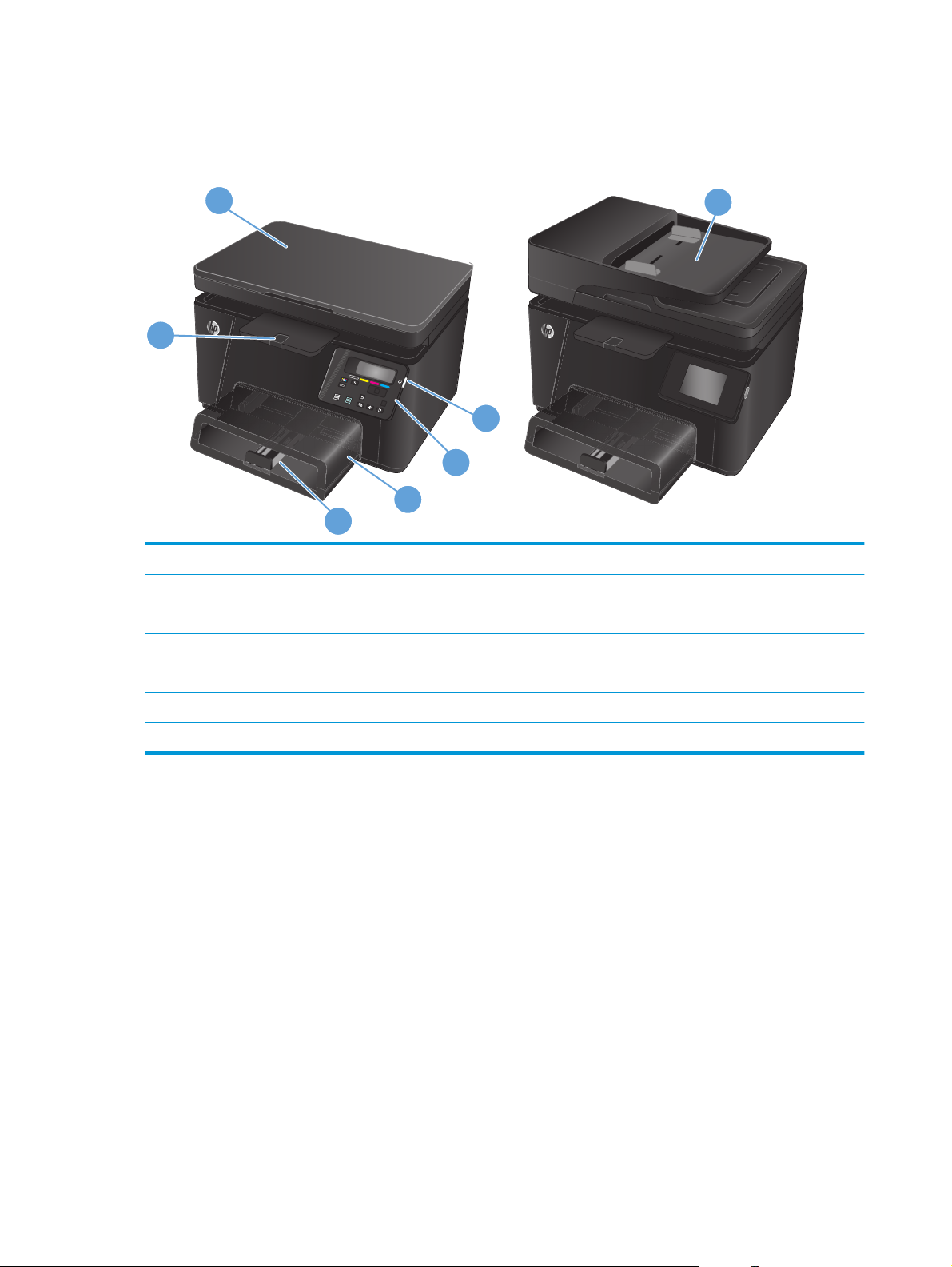
Prikaz uređaja
Pogled sprijeda
2
1
OK
X
6
1Izlazni spremnik
2Skener
3Gumb za uključivanje/isključivanje
4Upravljačka ploča
7
3
4
5
5 Poklopac za zaštitu od prašine
6 Ulazna ladica
7Ulagač dokumenata
4 Poglavlje 1 Predstavljanje proizvoda HRWW
Page 15

Prikaz pozadine proizvoda
1
5
4
2
3
6
7
1Brzi USB 2.0
2 Ethernet priključak
3Utičnica za napajanje
4 Stražnja vratašca (pristup radi uklanjanja zaglavljenog papira)
5 Utor za kabelsko sigurnosno zaključavanje
6 "Ulazni" priključak faksa za priključivanje faks linije na uređaj
7 "Izlazni" telefonski priključak za priključivanje dodatnog telefona, automatske sekretarice ili drugog uređaja
HRWW Prikaz uređaja 5
Page 16
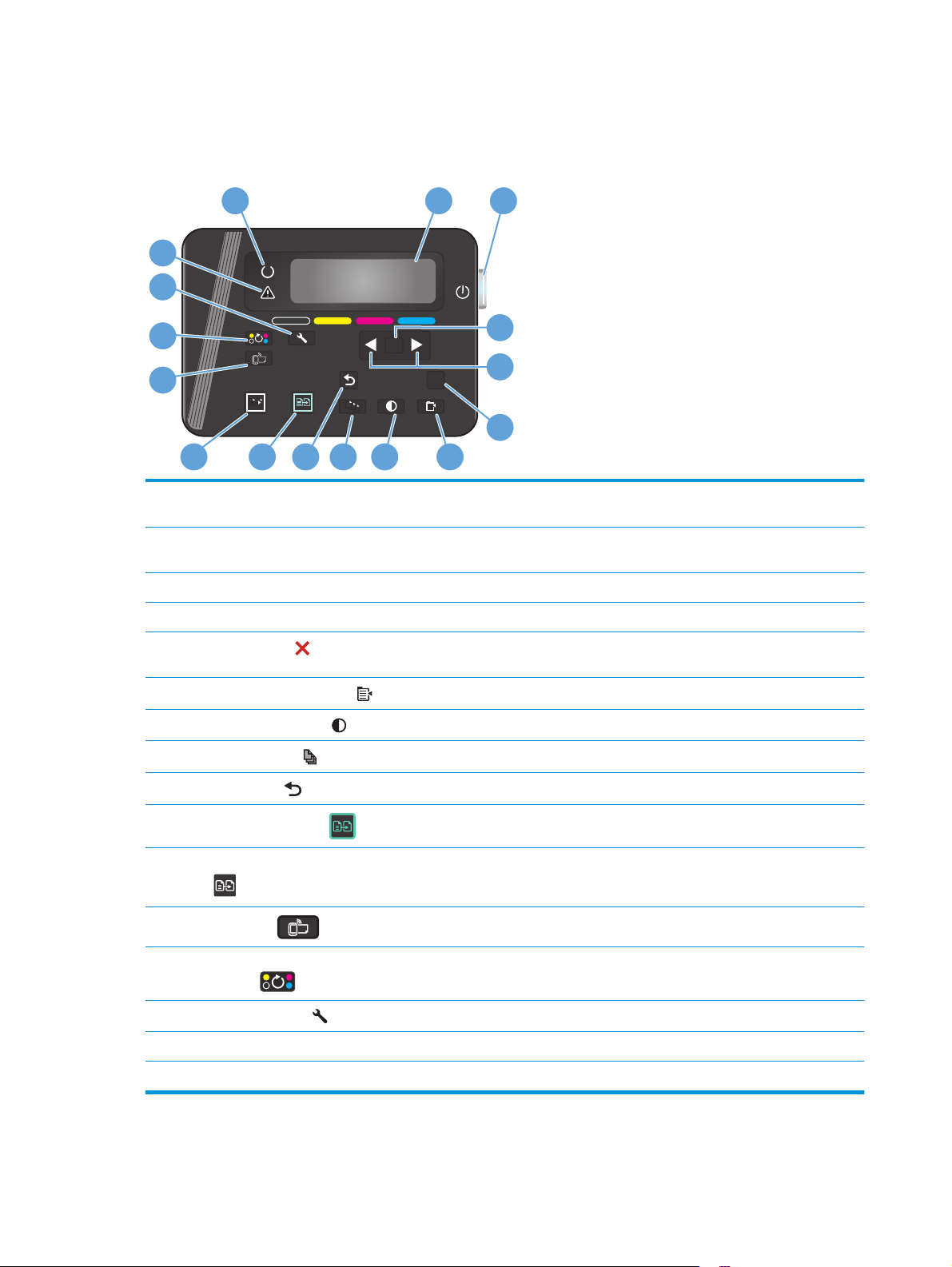
Pregled upravljačke ploče
Izgled LCD upravljačke ploče (model M176n)
16
1 2
15
14
13
12
OK
X
3
4
5
11
1 Zaslon upravljačke ploče: Prikazuje informacije o uređaju; putem izbornika na zaslonu možete odrediti postavke
uređaja.
2 Gumb za uključivanje/
isključivanje
3Gumb OK Potvrđivanje postavke ili akcije za nastavak
4 Gumbi Strelice Kretanje kroz izbornike i prilagođavanje određenih postavki
5 Gumb Odustani
Uključuje i isključuje uređaj
Otkazivanje ispisa kada treperi indikator upozorenja ili za izlazak iz izbornika upravljačke
ploče.
678910
6 Gumb Izbornik za kopiranje
7 Gumb Svjetlije/tamnije
8 Gumb Broj kopija
9Gumb Natrag
10
11 Gumb Crno-bijelo kopiranje
12
13 Gumb Okretanje spremnika s
14 Gumb Postavljanje
15 Indikator upozorenja Ukazuje na problem s uređajem, pogledajte poruku na zaslonu
16 Indikator spremnosti Pokazuje da je uređaj spreman ili da obrađuje zadatak.
Gumb Kopiranje u boji
Gumb ePrint
tonerom
Otvara izbornik postavki kopiranja.
Podešava osvijetljenost ili zatamnjenje kopije
Određuje broj kopija za trenutni zadatak kopiranja
Služi za vraćanje na prethodni zaslon
Pokreće zadatak kopiranja u boji
Pokreće zadatak crno-bijelog kopiranja
Otvara izbornik Web usluge
Okreće karusel spremnika s tonerom
Otvara izbornik Postavljanje
6 Poglavlje 1 Predstavljanje proizvoda HRWW
Page 17
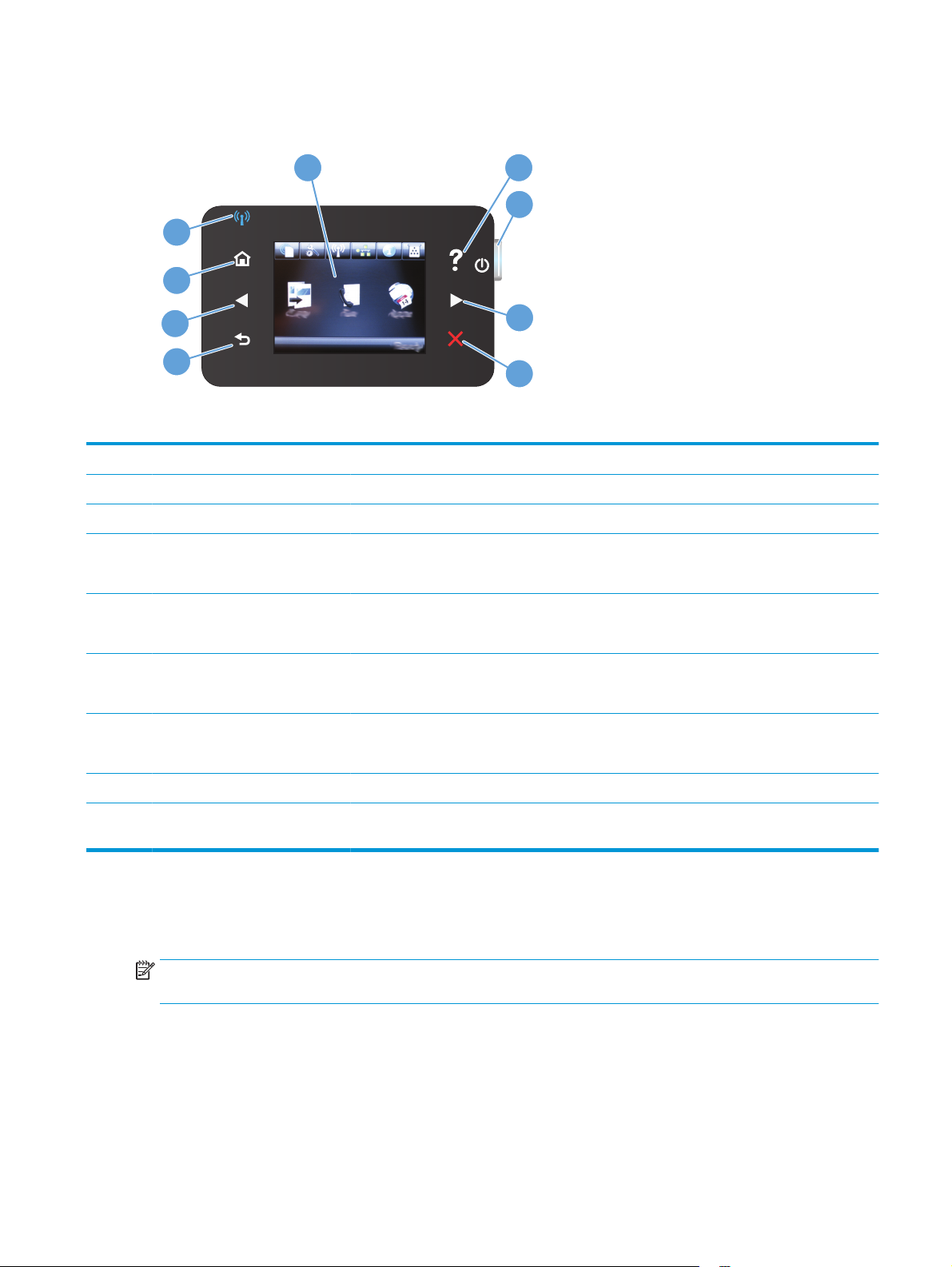
Izgled upravljačke ploče osjetljive na dodir (model M177fw)
1
2
3
9
8
7
6
1 Prikaz dodirnog zaslona Omogućuje pristup značajkama uređaja i označava njegov trenutni status.
2 Gumb i indikator pomoći Služi za pristupanje sustavu pomoći na upravljačkoj ploči
3 Gumb za uključivanje/isključivanje Uključuje i isključuje uređaj
4 Gumb i indikator desne strelice Služi za pomicanje pokazivača udesno ili prelazak na sljedeći zaslon
NAPOMENA: Ovaj gumb svijetli samo ako trenutni zaslon može koristiti ovu značajku.
5 Gumb i indikator otkazivanja Služi za brisanje postavki, otkazivanje trenutnog zadatka ili napuštanje trenutnog zaslona
4
5
NAPOMENA: Ovaj gumb svijetli samo ako trenutni zaslon može koristiti tu značajku
6 Gumb i indikator povratka Služi za vraćanje na prethodni zaslon
NAPOMENA: Ovaj gumb svijetli samo ako trenutni zaslon može koristiti ovu značajku.
7 Gumb i indikator lijeve strelice Služi za pomicanje pokazivača ulijevo ili prelazak na prethodni zaslon
NAPOMENA: Ovaj gumb svijetli samo ako trenutni zaslon može koristiti ovu značajku.
8 Gumb i indikator početnog zaslona Omogućava pristupanje početnom zaslonu
9Indikator bežične mreže Označava da je bežična mreža omogućena; indikator bljeska dok uređaj uspostavlja vezu s bežičnom
mrežom
Početni zaslon na upravljačkoj ploči
Početni zaslon omogućava pristup značajkama uređaja i označava njegov trenutni status.
NAPOMENA: Ovisno o konfiguraciji uređaja značajke na početnom zaslonu mogu se razlikovati. Raspored kod
nekih jezika može biti obrnut.
HRWW Pregled upravljačke ploče7
Page 18
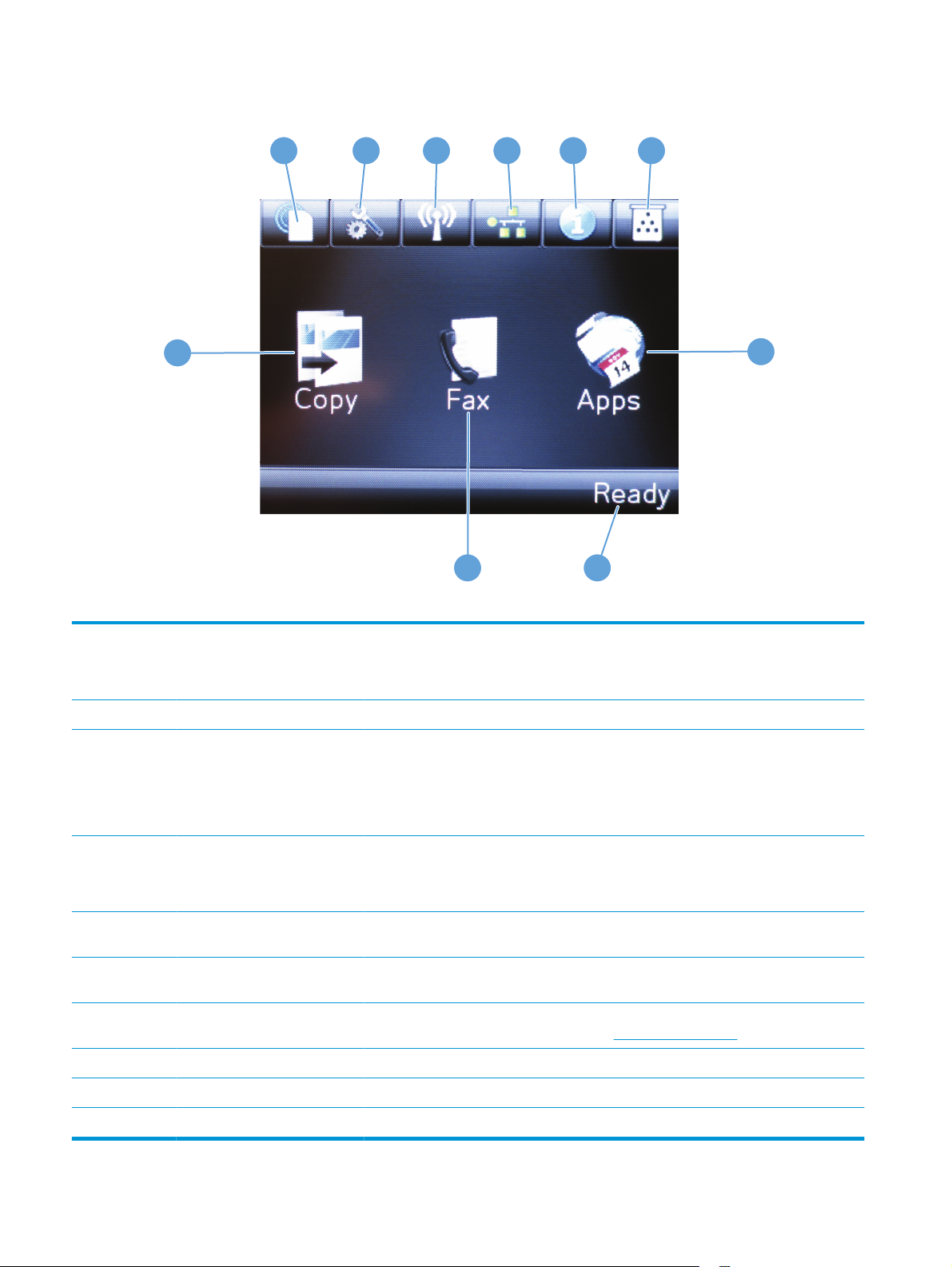
1
2
3
4
5 6
10
7
89
1 Gumb za web-usluge Omogućava brzi pristup značajkama HP Web Services , uključujući i značajku HP ePrint.
HP ePrint je alat koji ispisuje dokumente pomoću bilo kojeg uređaja na kojem je omogućena epošta kako bi dokumente poslao na adresu e-pošte uređaja.
2 Gumb Postavljanje Omogućava pristup glavnim izbornicima
3Gumb za uključivanje i
isključivanje značajki bežične
tehnologije
Omogućava pristup izborniku Bežično i informacijama o statusu bežične mreže
NAPOMENA: Kada ste povezani na bežičnu mrežu, ova ikona mijenja oblik u skupinu trakica
koje predstavljaju jačinu signala.
NAPOMENA: Ovaj se gumb ne prikazuje ako je uređaj povezan s kabelskom mrežom.
4Gumb Mreža Omogućava pristup postavkama mreže i informacijama o mreži. Sa zaslona s postavkama
mreže možete ispisati stranicu Sažetak mreže.
NAPOMENA: Ovaj se gumb prikazuje samo ako je uređaj povezan s mrežom.
5 Gumb Informacije Služi za dobivanje informacije o statusu uređaja. Sa zaslona sa sažetkom statusa možete
ispisati stranicu Izvješće konfiguracije.
6 Gumb Potrošni materijal Služi za dobivanje informacija o statusu potrošnog materijala. Sa zaslona sa sažetkom statusa
potrošnog materijala možete ispisati stranicu Status potrošnog materijala.
7Gumb Aplikacije Omogućuje pristup izborniku Aplikacije za ispisivanje izravno iz internetskih aplikacija koje ste
preuzeli s web mjesta HP Connected na adresi
8 Stanje uređaja Pokazuje kad je uređaj spreman ili kad obrađuje zadatak.
9Gumb Telefaks Služi za pristupanje značkama faksiranja
10 Gumb Kopiraj Služi za pristup značajkama kopiranja
www.hpconnected.com
8 Poglavlje 1 Predstavljanje proizvoda HRWW
Page 19
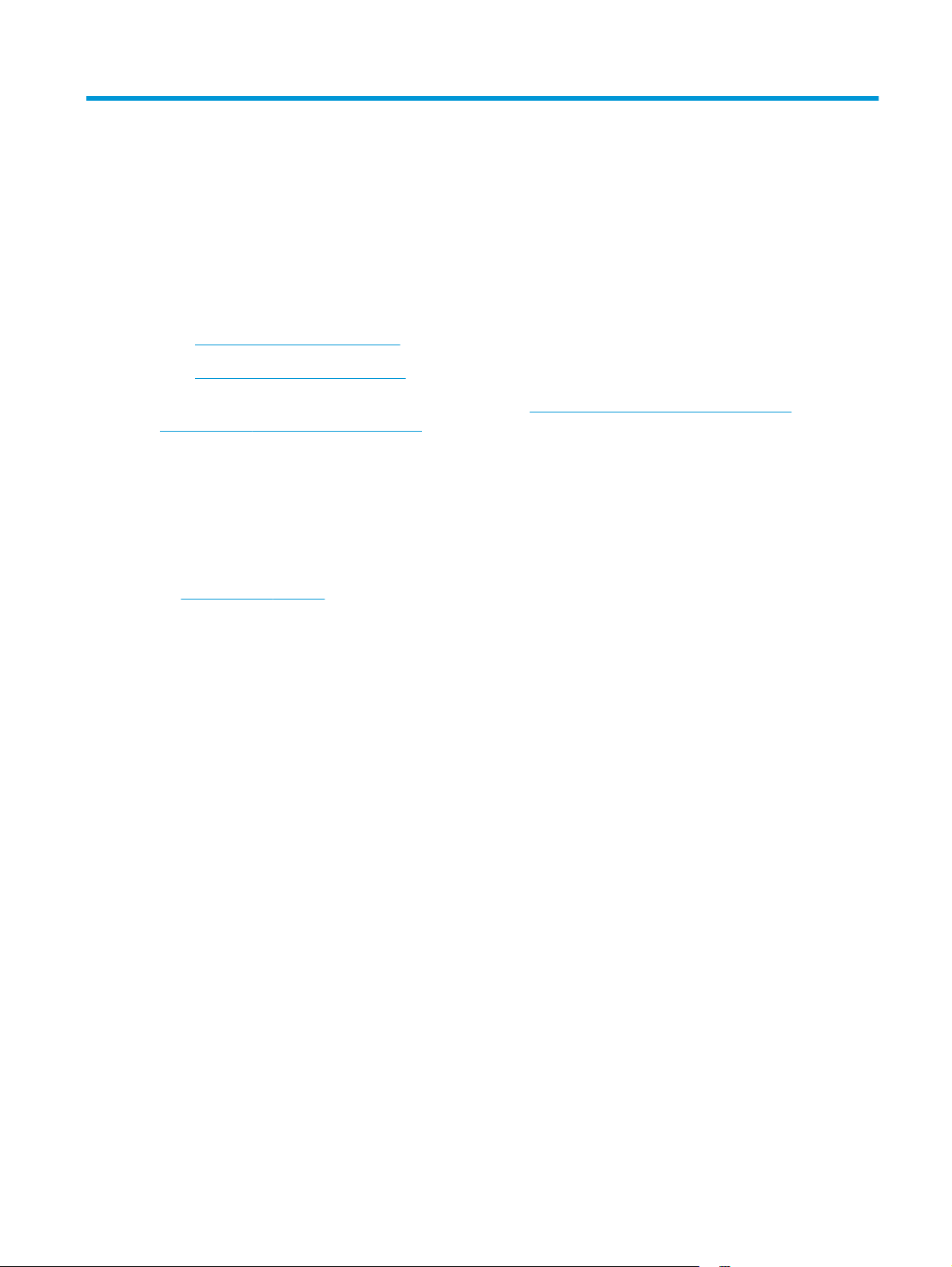
2 Ladice za papir
Podržane veličine i vrste papira
●
Umetanje papira u ulaznu ladicu
●
Sveobuhvatnu pomoć HP-a o svom uređaju potražite na
www.hp.com/support/ljMFPM177series:
Rješavanje problema.
●
Preuzimanje softverskih ažuriranja.
●
Pridružite se forumima za podršku.
●
Pronađite informacije o jamstvu i propisima.
●
www.hp.com/support potražite podršku širom svijeta i ostale HP proizvode.
Na
www.hp.com/support/ljMFPM176series ili
HRWW 9
Page 20
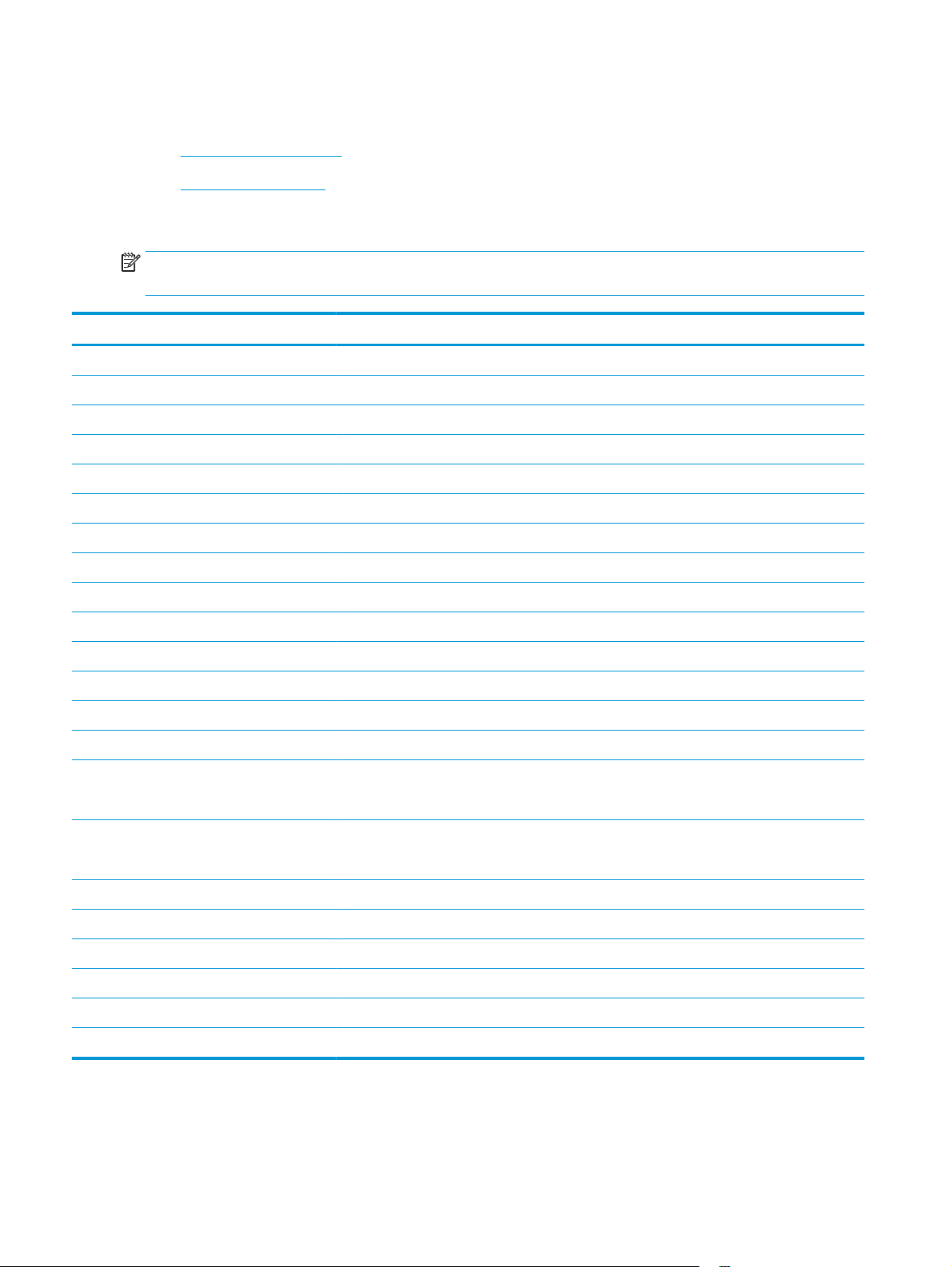
Podržane veličine i vrste papira
Podržane veličine papira
●
Podržane vrste papira
●
Podržane veličine papira
NAPOMENA: Kako biste dobili najbolje rezultate ispisa, odaberite odgovarajuću veličinu i vrstu papira u
upravljačkom programu pisača.
Veličina Dimenzije
Letter 216 x 279 mm
Legal 216 x 356 mm
Executive 184 x 267 mm
Oficio 8,5 x 13 216 x 330 mm
4x6 102 x 152 mm
5x8 127,0 x 203,2 mm
A4 210 x 297 mm
A5 148 x 210 mm
A6 105 x 148 mm
B5 (JIS) 182 x 257 mm
10 x 15cm 100 x 150 mm
16K 184 x 260 mm
16K 195 x 270 mm
16K 197 x 273 mm
Japanska razglednica
Razglednica (JIS)
Rotirana dvostruka japanska razglednica
D Postcard (JIS)
Omotnica br. 10 105 x 241 mm
Omotnica formata Monarch 98 x 191 mm
Omotnica B5 176 x 250 mm
Omotnica C5 162 x 229 mm
Omotnica DL 110 x 220 mm
Prilagođeno 76 x 127 mm do 216 x 356 mm
100 x 148 mm
200 x 148 mm
10 Poglavlje 2 Ladice za papir HRWW
Page 21
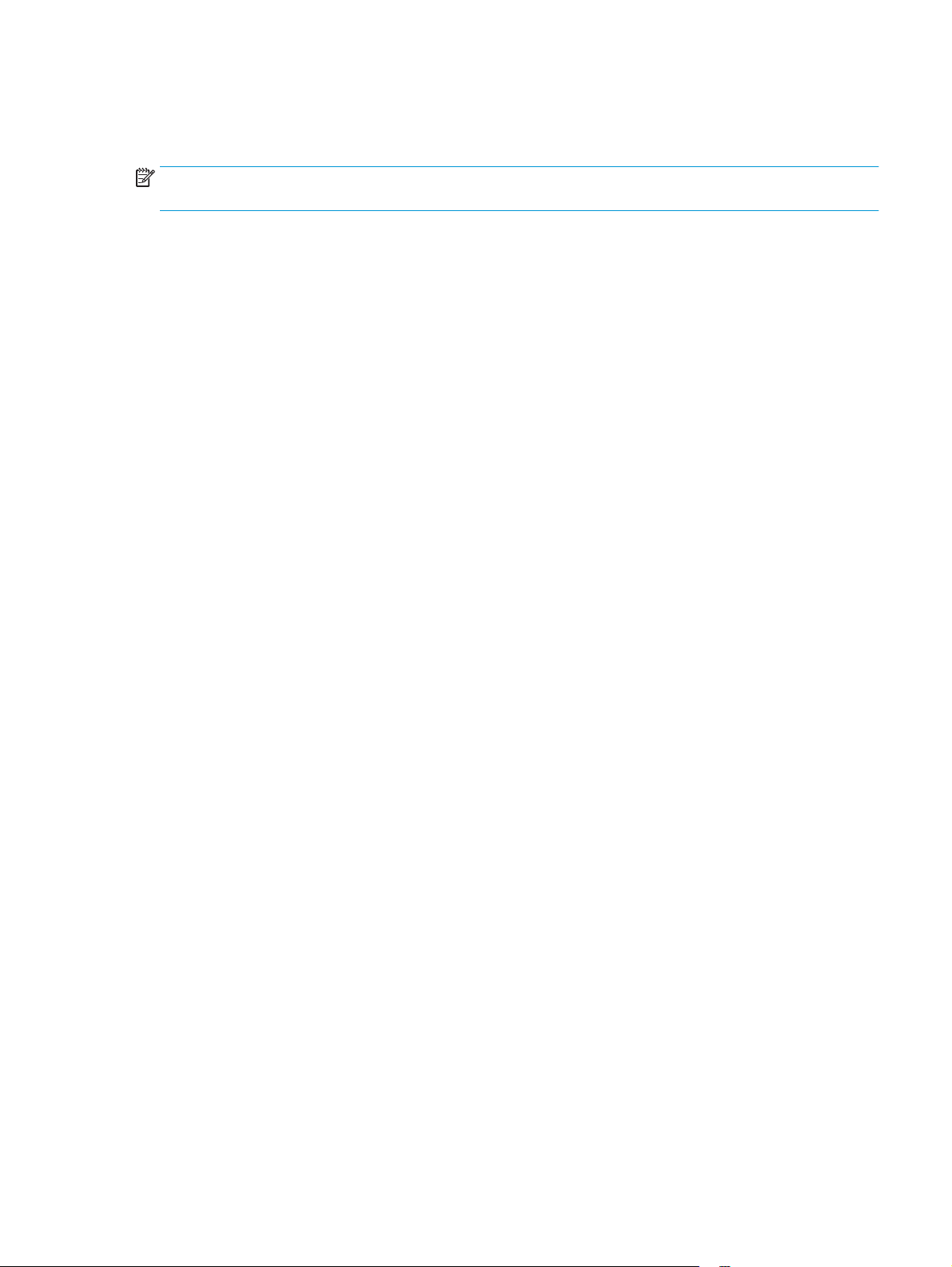
Podržane vrste papira
Uređaj podržava sljedeće vrste papira:
NAPOMENA: Kako biste dobili najbolje rezultate ispisa, odaberite odgovarajuću veličinu i vrstu papira u
upravljačkom programu pisača.
Običan
●
Naljepnice
●
Papir sa zaglavljem
●
● Omotnica
● Unaprijed ispisan
Unaprijed perforiran
●
Obojen
●
Čvrst
●
Recikliran
●
● Hrapav
● HP EcoSMART Lite
HP LaserJet 90 g
●
HP Color Laser mat 105 g
●
HP Premium Choice mat 120 g
●
HP mat za brošure 150 g
●
● HP mat za naslovnice 200 g
● HP mat za fotografije 200 g
HP Premium mat papir za prezentacije 120 g
●
HP sjajni papir za brošure 150 g
●
HP sjajni papir za brošure s trostrukim savijanjem 150 g
●
HP sjajni papir za brošure 200 g
●
● HP sjajni papir za brošure 200 g (brži ispis)
● HP sjajni papir za brošure 200 g (viši sjaj)
Lagani 60–74 g
●
Srednji 85-95 g
●
Srednje težak 96–110 g
●
Teški 111–130 g
●
● Izrazito teški 131–175 g
HRWW Podržane veličine i vrste papira 11
Page 22
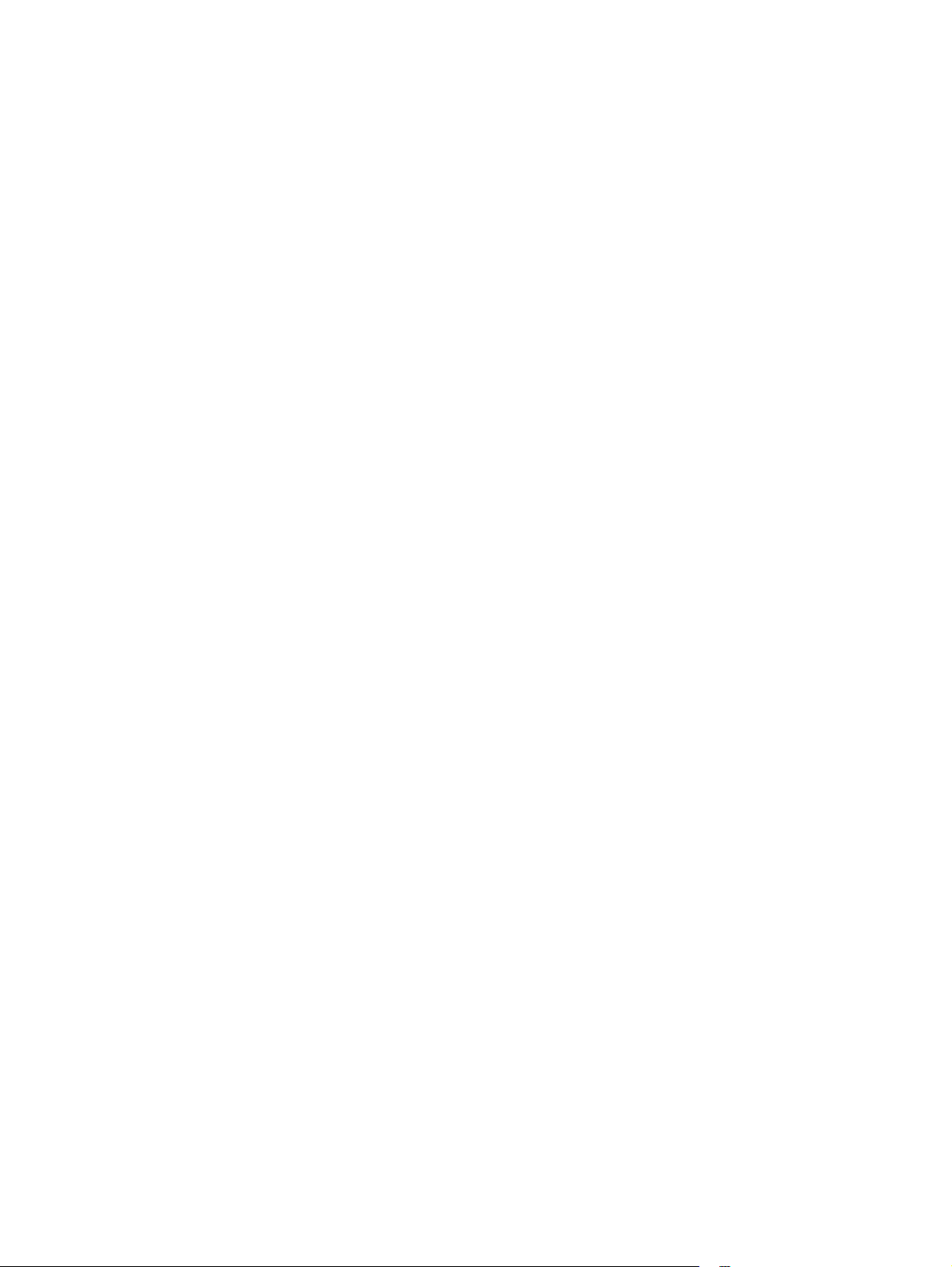
● Sjajni, srednje težine 96-110 g
● Teški sjajni 111-130 g
Izrazito teški sjajni 131-175 g
●
Sjajne kartice 176-220 g
●
Folije za laserski ispis u boji
●
Teška omotnica
●
● Teški čvrsti
● HP čvrsti papir
12 Poglavlje 2 Ladice za papir HRWW
Page 23
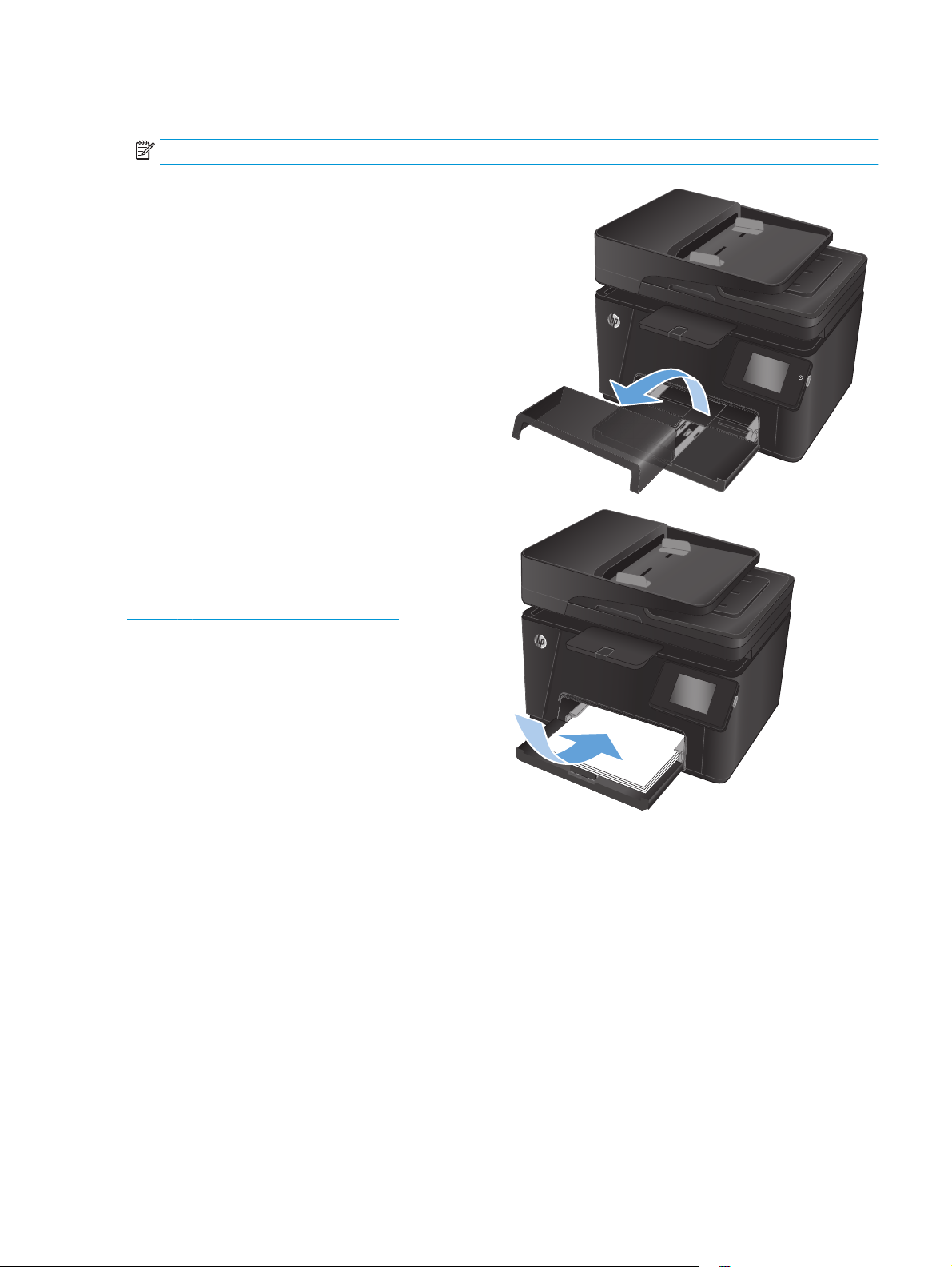
Umetanje papira u ulaznu ladicu
NAPOMENA: Maksimalni kapacitet ulazne ladice je 150 listova.
1. Izvadite poklopac za zaštitu od prašine iz ladice.
2. Umetnite papir u ladicu. Provjerite pristaje li papir
pod jezičce i nalazi li se ispod pokazatelja
maksimalne visine.
NAPOMENA: Za više informacija o položaju
papira i različitim vrstama papira, pogledajte
Tablica 2-1 Položaj papira u ulaznoj ladici
na stranici 14.
HRWW Umetanje papira u ulaznu ladicu 13
Page 24
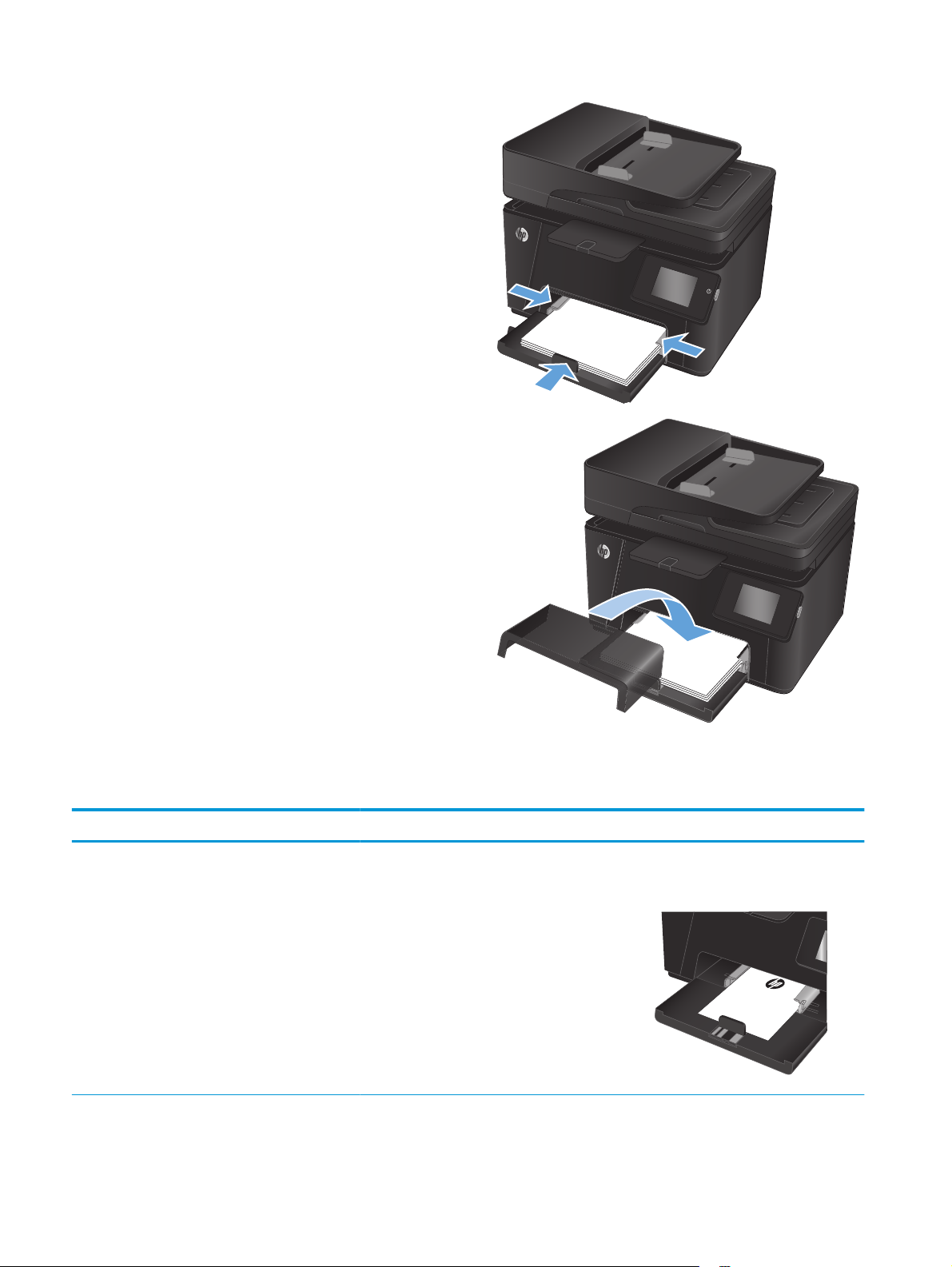
3. Podesite vodilice papira tako da lagano dodiruju
snop papira, a da se papir pritom ne savija.
4. Vratite poklopac za zaštitu od prašine u ladicu.
Tablica 2-1 Položaj papira u ulaznoj ladici
Vrsta papira Obostrani ispis Veličina papira Orijentacija slike Kako umetnuti papir
Prethodno ispisani papir
ili papir sa zaglavljem
Jednostrani ispis Bilo koja kompatibilna
veličina papira
Uspravno Licem prema gore
Gornji rub ulazi u proizvod
14 Poglavlje 2 Ladice za papir HRWW
Page 25
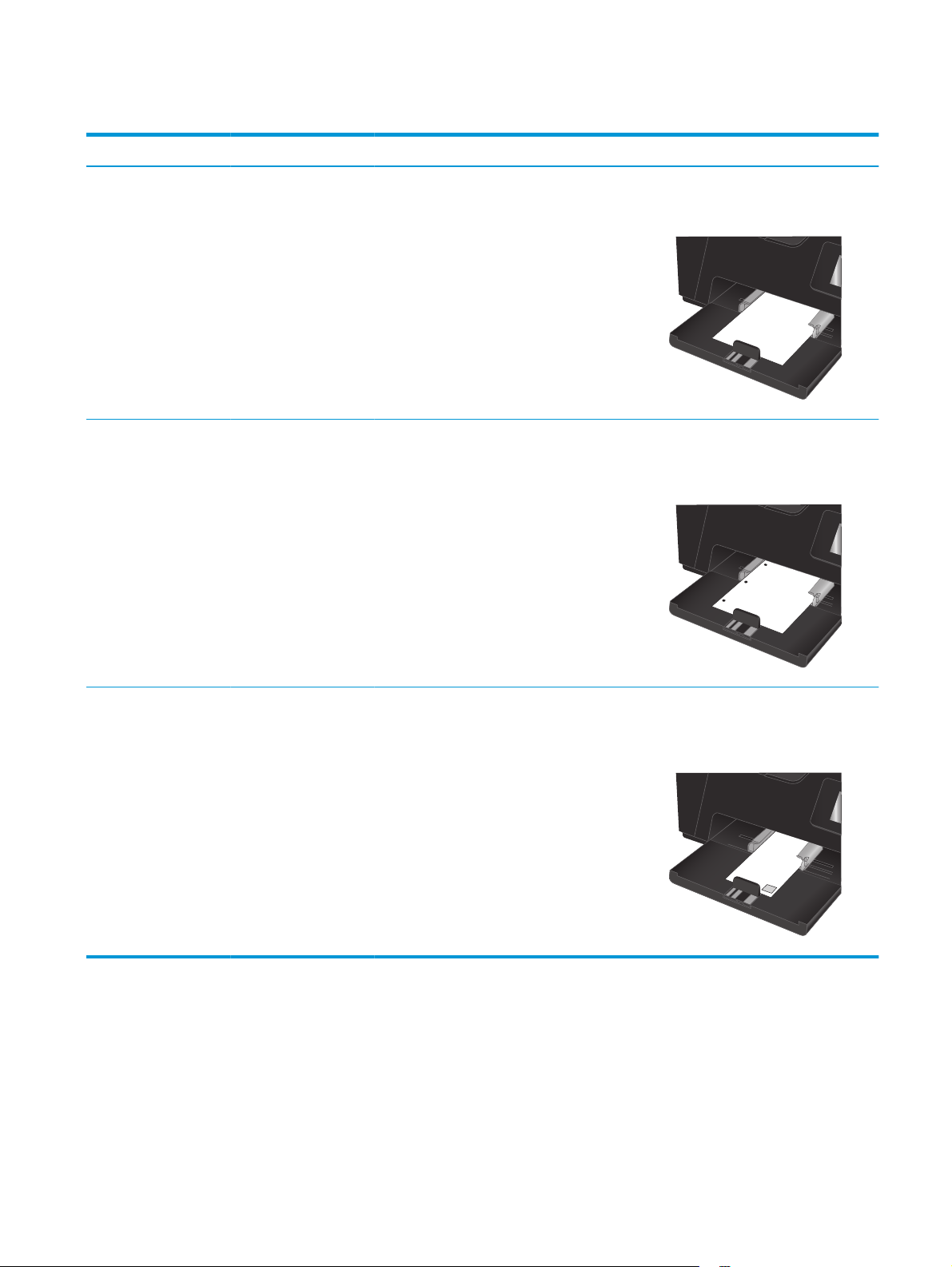
Tablica 2-1 Položaj papira u ulaznoj ladici (Nastavak)
Vrsta papira Obostrani ispis Veličina papira Orijentacija slike Kako umetnuti papir
ispis s obje strane Bilo koja kompatibilna
Unaprijed perforiran Jednostrano ili
obostrano
veličina papira
Bilo koja kompatibilna
veličina papira
Uspravno Licem prema dolje
Gornji rub ulazi u proizvod
Uspravno Licem prema gore
Rupe okrenute prema lijevoj strani
proizvoda
Omotnice Jednostrani ispis Bilo koja kompatibilna
veličina omotnice
Kratki rub omotnice
prema uređaju
Licem prema gore
Gornji rub prema desnoj strani ladice,
dio za marku u uređaj ulazi zadnji
HRWW Umetanje papira u ulaznu ladicu 15
Page 26
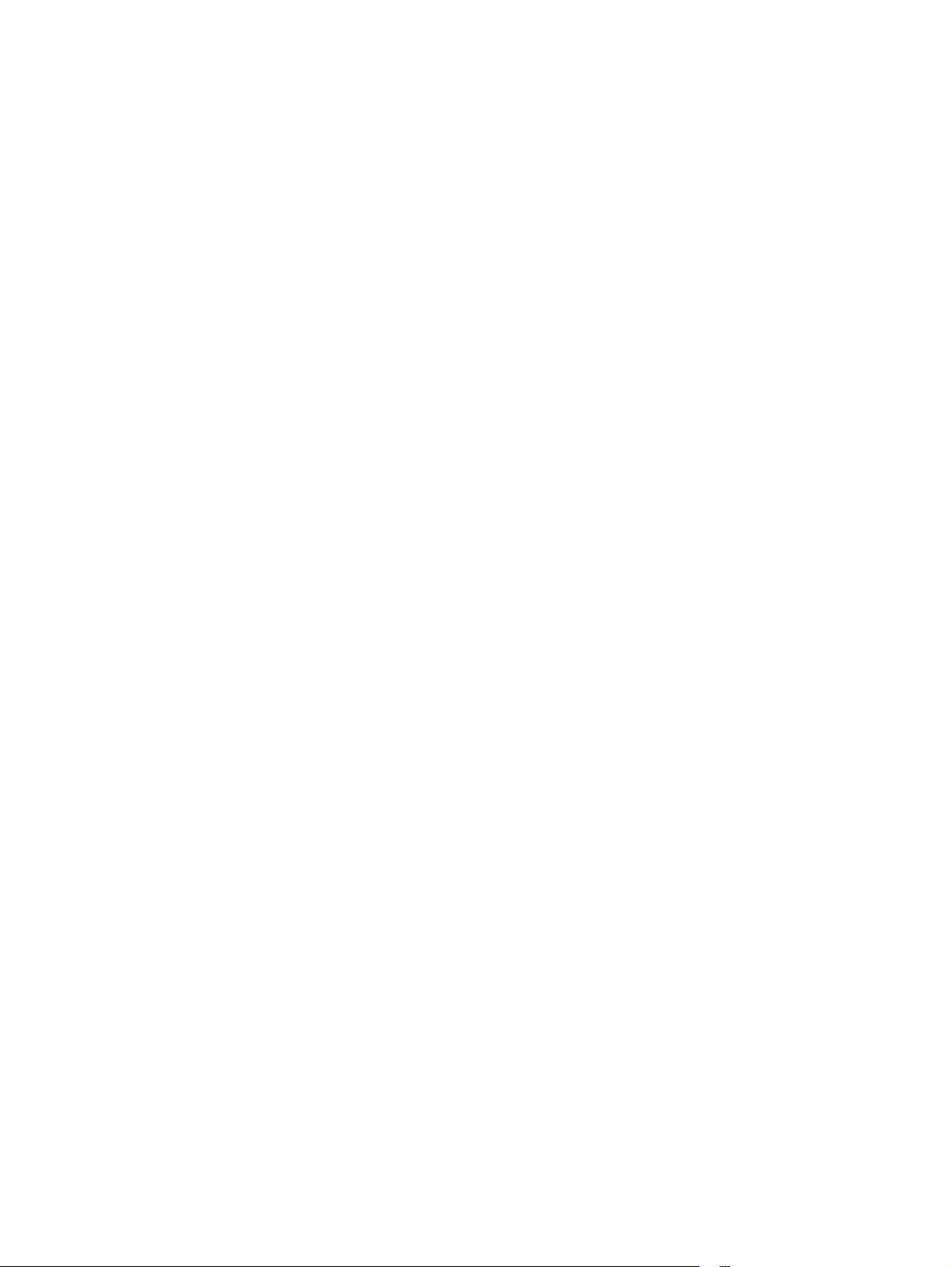
16 Poglavlje 2 Ladice za papir HRWW
Page 27
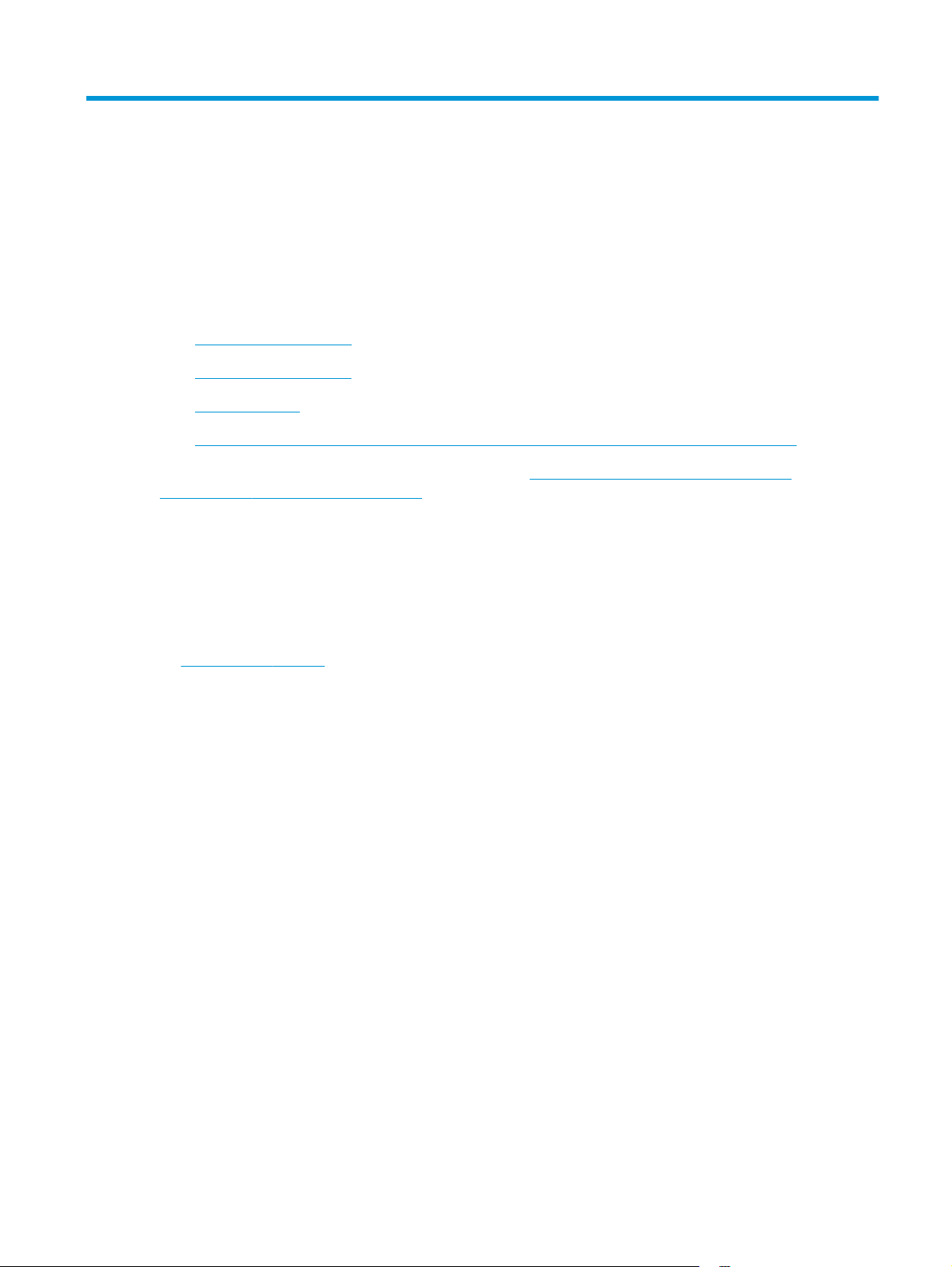
3Ispis
Zadaci ispisa (Windows)
●
Zadaci ispisa (Mac OS X)
●
Internetski ispis
●
Postavljanje HP bežičnog izravnog ispisa (samo za modele sa zaslonom osjetljivim na dodir)
●
Sveobuhvatnu pomoć HP-a o svom uređaju potražite na
www.hp.com/support/ljMFPM177series:
Rješavanje problema.
●
Preuzimanje softverskih ažuriranja.
●
● Pridružite se forumima za podršku.
Pronađite informacije o jamstvu i propisima.
●
www.hp.com/support potražite podršku širom svijeta i ostale HP proizvode.
Na
www.hp.com/support/ljMFPM176series ili
HRWW 17
Page 28
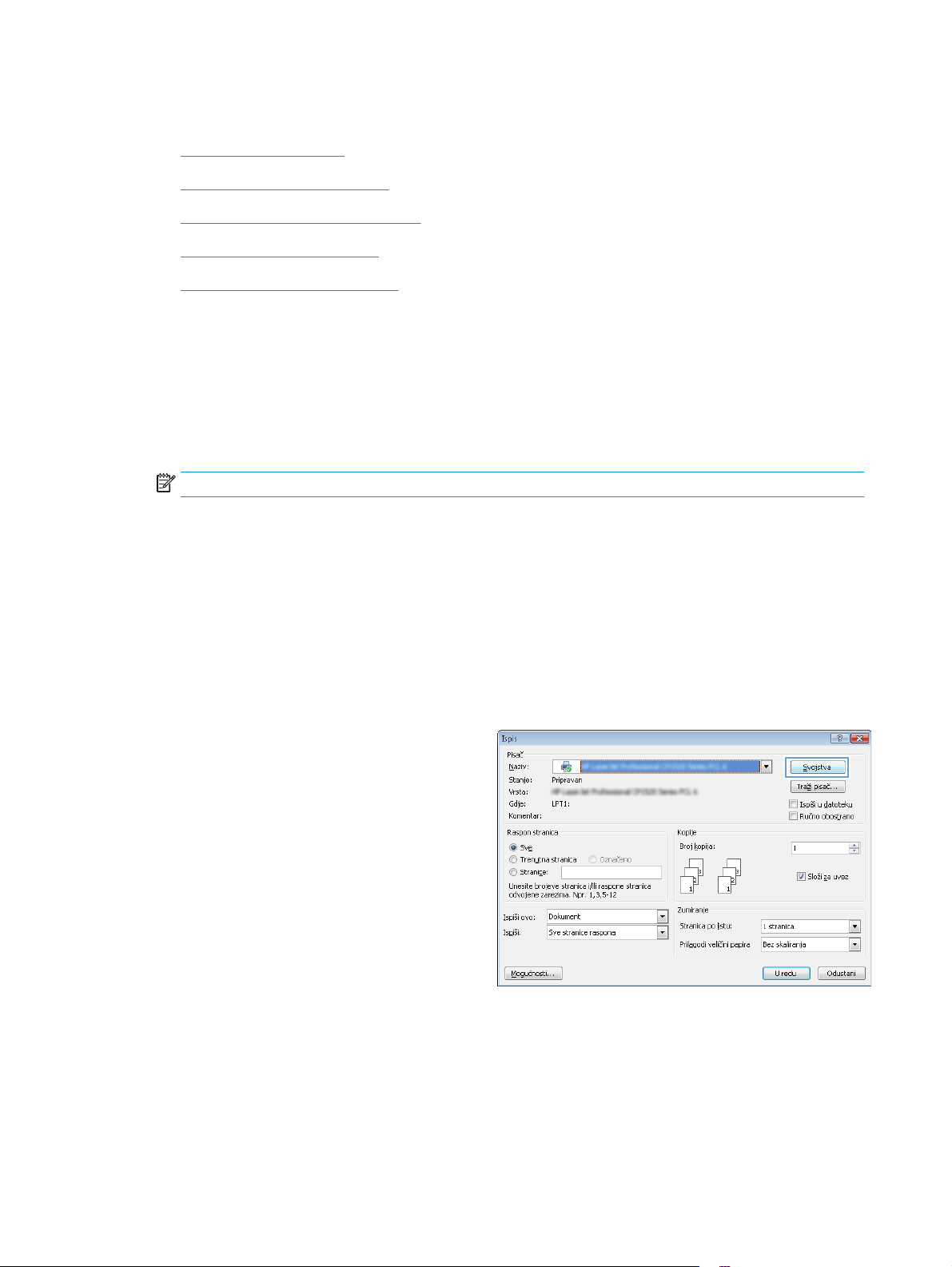
Zadaci ispisa (Windows)
Upute za ispis (Windows)
●
Ručni obostrani ispis (Windows)
●
Ispis više stranica po listu (Windows)
●
Odabir vrste papira (Windows)
●
Dodatne informacije o ispisivanju
●
Upute za ispis (Windows)
Sljedeći postupak opisuje osnovne procese ispisivanja za Windows.
1. U softverskom programu odaberite mogućnost Ispis.
2. Odaberite uređaj s popisa pisača i pritisnite ili dodirnite gumb Svojstva ili Preference kako biste otvorili
upravljački program pisača.
NAPOMENA: Naziv gumba razlikuje se za različite softverske programe.
3. Pritisnite ili dodirnite kartice u upravljačkom programu pisača za konfiguriranje dostupnih opcija.
4. Pritisnite ili dodirnite gumb U redu za povratak u dijaloški okvir Ispis. Na ovome zaslonu odaberite broj
kopija za ispis.
5. Za ispis zadatka pritisnite ili dodirnite gumb U redu.
Ručni obostrani ispis (Windows)
1. U softverskom programu odaberite mogućnost
Ispis.
2. S popisa pisača odaberite uređaj i pritisnite ili
dodirnite gumb Svojstva ili Preference kako biste
otvorili upravljački program pisača.
NAPOMENA: Naziv gumba ovisi o softverskom
programu.
18 Poglavlje 3 Ispis HRWW
Page 29
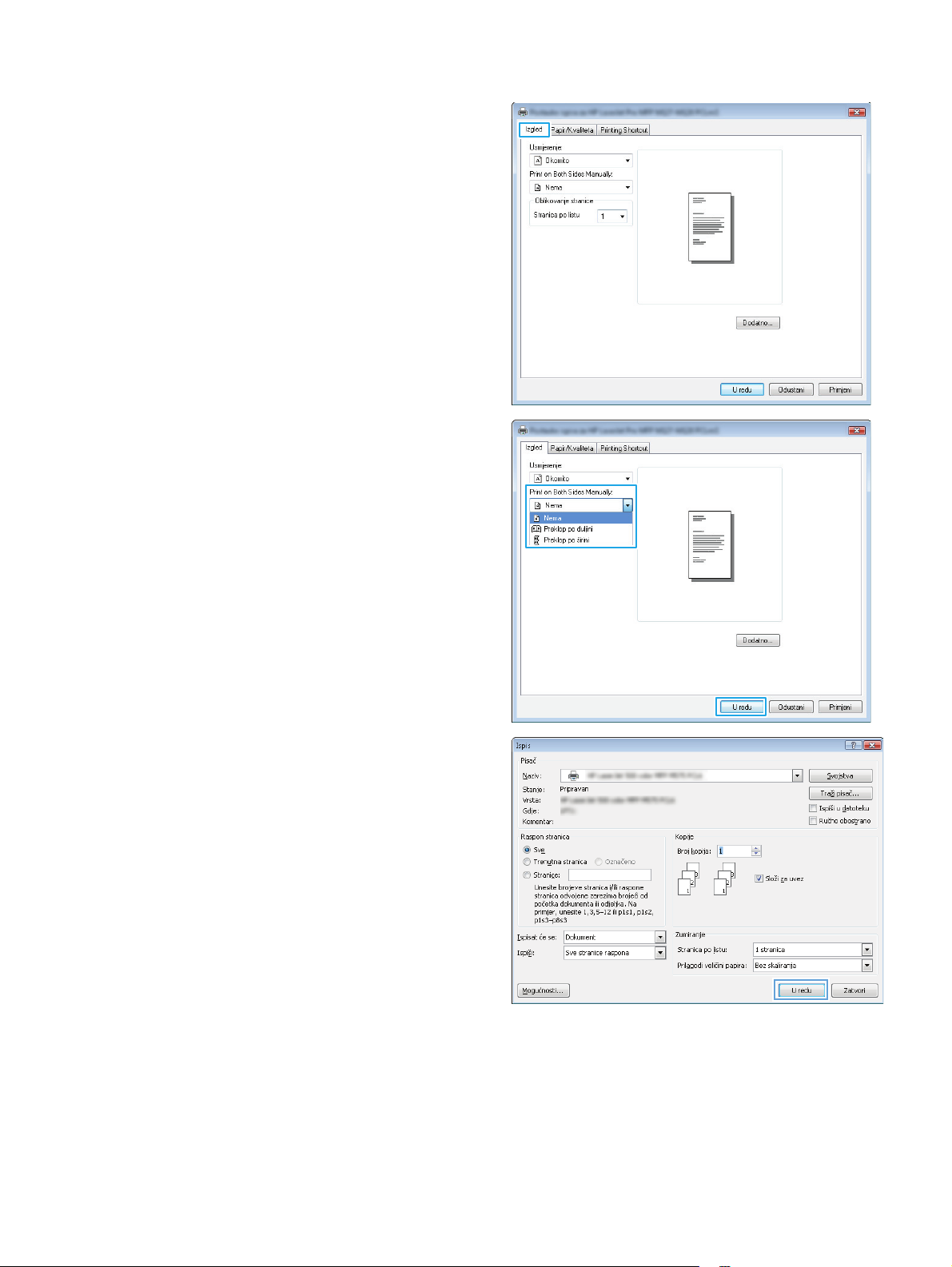
3. Pritisnite ili dodirnite karticu Izgled.
4. Odaberite odgovarajuću opciju za obostrani ispis
na padajućem izborniku Obostrani ispis (ručni), a
zatim pritisnite ili dodirnite gumb U redu.
5. U dijaloškom okviru Ispis pritisnite gumb U redu za
ispis zadatka. Uređaj će prvo ispisati prvu stranu
svih stranica u dokumentu.
HRWW Zadaci ispisa (Windows) 19
Page 30
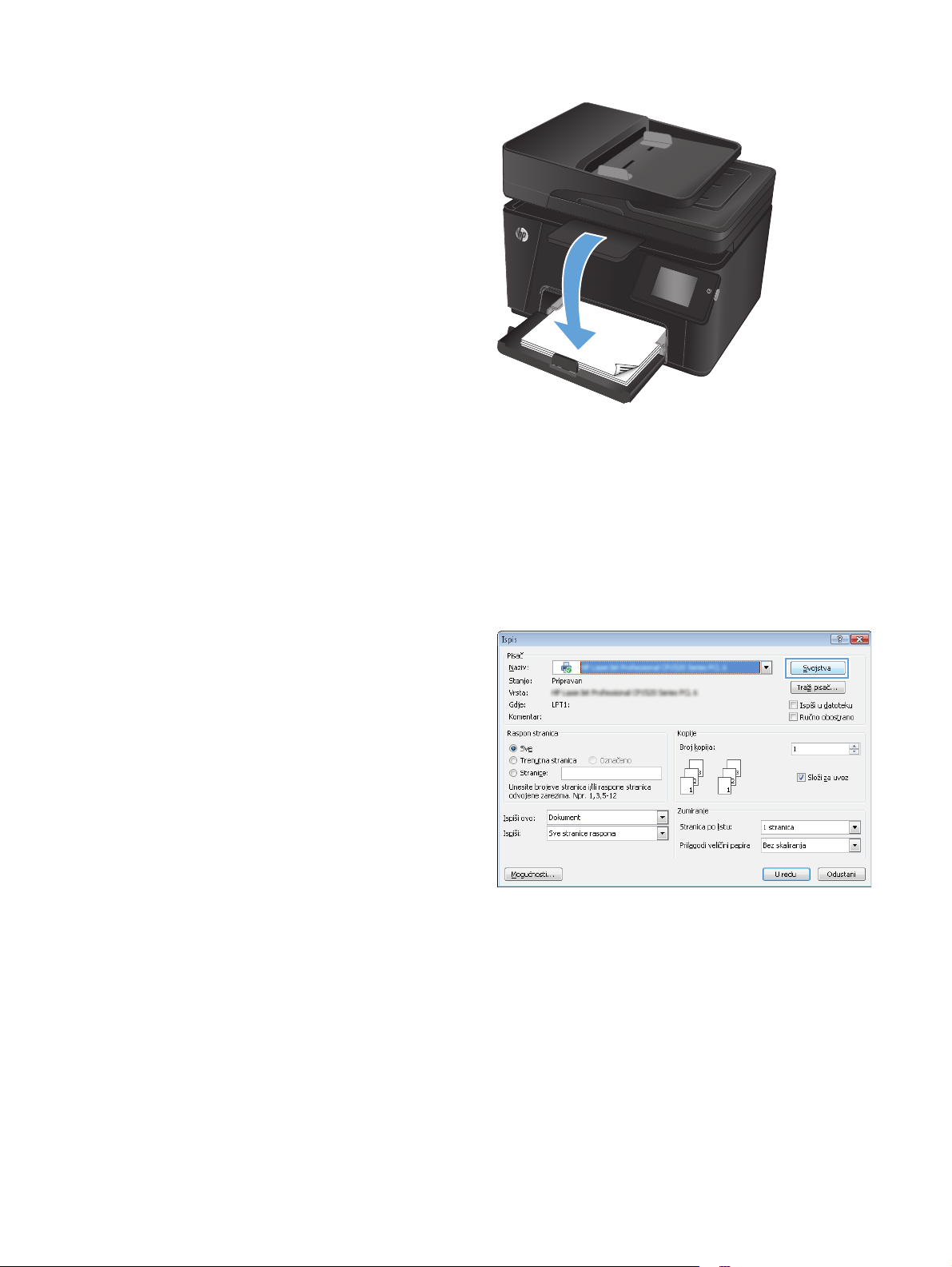
6. Izvadite ispisani snop iz izlaznog spremnika i
umetnite ga u ulaznu ladicu s ispisanom stranom
prema dolje.
7. Na računalu pritisnite gumb U redu kako biste
ispisali drugu stranu zadatka.
8. Ukoliko se pojavi odzivnik, za nastavak pritisnite
odgovarajući gumb na upravljačkoj ploči.
Ispis više stranica po listu (Windows)
1. U softverskom programu odaberite mogućnost
Ispis.
2. S popisa pisača odaberite uređaj i pritisnite ili
dodirnite gumb Svojstva ili Preference kako biste
otvorili upravljački program pisača.
NAPOMENA: Naziv gumba ovisi o softverskom
programu.
20 Poglavlje 3 Ispis HRWW
Page 31

3. Pritisnite ili dodirnite karticu Izgled.
4. Odaberite odgovarajuću opciju s padajućeg popisa
Usmjerenje.
5. Odaberite odgovarajući broj stranica po listu s
padajućeg popisa Stranica po listu, a zatim
pritisnite ili dodirnite gumb Dodatno.
HRWW Zadaci ispisa (Windows) 21
Page 32

6. Odaberite odgovarajuću opciju s padajućeg popisa
Raspored stranica po listu.
7. Na padajućem popisu odaberite odgovarajuću
opciju za Obrubi stranica, pritisnite ili dodirnite
gumb U redu kako biste zatvorili dijaloški okvir
Napredne opcije, a zatim pritisnite ili dodirnite
gumb U redu kako biste zatvorili dijaloški okvir
Svojstva ili Preference.
8. U dijaloškom okviru Ispis pritisnite ili dodirnite
gumb U redu za ispis zadatka.
Odabir vrste papira (Windows)
1. U softverskom programu odaberite mogućnost
Ispis.
22 Poglavlje 3 Ispis HRWW
Page 33

2. S popisa pisača odaberite uređaj i pritisnite ili
dodirnite gumb Svojstva ili Preference kako biste
otvorili upravljački program pisača.
NAPOMENA: Naziv gumba ovisi o softverskom
programu.
3. Pritisnite ili dodirnite karticu Papir/Kvaliteta.
HRWW Zadaci ispisa (Windows) 23
Page 34

4. Na padajućem popisu Mediji: odaberite
odgovarajuću vrstu papira, a zatim pritisnite ili
dodirnite gumb U redu kako biste zatvorili dijaloški
okvir Svojstva ili Preference.
5. U dijaloškom okviru Ispis pritisnite gumb U redu za
ispis zadatka.
Dodatne informacije o ispisivanju
Na www.hp.com/go/support pronaći ćete podršku za ovaj uređaj i pojedinosti o izvršavanju specifičnih zadataka
ispisivanja, kao što je sljedeće:
Odabir veličine papira
●
● Odabir usmjerenja stranice
● Stvaranje brošure
Odabir postavki kvalitete
●
Odabir obruba stranice
●
24 Poglavlje 3 Ispis HRWW
Page 35

Zadaci ispisa (Mac OS X)
Način ispisa (Mac OS X)
●
Ručni obostrani ispis (Mac OS X)
●
Ispis više stranica po listu (Mac OS X)
●
Odabir vrste papira (Mac OS X)
●
Dodatne informacije o ispisivanju
●
Način ispisa (Mac OS X)
Sljedeći postupak opisuje osnovni postupak ispisivanja za Mac OS X.
1. Pritisnite izbornik Datoteka, a zatim pritisnite opciju Ispis.
2. U izborniku Pisač odaberite uređaj.
3. Otvorite padajući popis izbornika ili pritisnite Prikaži pojedinosti, a zatim odaberite druge izbornike za
podešavanje postavki ispisa.
4. Kliknite gumb Ispis.
Ručni obostrani ispis (Mac OS X)
NAPOMENA: Ova je značajka dostupna ako ste instalirali upravljački program HP pisača. Možda neće biti
dostupna koristite li AirPrint.
1. Pritisnite izbornik Datoteka, a zatim pritisnite opciju Ispis.
2. U izborniku Pisač odaberite ovaj uređaj.
3. Otvorite padajući popis izbornika ili pritisnite Prikaži pojedinosti, a zatim pritisnite izbornik Ručni
obostrani ispis.
4. Pritisnite okvir Ručni obostrani ispis i odaberite opciju uvezivanja.
5. Kliknite gumb Ispis.
6. Idite do uređaja i izvadite sav prazan papir iz ulazne ladice.
HRWW Zadaci ispisa (Mac OS X) 25
Page 36

7. Izvadite ispisani snop iz izlaznog spremnika i umetnite ga u ulaznu ladicu s ispisanom stranom prema
dolje.
8. Ako sustav to zatraži, dodirnite odgovarajući gumb na upravljačkoj ploči za nastavak.
Ispis više stranica po listu (Mac OS X)
1. Pritisnite izbornik Datoteka, a zatim pritisnite opciju Ispis.
2. U izborniku Pisač odaberite uređaj.
3. Otvorite padajući popis izbornika ili pritisnite Prikaži pojedinosti, a zatim pritisnite izbornik Izgled.
4. Na padajućem popisu Stranica po listu odaberite broj stranica koje želite ispisati na svaki list.
5. U području Smjer rasporeda odaberite redoslijed i položaj stranica na listu.
6. U izborniku Obrub odaberite vrstu obruba koju želite ispisati oko svake stranice na listu.
7. Kliknite gumb Ispis.
Odabir vrste papira (Mac OS X)
1. Pritisnite izbornik Datoteka, a zatim pritisnite opciju Ispis.
2. U izborniku Pisač odaberite uređaj.
3. Otvorite padajući popis izbornika ili pritisnite Prikaži pojedinosti, a zatim pritisnite izbornik Završna
obrada.
4. Iz padajućeg popisa Vrsta medija odaberite vrstu.
5. Kliknite gumb Ispis.
Dodatne informacije o ispisivanju
Na www.hp.com/go/support pronaći ćete podršku za ovaj uređaj i pojedinosti o izvršavanju specifičnih zadataka
ispisivanja, kao što je sljedeće:
26 Poglavlje 3 Ispis HRWW
Page 37

● Stvaranje i korištenje prečaca ili prethodnih postavki
● Odabir veličine papira ili uporaba prilagođene veličine papira
Odabir usmjerenja stranice
●
Stvaranje brošure
●
Podešavanje veličine dokumenta prema određenoj veličini papira
●
Ispis prve ili posljednje stranice dokumenta na drugačiji papir
●
● Ispis vodenih žigova na dokument
HRWW Zadaci ispisa (Mac OS X) 27
Page 38

Internetski ispis
Dostupno je nekoliko opcija za udaljeno ispisivanje putem interneta.
HP ePrint
Upotrijebite HP ePrint za ispis dokumenata njihovim slanjem kao privitaka e-pošti na adresu e-pošte proizvoda
s bilo kojeg uređaja koji podržava e-poštu.
Za uporabu opcije HP ePrint uređaj mora udovoljavati ovim zahtjevima:
Uređaj mora biti povezan s kabelskom ili bežičnom mrežom i imati pristup internetu.
●
Na uređaju moraju biti omogućene HP web usluge, a uređaj mora biti registriran na usluzi HP Connected.
●
LCD upravljačke ploče
1. Pronađite IP adresu proizvoda.
a. Na upravljačkoj ploči uređaja pritisnite gumb Postavljanje
b. Otvorite sljedeće izbornike:
Postavljanje mreže
●
Prikaz IP adrese
●
2. Za otvaranje HP ugrađenog web-poslužitelja unesite IP adresu uređaja u redak za adresu u web-
pregledniku na računalu.
3. Pritisnite karticu HP web usluge na HP ugrađenom web-poslužitelju, a zatim pritisnite Omogući.
Uređaj omogućuje web usluge i zatim ispisuje stranicu s informacijama.
Stranica s informacijama sadrži šifru pisača koju koristite kako biste se registrirali na usluzi HP
Connected.
4. Idite na
Upravljačka ploča dodirnog zaslona
1. Na početnom zaslonu upravljačke ploče uređaja dodirnite gumb Web usluge
2. Dodirnite gumb Omogući web usluge. Uređaj omogućuje web usluge i zatim ispisuje stranicu s
informacijama.
Stranica s informacijama sadrži šifru pisača koju koristite kako biste se registrirali na usluzi HP
Connected.
www.hpconnected.com kako biste kreirali račun za HP ePrint i dovršite postupak postavljanja.
.
.
3. Idite na
Više informacija o podršci za svoj uređaj potražite na
www.hpconnected.com kako biste kreirali račun za HP ePrint i dovršite postupak postavljanja.
www.hp.com/support.
Softver HP ePrint
Softver HP ePrint olakšava ispisa sa stolnog ili prijenosnog računala na bilo koji uređaj koji podržava HP ePrint.
Kad instalirate softver, otvorite mogućnost Ispis u aplikaciji i s popisa instaliranih pisača odaberite HP ePrint.
Zahvaljujući ovom softveru možete lako pronaći proizvode koji podržavaju HP ePrint, a koji su registrirani na
28 Poglavlje 3 Ispis HRWW
Page 39

vašem računu za eHP. Ciljni proizvod tvrtke HP može biti na vašem stolu ili na udaljenoj lokaciji kao što je ured
podružnice ili s druge strane svijeta.
Kod sustava Windows, softver HP ePrint podržava i klasičan izravni IP ispis na pisače na lokalnoj mreži (LAN ili
WAN) za podržane PostScript® uređaje.
AirPrint
Upravljačke programe i informacije potražite na adresi
NAPOMENA: Softver HP ePrint uslužni je program radnog procesa za PDF datoteke za Mac i zapravo nije
upravljački program. Softver HP ePrint za Mac podržava ispis samo kroz uslugu HP Connected i ne podržava
izravan IP ispis na pisače na lokalnoj mreži.
Izravan ispis upotrebom Appleove značajke AirPrint podržan je za iOS 4.2 i novije. Upotrijebite značajku AirPrint
za izravan ispis na uređaj s iPada, iPhonea (3GS ili noviji) ili iPod toucha (treća generacija ili noviji) u sljedećim
programima:
● Pošta
● Fotografije
● Safari
iBooks
●
● Odabir aplikacija ostalih proizvođača
Za upotrebu značajke AirPrint proizvod mora biti povezan s istom bežičnom mrežom kao i uređaj Apple. Dodatne
informacije o upotrebi značajke AirPrint i proizvodima tvrtke HP koji su s njom kompatibilni potražite na
www.hp.com/go/airprint.
www.hp.com/go/eprintsoftware.
NAPOMENA: Značajka AirPrint ne podržava USB veze. Značajka AirPrint s mobitele omogućuje samo
ispisivanje. Značajka AirPrint ne podržava skeniranje.
HRWW Internetski ispis 29
Page 40

Postavljanje HP bežičnog izravnog ispisa (samo za modele sa zaslonom osjetljivim na dodir)
NAPOMENA: Ova značajka dostupna je samo za bežične modele i za njezino korištenje možda će biti potrebno
ažurirati programske datoteke.
Značajka HP bežični izravan ispis omogućuje ispis s bežičnog mobilnog uređaja izravno na proizvod s
omogućenim HP bežičnim izravnim ispisom bez potrebe za uspostavljanje mrežne ili internetske veze. Upotreba
HP bežičnog izravnog ispisa za bežični ispis sa sljedećih uređaja:
iPhone, iPad ili iTouch koriste mobilnu aplikaciju Apple AirPrint ili HP ePrint
●
Mobilni uređaji koji rade sa sustavima Android, iOS ili Symbian pomoću aplikacije HP ePrint Home & Biz
●
Bilo koje računalo s mogućnošću bežičnog povezivanja i bilo koji operativni sustav.
●
Više informacija o opciji HP izravnog bežičnog ispisa potražite na
HP Wireless Direct.
Da biste postavili HP izravni bežični ispis u upravljačkoj ploči, napravite sljedeće korake:
1. Na početnom zaslonu upravljačke ploče uređaja dodirnite gumb Bežično
2. Otvorite sljedeće izbornike:
Bežični izbornik
●
Postavljanje izravnog pristupa bežičnoj mreži
●
Uključeni/Isključeno
●
3. Dodirnite stavku izbornika Uključi. Proizvod sprema postavku, a zatim se vraća u upravljačku ploču na
izbornik Postavke bežičnog izravnog ispisa.
www.hp.com/go/wirelessprinting i pritisnite
.
30 Poglavlje 3 Ispis HRWW
Page 41

4 Kopiraj
Izrada kopija
●
Kopiranje na obje strane (obostrano)
●
Optimizacija kvalitete kopiranja
●
Sveobuhvatnu pomoć HP-a o svom uređaju potražite na
www.hp.com/support/ljMFPM177series:
Rješavanje problema.
●
Preuzimanje softverskih ažuriranja.
●
Pridružite se forumima za podršku.
●
● Pronađite informacije o jamstvu i propisima.
www.hp.com/support potražite podršku širom svijeta i ostale HP proizvode.
Na
www.hp.com/support/ljMFPM176series ili
HRWW 31
Page 42

Izrada kopija
LCD upravljačke ploče
1. Postavite dokument na staklo skenera prema indikatorima na proizvodu.
2. Zatvorite skener.
3. Na upravljačkoj ploči uređaja pritisnite gumb Broj kopija
4. Odaberite broj kopija.
5.
Za pokretanje kopiranja pritisnite gumb Ispis kopije - crno
Upravljačka ploča dodirnog zaslona
1. Postavite dokument na staklo skenera prema indikatorima na proizvodu.
2. Zatvorite skener.
3. Na početnom zaslonu upravljačke ploče uređaja dodirnite gumb Kopiranje.
4. Broj kopija možete promijeniti dodirivanjem strelica, a možete i dodirnuti postojeći broj kopija i zatim
upisati željeni broj.
5. Za pokretanje kopiranja dodirnite gumb Crno ili Boja.
.
ili gumb Ispis kopije - boja .
32 Poglavlje 4 Kopiraj HRWW
Page 43

Kopiranje na obje strane (obostrano)
1. Postavite dokument na staklo skenera prema indikatorima na proizvodu.
2. Zatvorite skener.
3. Pokrenite zadatak kopiranja.
●
LCD upravljačka ploča: Na upravljačkoj ploči proizvoda pritisnite ili gumb Ispis kopije - crno
gumb Ispis kopije - boja
Upravljačka ploča dodirnog zaslona: Na početnom zaslonu upravljačke ploče uređaja dodirnite
●
gumb Kopiraj, odaberite broj kopija, a zatim dodirnite gumb Crno ili Boja.
4. Izvadite ispisani snop iz izlaznog spremnika i umetnite ga u ulaznu ladicu s ispisanom stranom prema
dolje.
.
ili
5. Preokrenite izvorni dokument na staklu skenera kako biste kopirali drugu stranu.
6. Pokrenite zadatak kopiranja.
●
LCD upravljačka ploča: Na upravljačkoj ploči proizvoda pritisnite ili gumb Ispis kopije - crno
gumb Ispis kopije - boja
Upravljačka ploča dodirnog zaslona: Na početnom zaslonu upravljačke ploče uređaja dodirnite
●
gumb Kopiraj, odaberite broj kopija, a zatim dodirnite gumb Crno ili Boja.
7. Ponavljajte ovaj postupak dok ne iskopirate sve stranice.
HRWW Kopiranje na obje strane (obostrano) 33
.
ili
Page 44

Optimizacija kvalitete kopiranja
Dostupne su sljedeće postavke kvalitete kopiranja:
Automatski odabir: Ovu postavku koristite kada kvaliteta kopije nije primarna. Ovo je zadana postavka.
●
Miješano: Ovu postavku koristite za dokumente koje sadrže kombinaciju teksta i slika.
●
● Tekst: Ovu postavku koristite za dokumente koji uglavnom sadrže tekst.
● Slika: Ovu postavku koristite za dokumente koji uglavnom sadrže grafičke prikaze.
LCD upravljačke ploče
1. Postavite dokument na staklo skenera prema indikatorima na proizvodu.
2. Zatvorite skener.
3. Na upravljačkoj ploči uređaja pritisnite gumb Izbornik za kopiranje
4. Otvorite izbornik Optimiziranje.
5. Pomoću gumba sa strelicama možete se kretati kroz opcije, a opciju možete odabrati pritiskom gumba
OK.
6.
Za pokretanje kopiranja pritisnite gumb Ispis kopije - crno
Upravljačka ploča dodirnog zaslona
1. Postavite dokument na staklo skenera prema indikatorima na proizvodu.
2. Zatvorite skener.
3. Na početnom zaslonu upravljačke ploče uređaja dodirnite gumb Kopiraj.
4. Dodirnite gumb Postavke, a zatim se pomaknite do gumba Optimiziranje i dodirnite ga.
5. Dodirivanje gumba sa strelicama možete se kretati između opcija, a opciju možete odabrati tako da je
dodirnete.
6. Dodirnite gumb Natrag
.
ili gumb Ispis kopije - boja .
, a zatim dodirnite gumb Crno ili Boja kako biste pokrenuli kopiranje.
34 Poglavlje 4 Kopiraj HRWW
Page 45

5Skeniraj
Skeniranje pomoću softvera HP Scan (Windows)
●
Skeniranje pomoću softvera HP Scan (Mac OS X)
●
Sveobuhvatnu pomoć HP-a o svom uređaju potražite na
www.hp.com/support/ljMFPM177series:
Rješavanje problema.
●
Preuzimanje softverskih ažuriranja.
●
Pridružite se forumima za podršku.
●
Pronađite informacije o jamstvu i propisima.
●
www.hp.com/support potražite podršku širom svijeta i ostale HP proizvode.
Na
www.hp.com/support/ljMFPM176series ili
HRWW 35
Page 46

Skeniranje pomoću softvera HP Scan (Windows)
Za pokretanje skeniranja iz softvera na svom računalu koristite HP softver za skeniranje. Skeniranu sliku možete
spremiti kao dokument ili je poslati u drugu softversku aplikaciju.
1. Postavite dokument na staklo skenera prema indikatorima na uređaju.
NAPOMENA: Za najbolje rezultate, papire manje veličine (letter, A4 ili manji) postavite dužim rubom
papira duž lijeve strane stakla skenera.
2. Pritisnite Start, a zatim pritisnite Programi (ili Svi programi u Windows XP).
3. Pritisnite HP, a zatim odaberite svoj uređaj.
4. Pritisnite HP Skeniranje, odaberite prečac za skeniranje i prema potrebi podesite postavke.
5. Prritisnite Skeniraj.
NAPOMENA: Pritisnite Napredne postavke za pristup dodatnim opcijama.
Pritisnite Stvori novi prečac za stvaranje prilagođenog skupa postavki i njegovo spremanje na popisu prečaca.
36 Poglavlje 5 Skeniraj HRWW
Page 47

Skeniranje pomoću softvera HP Scan (Mac OS X)
Pomoću softvera HP Scan pokrenite skeniranje putem softvera na vašem računalu.
1. Postavite dokument na staklo skenera prema indikatorima na proizvodu.
NAPOMENA: Za najbolje rezultate, papire manje veličine (letter, A4 ili manji) postavite dužim rubom
papira duž lijeve strane stakla skenera.
2. Otvorite softver HP Scan koji se nalazi u mapi HP unutar mape Aplikacije.
3. Za skeniranje dokumenta slijedite upute prikazane na zaslonu.
4. Kad skenirate sve stranice, pritisnite gumb Gotovo kako biste ih spremili u datoteku.
HRWW Skeniranje pomoću softvera HP Scan (Mac OS X) 37
Page 48

38 Poglavlje 5 Skeniraj HRWW
Page 49

6Faksiranje
Priključivanje i konfiguriranje uređaja za faksiranje
●
Slanje faksa
●
Stvaranje, uređivanje i brisanje unosa za brzo biranje
●
Sveobuhvatnu pomoć HP-a o svom uređaju potražite na
www.hp.com/support/ljMFPM177series:
Rješavanje problema.
●
Preuzimanje softverskih ažuriranja.
●
Pridružite se forumima za podršku.
●
● Pronađite informacije o jamstvu i propisima.
www.hp.com/support potražite podršku širom svijeta i ostale HP proizvode.
Na
www.hp.com/support/ljMFPM176series ili
HRWW 39
Page 50

Priključivanje i konfiguriranje uređaja za faksiranje
Povezivanje uređaja
●
Konfiguriranje uređaja
●
Instalacija HP softvera za faks (Windows, nije obvezno)
●
Povezivanje uređaja
Proizvod je analogni uređaj. Tvrtka HP preporučuje korištenje proizvoda na namjenskoj analognoj telefonskoj
liniji.
NAPOMENA: U nekim državama/regijama potreban je adapter za korištenje telefonskog kabela koji je
isporučen s uređajem.
1. Telefonski kabel priključite u priključak za faks
na uređaju i u zidnu telefonsku utičnicu.
2. (Nije obavezno) Za priključivanje automatske
sekretarice ili dodatnog telefona, izvucite gumeni
poklopac iz telefonskog priključka
proizvodu. Priključite drugi telefonski kabel u
telefonski priključak na uređaju i u linijski
priključak na automatskoj sekretarici ili dodatnom
telefonu.
na
40 Poglavlje 6 Faksiranje HRWW
Page 51

Konfiguriranje uređaja
Konfiguracija uređaja ovisi o tome jeste li ga postavili samo kao telefaks ili ste u njega priključili automatsku
sekretaricu ili dodatni telefon.
NAPOMENA: Prije korištenja značajki faksiranja morate postaviti vrijeme, datum i zaglavlje.
Konfiguriranje vremena, datuma i zaglavlja faksa
●
Konfiguriranje samostalnog telefaksa
●
Konfiguriranje automatske sekretarice
●
Konfiguriranje dodatnog telefona
●
Konfiguriranje vremena, datuma i zaglavlja faksa
Te ste postavke možda već postavili prilikom instalacije softvera. Ove postavke možete konfigurirati u bilo
kojem trenutku putem upravljačke ploče proizvoda ili čarobnjaka HP Fax Setup za postavljanje faksa.
Upravljačka ploča
●
Čarobnjak za postavljanje faksa (Windows)
●
Upravljačka ploča
1.
Na početnom zaslonu upravljačke ploče uređaja dodirnite Postavljanje
2. Odaberite Postavljanje faksa, a zatim odaberite Osnovne postavke.
3. Odaberite Vrijeme/datum.
4. Odaberite 12-satni ili 24-satni format sata.
5. Pomoću tipkovnice unesite trenutačno vrijeme, a zatim odaberite OK.
6. Odaberite format datuma.
7. Pomoću tipkovnice unesite trenutačni datum, a zatim odaberite OK.
8. Odaberite Zaglavlje faksa.
9. Pomoću tipkovnice unesite broj faksa, a zatim odaberite OK.
NAPOMENA: Najveći broj znakova za broj telefaksa je 20.
10. Pomoću tipkovnice unesite naziv vaše tvrtke ili zaglavlje, a zatim odaberite OK.
Za unos posebnih znakova koji se ne nalaze na standardnoj tipkovnici, odaberite@#$ kako biste otvorili
tipkovnicu koja sadrži posebne znakove.
NAPOMENA: Najveći broj znakova za zaglavlje telefaksa je 40.
.
HRWW Priključivanje i konfiguriranje uređaja za faksiranje 41
Page 52

Čarobnjak za postavljanje faksa (Windows)
1. Pritisnite Start, a zatim pritisnite Programi.
2. Pritisnite HP, pritisnite naziv uređaja, a zatim pritisnite HP čarobnjak za postavljanje faksa.
3. Slijedite upute na zaslonu kako biste konfigurirali postavke faksa.
Konfiguriranje samostalnog telefaksa
Uređaj možete koristiti kao samostalan uređaj za faksiranje bez povezivanja s računalom ili mrežom.
1. Na početnom zaslonu upravljačke ploče uređaja dodirnite Postavljanje
2. Odaberite Postavljanje faksa, a zatim odaberite Uslužni program za postavljanje faksa.
3. Slijedite upute na zaslonu i odaberite odgovarajući odgovor na svako pitanje.
NAPOMENA: Najveći broj znakova za broj telefaksa je 20. Najveći broj znakova za zaglavlje telefaksa je
40.
Konfiguriranje automatske sekretarice
Ako u uređaj priključite telefonsku automatsku sekretaricu, morate konfigurirati postavke Broj zvona do
odgovora i Način odgovaranja. Za konfiguriranje uređaja slijedite ove korake.
1. Na početnom zaslonu upravljačke ploče uređaja dodirnite gumb Postavljanje
2. Odaberite Postavljanje faksa, a zatim odaberite Osnovne postavke.
3. Odaberite Broj zvona do odgovora.
4. Postavite postavku proizvoda za broj zvonjenja na najmanje jedno zvonjenje više od broja zvonjenja na
koje je postavljena automatska sekretarica. Pomoću tipkovnice unesite broj zvonjenja, a zatim odaberite
OK.
5. Odaberite Natrag
za povratak na izbornik Osnovne postavke.
.
.
6. Odaberite Način odgovaranja.
7. Odaberite TAM, a zatim odaberite OK.
S ovom postavkom uređaj traži zvukove faksiranja nakon što na poziv odgovori automatska sekretarica.
Uređaj preuzima poziv ako prepozna zvukove faksiranja.
Konfiguriranje dodatnog telefona
Ako u uređaj priključite dodatni telefon, morate promijeniti neke postavke faksa kako bi uređaj funkcionirao u
toj konfiguraciji. Za konfiguriranje uređaja slijedite ove korake.
1.
Na početnom zaslonu upravljačke ploče uređaja dodirnite gumb Postavljanje
2. Odaberite Postavljanje faksa, a zatim odaberite Napredne postavke.
3. Odaberite Dodatni telefon.
42 Poglavlje 6 Faksiranje HRWW
.
Page 53

4. Provjerite je li odabrana opcija Uključeno.
Kad je ova postavka uključena možete upozoriti proizvod da preuzme dolazni faks slijednim pritiskom na
1-2-3 na telefonskoj tipkovnici. Isključite ovu postavku samo ako koristite pulsno biranje ili imate uslugu
telefonskog operatera koja isto tako koristi slijed 1-2-3. Usluga telefonskog operatera neće funkcionirati
ako je u sukobu s proizvodom.
5. Dvaput odaberite Natrag
6. Odaberite Osnovne postavke, a zatim odaberite Način odgovaranja.
7. Odaberite Faks/Tel.
Uređaj će automatski preuzeti sve pozive i odrediti radi li se o glasovnom pozivu ili faksu. Ako je poziv faks,
uređaj će ga obraditi kao da se radi o dolaznom faksu. Ako je poziv glasovni, uređaj će se oglasiti
sintetiziranim zvonom kako bi skrenuo pažnju korisnika na dolazni glasovni poziv.
8. Dvaput odaberite Natrag
9. Odaberite Napredne postavke, a zatim odaberite Vrijeme zvonjenja faksa/telefona.
10. Određuje vrijeme u sekundama nakon kojeg bi uređaj trebao prekinuti zvonjavu za upozoravanje korisnika
na dolazni glasovni poziv.
za povratak u izbornik Postavljanje faksa.
za povratak u izbornik Postavljanje faksa.
Instalacija HP softvera za faks (Windows, nije obvezno)
Pomoću HP softvera za faks možete faksirati elektroničke dokumente s računala ako su ispunjeni sljedeći
zahtjevi:
Uređaj je povezan izravno s računalom ili mrežom na koju je računalo priključeno.
●
Na računalu je instaliran softver proizvoda.
●
Operativni sustav računala je onaj koji uređaj podržava.
●
NAPOMENA: HP softver za faks koji dolazi uz uređaj jedini je računalni program za faksiranje uz koji će
uređaj raditi. Uređaj nije kompatibilan sa softverom za faks drugih proizvođača.
Ako HP softver za faks nije instaliran na vašem računalu, možete ga instalirati na jedan od sljedećih načina.
● Softverski CD: Umetnite u računalo softverski CD koji vam je isporučen s HP uređajem i slijedite upute na
zaslonu.
Preuzimanje s interneta: Idite na
●
programi i softver) i zatim slijedite upute na zaslonu za preuzimanje najnovijeg HP softvera.
NAPOMENA: Kada to od vas bude zatraženo tijekom instalacije, obavezno odaberite HP softver za
postavljanje faksa kao jednu od komponenti koje će se instalirati.
www.hp.com/support, pritisnite Drivers & Software (Upravljački
HRWW Priključivanje i konfiguriranje uređaja za faksiranje 43
Page 54

Slanje faksa
Slanje faksa ručnim biranjem broja s upravljačka ploče uređaja
●
Slanje faksa pomoću HP softvera (Windows)
●
OPREZ: Kako ne biste oštetili uređaj, nemojte koristiti dokumente koji su zaklamani ili sadrže naljepnice za
ispravljanje, korektor ili spajalice. U ulagač dokumenata (ADF) ne umećite niti fotografije, male ili osjetljive
dokumente.
Slanje faksa ručnim biranjem broja s upravljačka ploče uređaja
1. Umetnite dokument.
● Ako na staklo skenera postavljate izvornik, postavite ga na staklo licem prema dolje u lijevi stražnji
kut.
Ako u ulagač dokumenata umećete više stranica, postavite stranice licem prema gore i postavite
●
vodilice za papir tako da pristanu uz papir.
NAPOMENA: Ako se dokumenti istovremeno nalaze u ulagaču dokumenata i na staklu skenera,
uređaj će obraditi onaj dokument koji se nalazi u ulagaču dokumenata, ne onaj sa stakla skenera.
2. Na početnom zaslonu upravljačke ploče proizvoda dodirnite gumb Telefaks.
3. Pomoću tipkovnice upišite broj faksa.
NAPOMENA: Za korištenje pristupnih šifri, kreditnih ili pozivnih kartica, broj morate birati ručno kako
biste mogli ubaciti pauze i šifre za biranje. Kako biste poslali faks na međunarodno odredište, birajte ručno
kako biste mogli ubaciti pauze i međunarodne šifre za biranje. Ne možete koristiti brzo biranje s pristupnim
šiframa, kreditnim ili pozivnim karticama ili za međunarodna odredišta.
4. Odaberite Pokretanje faksiranja.
NAPOMENA: Ako faksirate dokument koji se nalazi na staklu skenera i ima više stranica, slijedite
odzivnike na upravljačkoj ploči kako biste potvrdili i učitali dodatne stranice.
Slanje faksa pomoću HP softvera (Windows)
1. Umetnite dokument.
Ako na staklo skenera postavljate izvornik, postavite ga na staklo licem prema dolje u lijevi stražnji
●
kut.
Ako u ulagač dokumenata umećete više stranica, postavite stranice licem prema gore i postavite
●
vodilice za papir tako da pristanu uz papir.
NAPOMENA: Ako se dokumenti istovremeno nalaze u ulagaču dokumenata i na staklu skenera,
uređaj će obraditi onaj dokument koji se nalazi u ulagaču dokumenata, ne onaj sa stakla skenera.
2. Na računalu pritisnit e Start, pritisnite Programi (ili Svi programu u sustavu Windows XP), a zatim pritisnite
HP.
3. Pritisnite naziv uređaja, a zatim pritisnite HP slanje faksa. Otvorit će se softver faksa.
44 Poglavlje 6 Faksiranje HRWW
Page 55

4. Unesite broj faksa jednog ili više primatelja.
5. Pritisnite Send Now (Pošalji sad).
HRWW Slanje faksa 45
Page 56

Stvaranje, uređivanje i brisanje unosa za brzo biranje
Često birane brojeve faksa možete pohraniti kao unose za brzo biranje (do 100 unosa).
Stvaranje i uređivanje unosa za brzo biranje
●
Brisanje unosa za brzo biranje
●
Stvaranje i uređivanje unosa za brzo biranje
1. Na početnom zaslonu upravljačke ploče uređaja dodirnite gumb Telefaks.
2. Dodirnite Izbornik za faksiranje, a zatim dodirnite Postavljanje imenika.
3. Dodirnite Individualno postavljanje.
4. Dodirnite nedodijeljeni broj na popisu.
5. Pomoću tipkovnice unesite naziv za unos, a zatim dodirnite gumb OK.
6. Pomoću tipkovnice unesite broj telefaksa za unos, a zatim dodirnite gumb OK.
Brisanje unosa za brzo biranje
1. Na početnom zaslonu upravljačke ploče uređaja dodirnite gumb Telefaks.
2. Dodirnite Izbornik za faksiranje, a zatim dodirnite Postavljanje imenika.
3. Dodirnite Izbriši unos.
4. Odaberite unos koji želite izbrisati, a zatim dodirnite gumb OK.
NAPOMENA: Ako želite izbrisati sve unose za brzo biranje, odaberite Brisanje svih unosa.
46 Poglavlje 6 Faksiranje HRWW
Page 57

7 Upravljanje uređajem
Promjena vrste povezivanja uređaja (Windows)
●
Upotreba aplikacija HP web usluge (samo za modele s dodirnim zaslonom)
●
HP Device Toolbox (Windows)
●
HP Utility za Mac OS X
●
Sigurnosne značajke uređaja
●
Postavke štednje
●
Na upravljačkoj ploči uređaja prikazuje se poruka <Boja> spremnik je pri kraju ili <Boja> spremnik je gotovo
●
prazan
Zamjena spremnika s tonerom
●
Zamjena slikovnog bubnja
●
Sveobuhvatnu pomoć HP-a o svom uređaju potražite na
www.hp.com/support/ljMFPM177series:
Rješavanje problema.
●
Preuzimanje softverskih ažuriranja.
●
Pridružite se forumima za podršku.
●
Pronađite informacije o jamstvu i propisima.
●
www.hp.com/support potražite podršku širom svijeta i ostale HP proizvode.
Na
www.hp.com/support/ljMFPM176series ili
HRWW 47
Page 58

Promjena vrste povezivanja uređaja (Windows)
Ako već koristite uređaj i želite promijeniti način na koji je povezan, za promjenu povezivanja koristite prečac
Ponovna konfiguracija HP uređaja na radnoj površini računala. Na primjer, uređaj možete ponovno konfigurirati
za korištenje druge adrese bežične mreže, povezivanje na kabelsku ili bežičnu mrežu ili promjenu s mrežne veze
na USB vezu. Konfiguraciju možete promijeniti bez umetanja CD-a isporučenog s uređajem. Nakon što odaberete
vrstu veze koju želite uspostaviti, program se automatski zaustavlja na onom dijelu postupka postavljanja na
koji se promjena odnosi.
48 Poglavlje 7 Upravljanje uređajem HRWW
Page 59

Upotreba aplikacija HP web usluge (samo za modele s dodirnim zaslonom)
Za ovaj uređaj dostupno je nekoliko inovativnih aplikacija koje možete izravno preuzeti s interneta. Za više
informacija i preuzimanje aplikacija posjetite web mjesto HP Connected na
Za korištenje ove značajke uređaj je potrebno povezati s računalom ili mrežom koja ima pristup internetu. na
ovom uređaju potrebno je omogućiti uslugu HP Web Services.
www.hpconnected.com.
1. Na početnom zaslonu upravljačke ploče uređaja dodirnite gumb Web usluge
2. Dodirnite gumb Omogući web usluge.
Nakon preuzimanja aplikacije s web mjesta HP Connected, ista je dostupna u izborniku Aplikacije na
upravljačkoj ploči uređaja. Ovaj postupak omogućuje i HP web usluge i izbornik Aplikacije.
.
HRWW Upotreba aplikacija HP web usluge (samo za modele s dodirnim zaslonom) 49
Page 60

HP Device Toolbox (Windows)
Koristite HP Device Toolbox za Windows kako biste s računala provjerili status uređaja te pregledali ili promijenili
postavke uređaja. Ovaj alat otvara HP ugrađeni web-poslužitelj za uređaj.
NAPOMENA: Ovaj alat je dostupan samo ako ste pri instalaciji uređaja napravili potpunu instalaciju. Ovisno o
tome kako je uređaj povezan, neke značajke možda neće biti dostupne.
1. Pritisnite gumb Start, a zatim stavku Programi.
2. Pritisnite grupu HP proizvoda, a zatim pritisnite stavku HP Device Toolbox.
Kartica ili odjeljak Opis
Kartica Početna stranica
Sadrži informacije o uređaju, statusu i
konfiguraciji.
Kartica Sustav
Omogućuje konfiguriranje uređaja s
računala.
Stanje uređaja: Prikazuje status uređaja i procijenjeni preostali vijek trajanja HP-
●
ova potrošnog materijala.
● Status potrošnog materijala: Prikazuje predviđeni preostali vijek trajanja HP-ovog
potrošnog materijala. Stvarni preostali vijek trajanja potrošnog materijala može varirati.
Bilo bi dobro da imate spremnu zamjenu kad kvaliteta ispisa postane neprihvatljiva.
Potrošni materijal ne treba zamijeniti osim ako kvaliteta ispisa više nije zadovoljavajuća.
● Konfiguracija uređaja: Prikazuje informacije koje se nalaze na stranici s konfiguracijom
uređaja.
● Sažetak mreže: Prikazuje informacije koje se nalaze na stranici mrežne konfiguracije
uređaja.
Izvješća: Ispis stranica konfiguracije i statusa potrošnog materijala koje uređaj generira.
●
● Dnevnik događaja: Prikazuje popis svih događaja i pogrešaka na uređaju.
Informacije o uređaju: Daje osnovne informacije o proizvodu i tvrtki.
●
Postavljanje papira: Promjena zadanih postavki za papir u uređaju.
●
● Kvaliteta ispisa: Promjena zadanih postavki kvalitete ispisa za uređaj.
Konzola EcoSMART: Promijenite zadane postavke vremena za uključivanje načina
●
mirovanja ili automatskog isključivanja. Konfigurirajte događaje nakon kojih se uređaj
pokreće.
Vrste papira: K
●
prihvaća.
o
nfiguriranje načina ispisa koji odgovaraju vrstama papira koje uređaj
● Postavljanje sustava: Promjena zadanih postavki sustava za uređaj.
Servis: Obavljanje postupka čišćenja na uređaju.
●
Spremi i vrati: Omogućuje spremanje trenutnih postavki uređaja u datoteku na računalu.
●
Na taj način možete učitati iste postavke na drugi uređaj ili naknadno vratiti uređaj na te
postavke.
● Administracija: Postavljanje ili promjena lozinke uređaja. Omogućavanje ili
onemogućavanje značajki uređaja.
NAPOMENA: Kartica Sustav može se zaštititi lozinkom. Ako se uređaj nalazi u mreži, prije
promjena postavki na ovoj kartici se posavjetujte s administratorom sustava.
Kartica Ispis
Omogućuje promjenu zadanih
postavki ispisa putem računala.
Ispis: Omogućuje promjenu zadanih postavki uređaja, kao što su broj kopija i orijentacija papira.
To su iste opcije kao i one dostupne na upravljačkoj ploči.
50 Poglavlje 7 Upravljanje uređajem HRWW
Page 61

Kartica ili odjeljak Opis
Kartica Faksiranje
Kartica Umrežavanje
Omogućuje promjenu mrežnih
postavki putem računala.
Kartica HP Web Services Pomoću ovog izbornika s proizvodom možete postaviti i koristiti različite internetske alate.
Telefonski imenik: Dodavanje ili brisanje unosa u faks imeniku uređaja.
●
Popis neželjenih faksova: Postavljanje brojeva faksa koji su blokirani i ne mogu slati
●
faksove na proizvod.
● Dnevnik aktivnosti faksa: Pregled nedavne aktivnosti faksa za uređaj.
Administratori mreže mogu koristiti ovu karticu za kontroliranje postavki vezanih uz mrežu kada
je uređaj priključen na IP mrežu. Isto tako omogućuje mrežnom administratoru postavljanje
funkcionalnosti Bežične izravne veze. Ova se kartica ne pokazuje ako je uređaj izravno povezan
s računalom.
HRWW HP Device Toolbox (Windows) 51
Page 62

HP Utility za Mac OS X
Upotrijebite HP Utility za Mac OS X za prikaz ili promjenu postavki na računalu.
Možete koristiti HP Utility kada je uređaj spojen USB kabelom ili kada je spojen na TCP/IP mrežu.
Otvaranje programa HP Utility
Otvorite Pretraživač, pritisnite Aplikacije, pritisnite HP, a zatim pritisnite HP Utility.
Ako se HP Utility ne nalazi na popisu, otvorite ga na sljedeći način:
1. Na računalu otvorite izbornik Apple
faksiranje ili ikonu Ispis i skeniranje.
2. Odaberite uređaj iz lijeve strane prozora.
3. Pritisnite gumb Opcije i potrošni materija.
4. Pritisnite karticu Uslužni program.
5. Pritisnite gumb Otvori uslužni program pisača.
Značajke programa HP Utility
Alatna traka HP uslužnog programa nalazi se na vrhu svake stranice. Sadrži ove stavke:
Uređaji: Pritisnite ovaj gumb za prikazivanje ili sakrivanje Mac uređaja koje je pronašao HP uslužni program
●
na ploči Pisači na lijevoj strani zaslona.
Sve postavke: Pritisnite ovaj gumb za vraćanje na glavnu stranicu HP uslužnog programa.
●
HP podrška: Pritisnite ovaj gumb kako biste otvorili preglednik i web mjesto za HP podršku za uređaj.
●
Potrošni materijal: Pritisnite ovaj gumb kako biste otvorili web mjesto HP SureSupply.
●
Registracija: Pritisnite ovaj gumb kako biste otvorili web mjesto za HP registraciju.
●
● Recikliranje: Pritisnite ovaj gumb kako biste otvorili web mjesto programa za recikliranje HP Planet
Partners.
, pritisnite izbornik Preference sustava i pritisnite ikonu Ispis i
Program HP Utility sastoji se od stranica koje otvarate pritiskom na popis Sve postavke. Sljedeća tablica opisuje
zadaće koje možete obaviti s programom HP Utility.
Izbornik Stavka Opis
Informacije i podrška Stanje potrošnog materijala Prikazuje status potrošnog materijala i nudi veze za online
naručivanje potrošnog materijala.
Informacije o uređaju Prikazuje informacije o trenutno odabranom uređaju, uključujući i
52 Poglavlje 7 Upravljanje uređajem HRWW
servisni ID (ako je dodijeljen), verziju firmvera (FW verzija), serijski
broj i IP adresu.
Page 63

Izbornik Stavka Opis
Prijenos datoteka Prijenos datoteka s računala na uređaj. Možete učitati sljedeće vrste
datoteka:
● HP LaserJet printer command language (.PRN)
● Portable document format (.PDF)
Tekst (.TXT)
●
HP Connected Pristup web mjestu HP Connected.
Informacije Centar poruka Prikazuje događaje pogreške koje su se dogodile u uređaju.
Postavke pisača Automatsko isključivanje Konfigurirajte uređaj da se automatski isključi nakon razdoblja
neaktivnosti. Možete podesiti broj minuta nakon kojih će se uređaj
isključiti.
Postavke mreže Konfigurirajte postavke mreže kao što su IPv4 postavke, IPv6
postavke, Bonjour postavke i ostale postavke.
Upravljanje potrošnim
materijalom
Konfiguracija ladica Promijenite vrstu i veličinu papira za svaku od ladica.
Dodatne postavke Otvorite HP ugrađeni web-poslužitelj (EWS) za uređaj.
Postavke faksa Osnovne postavke faksa Postavljanje polja u zaglavlju faksa i konfiguriranje uređaja za
Blokiranje nepoželjnih
faksova
Prosljeđivanje faksa Postavljanje uređaja da šalje dolazne faksove na drugi broj.
Dnevnici faksiranja Pregled dnevnika svih faksova.
Brojevi faksa za brzo biranje Dodavanje brojeva faksova popisu brojeva za brzo biranje.
Konfigurirajte kako se proizvod treba ponašati kada je potrošni
materijal pri kraju svog procijenjenog vijeka trajanja.
NAPOMENA: USB veze nisu podržane.
odgovaranje na dolazne pozive.
Spremite brojeve faksove koje želite blokirati.
HRWW HP Utility za Mac OS X 53
Page 64

Sigurnosne značajke uređaja
Uređaj podržava sigurnosne standarde i preporučene protokole koji vam pomažu u održavanju sigurnosti
uređaja, zaštiti kritičnih informacija na mreži te pojednostavljuju način nadzora i održavanja uređaja.
Za detaljnije informacije o HP-ovim rješenjima za sigurnu obradu i ispis materijala posjetite
secureprinting. Na stranici se nalaze veze za bijele knjige i dokumenti s često postavljanim pitanjima o
sigurnosnim značajkama.
Postavljanje ili promjena lozinke uređaja
Koristite HP ugrađeni web-poslužitelj kako biste postavili lozinku ili promijenili postojeću lozinku uređaja na
mreži.
LCD upravljačke ploče
1. Na upravljačkoj ploči uređaja pritisnite gumb Postavljanje
2. Otvorite sljedeće izbornike:
Postavljanje mreže
●
Prikaz IP adrese
●
3. Za otvaranje HP ugrađenog web-poslužitelja unesite IP adresu uređaja u redak za adresu u web-
pregledniku.
NAPOMENA: HP ugrađenom web-poslužitelju možete pristupiti iz programa HP Device Toolbox za OS
Windows ili programa HP Utility za Mac OS X.
4. Pritisnite karticu System (Sustav), a zatim pritisnite vezu Product Security (Sigurnost proizvoda).
www.hp.com/go/
.
NAPOMENA: Ako je prethodno postavljena lozinka, prikazat će se upit za unos lozinke. Unesite lozinku,
a zatim pritisnite gumb Apply (Primijeni).
5. Unesite novu lozinku u okvirima New Password (Nova lozinka) i Verify Password (Potvrda lozinke).
6. Za spremanje lozinke pritisnite gumb Apply (Primijeni) na dnu prozora.
Upravljačka ploča dodirnog zaslona
1.
Na početnom zaslonu upravljačke ploče uređaja dodirnite gumb Mreža
uređaja.
2. Za otvaranje HP ugrađenog web-poslužitelja unesite IP adresu uređaja u redak za adresu u web-
pregledniku.
NAPOMENA: HP ugrađenom web-poslužitelju možete pristupiti iz programa HP Device Toolbox za OS
Windows ili programa HP Utility za Mac OS X.
3. Pritisnite karticu System (Sustav), a zatim pritisnite vezu Product Security (Sigurnost proizvoda).
NAPOMENA: Ako je prethodno postavljena lozinka, prikazat će se upit za unos lozinke. Unesite lozinku,
a zatim pritisnite gumb Apply (Primijeni).
kako biste pronašli IP adresu
54 Poglavlje 7 Upravljanje uređajem HRWW
Page 65

4. Unesite novu lozinku u okvirima New Password (Nova lozinka) i Verify Password (Potvrda lozinke).
5. Za spremanje lozinke pritisnite gumb Apply (Primijeni) na dnu prozora.
Zaključavanje uređaja
1. Sigurnosni kabel pričvrstite u utor na stražnjoj
strani uređaja.
HRWW Sigurnosne značajke uređaja 55
Page 66

Postavke štednje
Ispis uz EconoMode
●
Konfiguriranje postavke Stanje mirovanja / Automatsko isključivanje
●
Ispis uz EconoMode
Ovaj proizvod je opremljen mogućnošću EconoMode (Ekonomični način rada) za ispis nacrta dokumenata.
Upotreba opcije EconoMode (Ekonomični način rada) može potrošiti manje tinte. Ipak, EconoMode (Ekonomični
način rada) može smanjiti kvalitetu ispisa.
HP ne preporučuje stalnu upotrebu postavke EconoMode (Ekonomični nači n r ad a ). Ak o se na čin rada EconoMode
(Ekonomični način rada) upotrebljava neprekidno, količina tonera mogla bi nadmašiti vijek trajanja mehaničkih
dijelova spremnika s tonerom. Ako se kvaliteta ispisa počinje smanjivati i više nije na prihvatljivoj razini,
razmislite o zamjeni spremnika s tonerom.
NAPOMENA: Ako ova opcija nije dostupna u upravljačkom programu za ispis, možete je postaviti pomoću
HP ugrađenog web-poslužitelja.
1. U softverskom programu odaberite mogućnost Ispis.
2. Odaberite uređaj, a zatim pritisnite gumb Svojstva ili Preference.
3. Pritisnite karticu Kopiranje/Kvaliteta.
4. Potvrdite okvir EconoMode.
Konfiguriranje postavke Stanje mirovanja / Automatsko isključivanje
LCD upravljačke ploče
1. Na upravljačkoj ploči uređaja pritisnite gumb Postavljanje
2. Otvorite sljedeće izbornike:
● Postavljanje sustava
● Energetske postavke
● Mirovanje/automatsko isključivanje poslije
3. Pomoću tipki sa strelicama vrijeme za opciju Stanje mirovanja / Automatsko isklju čivanje, a zatim pritisnite
gumb OK.
NAPOMENA: Zadana vrijednost je 15 minuta.
4. Uređaj automatski izlazi iz stanja mirovanja kad dobije zadatak ili kad pritisnete gumb na upravljačkoj
ploči. Možete promijeniti događaje nakon kojih se uređaj pokreće. Otvorite sljedeće izbornike:
Postavljanje sustava
●
.
Energetske postavke
●
Događaji pri buđenju/automatskom uključivanju
●
Za isključivanje događaja koji pokreću uređaj odaberite događaj, a zatim opciju Ne.
56 Poglavlje 7 Upravljanje uređajem HRWW
Page 67

Upravljačka ploča dodirnog zaslona
1.
Na početnom zaslonu upravljačke ploče uređaja dodirnite gumb Postavljanje
.
2. Otvorite sljedeće izbornike:
Postavljanje sustava
●
Energetske postavke
●
● Mirovanje/automatsko isključivanje poslije
3. Odaberite vremenski period za odgodu opcije Stanje mirovanja / Automatsko isključivanje.
NAPOMENA: Zadana vrijednost je 15 minuta.
4. Uređaj automatski izlazi iz načina rada automatskog isključenja kad dobije zadatak ili kada dodirnete
zaslon upravljačke ploče. Možete promijeniti događaje nakon kojih se uređaj pokreće. Otvorite sljedeće
izbornike:
Postavljanje sustava
●
Energetske postavke
●
Događaji pri buđenju/automatskom uključivanju
●
Za isključivanje događaja koji pokreću uređaj odaberite događaj, a zatim opciju Ne.
HRWW Postavke štednje 57
Page 68

Na upravljačkoj ploči uređaja prikazuje se poruka <Boja>
spremnik je pri kraju ili <Boja> spremnik je gotovo prazan
Na upravljačkoj ploči uređaja prikazuje se poruka <Bojar> spremnik je pri kraju ili <Boja> spremnik je gotovo
prazan i uređaj zaustavlja ispisivanje.
NAPOMENA: Upozorenja i indikatori za razinu tonera pružaju procijenjenu razinu koju trebate koristiti za
planiranje. Ako indikator prikazuje nisku razinu tonera, bilo bi dobro da pripremite zamjenski spremnik kako ne
bi došlo do odgode ispisivanja. Ne trebate mijenjati spremnike dok kvaliteta ispisa ne postane neprihvatljiva.
Kad HP-ov spremnik s tonerom bude "pri kraju", HP-ovo Premium Protection jamstvo za taj spremnik za ispis
istječe.
Možete promijeniti način na koji uređaj reagira kada razina potrošnog materijala dosegne vrlo nisku razinu. Ove
postavke ne morate ponovno potvrđivati nakon postavljanja novog spremnika s tonerom.
Omogućavanje i onemogućavanje postavke Vrlo niska
Zadane značajke možete omogućiti ili onemogućiti u bilo koje vrijeme i ne trebate ih ponovo omogućavati
prilikom umetanja novog spremnika s tintom.
LCD upravljačke ploče
1. Na upravljačkoj ploči uređaja pritisnite gumb Postavljanje
2. Otvorite sljedeće izbornike:
● Postavljanje sustava
Postavke potrošnog materijala
●
Spremnik s crnom bojom ili Spremnik s bojom
●
Postavke za gotovo praznu tintu
●
3. Odaberite neku od dostupnih opcija, a zatim pritisnite gumb OK:
● Odaberite opciju Zaustavi kako biste postavili uređaj da zaustavi ispis dok ne zamijenite spremnik s
tonerom.
● Odaberite opciju Odzivnik kako biste postavili uređaj da zaustavi ispis i upozori vas da zamijenite
spremnik s tonerom. Možete dati potvrdu i nastaviti ispisivati.
Odaberite opciju Nastavak kako biste postavili uređaj tako da vas upozori kad je spremnik s tintom
●
pri kraju, ali da nastavi s ispisom.
Samo za spremnike tonera u boji, odaberite Ispiši crno-bijelo kako biste nastavili crno-bijelo
●
ispisivanje ako je razina tonera u boji jako niska.
Upravljačka ploča dodirnog zaslona
.
1.
Na početnom zaslonu upravljačke ploče uređaja dodirnite gumb Postavljanje
2. Otvorite sljedeće izbornike:
Postavljanje sustava
●
Postavke potrošnog materijala
●
58 Poglavlje 7 Upravljanje uređajem HRWW
.
Page 69

● Spremnik s crnom bojom ili Spremnik s bojom
● Postavke za gotovo praznu tintu
3. Odaberite jednu od sljedećih mogućnosti:
Odaberite opciju Zaustavi kako biste postavili uređaj da zaustavi ispis dok ne zamijenite spremnik s
●
tonerom.
Odaberite opciju Odzivnik kako biste postavili uređaj da zaustavi ispis i upozori vas da zamijenite
●
spremnik s tonerom. Možete dati potvrdu i nastaviti ispisivati.
● Odaberite opciju Nastavak kako biste postavili uređaj tako da vas upozori kad je spremnik s tintom
pri kraju, ali da nastavi s ispisom.
● Samo za spremnike tonera u boji, odaberite Ispiši crno-bijelo kako biste nastavili crno-bijelo
ispisivanje ako je razina tonera u boji jako niska.
Kod modela s telefaksom, ako je za uređaj odabrana opcija Stop, postoji određen rizik da se nakon umetanja
novog spremnika faksovi neće ispisivati ako je uređaj tijekom vremena provedenog u zaustavljenom stanju
primio više faksova nego se može pohraniti u njegovoj memoriji.
Kod modela s telefaksom, ako je za uređaj odabrana opcija Odzivnik, postoji određen rizik da se nakon umetanja
novog spremnika faksovi neće ispisivati ako je uređaj tijekom vremena provedenog čekajući odgovor na odzivnik
primio više faksova nego se može pohraniti u njegovoj memoriji.
Kada HP-ov spremnik s tonerom dosegne razinu Vrlo niska, HP-ova premijsko zaštitno jamstvo za spremnik s
tonerom više ne vrijedi. Svi nedostaci pri ispisu ili u spremniku za ispis do kojih dolazi kada se HP spremnik s
tonerom upotrebljava s opcijom Nastavi pri vrlo niskoj razini tonera neće se smatrati nedostacima materijala
ili izrade prema jamstvu tvrtke HP za spremnike za ispis.
HRWW Na upravljačkoj ploči uređaja prikazuje se poruka <Boja> spremnik je pri kraju ili <Boja> spremnik je gotovo
prazan
59
Page 70

Zamjena spremnika s tonerom
Kada se spremnik s tintom gotovo potroši, ponudit će vam se naručivanje zamjenskog spremnika. Možete
nastaviti s ispisom uz trenutni spremnik s tintom sve dok se preraspodjelom tonera više ne bude mogla postići
prihvatljiva kvaliteta ispisa.
1. Rotirajte spremnike kako biste došli do onoga
kojeg treba zamijeniti.
LCD upravljačka ploča: Pritisnite gumb Rotiraj
●
spremnike
kako biste pristupili
spremniku kojeg treba zamijeniti. Tijekom
rotiranja na upravljačkoj ploči možete vidjeti
koji spremnik je dostupan.
Upravljačka ploča dodirnog zaslona:
●
Dodirnite ikonu Potrošni materijali za
spremnik koji treba zamijeniti. Spremnici će se
zarotirati do spremnika koji ste odabrali.
2. Podignite poklopac skenera.
OK
X
3. Otvorite gornji poklopac.
60 Poglavlje 7 Upravljanje uređajem HRWW
Page 71

4. Izvadite spremnik s tonerom.
5. Izvadite novi spremnik s tonerom iz vrećice. Stavite
iskorišteni spremnik s tonerom u vrećicu za
recikliranje.
6. Uhvatite obje strane spremnika s tonerom i
rasporedite toner lagano tresući spremnik.
7. Primite spremnik s tonerom za središnju ručku i
izvucite zaštitni plastični omot iz spremnika.
OPREZ: Ne dirajte zaklopac ili površinu valjka.
8. Savinite i oslobodite jezičac na lijevoj strani
spremnika s tintom. Povucite jezičac sve dok ne
izvadite čitavu vrpcu iz spremnika. Jezičac i vrpcu
stavite u kutiju uloška za ispis za recikliranje.
HRWW Zamjena spremnika s tonerom 61
Page 72

9. Poravnajte spremnik s tonerom s linijama unutar
uređaja i umetnite ga tako da pravilno sjedne na
mjesto.
NAPOMENA: Usporedite oznaku boje na
spremniku s tonerom s oznakom boje na karuselu
kako biste bili sigurni da boja spremnika odgovara
položaju karusela.
10. Zatvorite gornji poklopac.
11. Rotirajte do sljedećeg spremnika kojeg treba
zamijeniti.
LCD upravljačka ploča: Pritisnite gumb Rotiraj
●
spremnike
kako biste prešli na sljedeći
OK
X
62 Poglavlje 7 Upravljanje uređajem HRWW
Page 73

spremnik. Ponavljajte ovaj postupak dok ne
dovršite mijenjanje spremnika.
Upravljačka ploča dodirnog zaslona:
●
Dodirnite ikonu Potrošni materijali za
spremnik koji treba zamijeniti. Spremnici će se
zarotirati do spremnika koji ste odabrali.
Ponavljajte ovaj postupak dok ne dovršite
mijenjanje spremnika.
NAPOMENA: Prije rotiranja spremnika morate
zatvoriti gornji poklopac.
12. Nakon što zamijenite spremnike, zatvorite
poklopac skenera.
HRWW Zamjena spremnika s tonerom 63
Page 74

Zamjena slikovnog bubnja
1. Podignite poklopac skenera.
2. Otvorite gornji poklopac.
3. Izvadite poklopac za zaštitu od prašine iz ladice.
64 Poglavlje 7 Upravljanje uređajem HRWW
Page 75

4. Otvorite prednji poklopac.
5. Podignite dvije poluge koje drže slikovni bubanj.
6. Izvadite stari slikovni bubanj.
HRWW Zamjena slikovnog bubnja 65
Page 76

7. Izvadite novi slikovni bubanj iz ambalaže.
Iskorišteni bubanj za obradu slike stavite u vrećicu
i kutiju radi recikliranja.
8. Skinite zaštitnu ambalažu s novog slikovnog
bubnja.
OPREZ: Kako ne bi nastala oštećenja, slikovni
bubanj nemojte izlagati svjetlosti. Pokrijte ga
komadom papira.
Ne dirajte zeleni valjak. Otisci prstiju na slikovnom
bubnju mogu uzrokovati probleme u kvaliteti
ispisa.
9. Umetnite novi slikovni bubanj u uređaj.
10. Spustite dvije poluge koje drže slikovni bubanj.
66 Poglavlje 7 Upravljanje uređajem HRWW
Page 77

11. Zatvorite prednji poklopac.
12. Vratite poklopac za zaštitu od prašine u ladicu.
HRWW Zamjena slikovnog bubnja 67
Page 78

13. Zatvorite gornji poklopac.
14. Zatvorite skener.
68 Poglavlje 7 Upravljanje uređajem HRWW
Page 79

8 Rješavanje problema
Sustav pomoći na upravljačkoj ploči (samo modeli s dodirnim zaslonom)
●
Vraćanje tvornički zadanih postavki
●
Rješavanje problema s ulaganjem papira ili zaglavljivanjem
●
Uklanjanje zaglavljenog papira iz izlazne ladice
●
Uklanjanje papira zaglavljenog u izlaznom spremniku
●
Izvadite zaglavljeni papir iz ulagača dokumenata.
●
Poboljšavanje kvalitete ispisa
●
Poboljšanje kvalitete kopiranja i skeniranja
●
Poboljšavanje kvalitete faksiranja
●
Rješavanje problema s kabelskom mrežom
●
Rješavanje problema s bežičnom mrežom
●
Rješavanje problema s faksom
●
Sveobuhvatnu pomoć HP-a o svom uređaju potražite na
www.hp.com/support/ljMFPM177series:
● Rješavanje problema.
Preuzimanje softverskih ažuriranja.
●
Pridružite se forumima za podršku.
●
Pronađite informacije o jamstvu i propisima.
●
www.hp.com/support potražite podršku širom svijeta i ostale HP proizvode.
Na
www.hp.com/support/ljMFPM176series ili
HRWW 69
Page 80

Sustav pomoći na upravljačkoj ploči (samo modeli s dodirnim zaslonom)
Uređaj ima ugrađeni sustav pomoći koji objašnjava način korištenja svakog zaslona. Kako biste otvorili sustav
pomoći, dodirnite gumb za pomoć
Kod nekih zaslona, sustav pomoći otvara globalni izbornik u kojem možete pretraživati određene teme. Možete
pretraživati strukturu izbornika dodirivanjem gumba u izborniku.
Neki zasloni pomoći sadrže animacije koje vas navode kroz postupke, poput otklanjanja zaglavljenja.
Kod zaslona koji sadrže postavke za pojedinačne zadatke, sustav pomoći otvara temu koja objašnjava opcije
tog zaslona.
u gornjem desnom kutu zaslona.
Ako vas uređaj upozori na neku pogrešku ili problem, dodirnite gumb Pomoć
opisuje problem. Poruka sadrži i upute koje pomažu u rješavanju problema.
kako biste otvorili poruku koja
70 Poglavlje 8 Rješavanje problema HRWW
Page 81

Vraćanje tvornički zadanih postavki
Vraćanjem tvornički zadanih postavki sve se postavke uređaja i mreže vraćaju na tvornički zadane postavke.
Time se neće ponovo postaviti broj stranica, veličina ladice ili jezik. Za vraćanje uređaja na zadane tvorničke
postavke slijedite ove korake.
OPREZ: Vraćanjem tvornički zadanih postavki sve se postavke vraćaju na tvornički zadane postavke i brišu se
sve stranice spremljene u memoriju.
1.
Na upravljačkoj ploči uređaja pritisnite ili dodirnite gumb Postavljanje
2. Otvorite izbornik Servis.
3. Odaberite opciju Vraćanje zadanih vrijednosti, a zatim pritisnite ili dodirnite gumb OK.
Uređaj će se automatski ponovno pokrenuti.
.
HRWW Vraćanje tvornički zadanih postavki 71
Page 82

Rješavanje problema s ulaganjem papira ili zaglavljivanjem
Ako se problemi s ulaganjem papira ili zaglavljivanje ponavljaju na ovome uređaju, sljedećim informacijama
smanjite učestalost.
Uređaj ne uvlači papir
Ako uređaj ne uvlači papir iz ladice, pokušajte sljedeće.
1. Otvorite proizvod i izvadite zaglavljene listove papira, ako ih ima.
2. Napunite ladicu ispravnom veličinom papira za svoj zadatak.
3. Na upravljačkoj ploči uređaja provjerite jesu li veličina i vrsta papira ispravno postavljeni.
4. Provjerite jesu li vodilice u ladici ispravno postavljene za tu veličinu papira. Namjestite vodilice u
odgovarajuću uvlaku u ladici.
5. Prije ručnog umetanja papira provjerite upravljačku ploču uređaja kako biste vidjeli da li uređaj čeka da
potvrdite odzivnik. Umetnite papir i nastavite.
6. Valjci iznad ladice možda su onečišćeni. Očistite valjke krpom koja ne ostavlja dlačice navlaženom toplom
vodom.
Uređaj uvlači više listova papira
Ako uređaj iz ladice uvlači više listova papira, pokušajte sljedeće.
1. Izvadite snop papira iz ladice, savijte ga i ispravite, zakrenite za 180 stupnjeva i preokrenite. Nemojte
protresati papir. Vratite snop papira u ladicu.
2. Koristite samo papir koji odgovara HP specifikacijama za ovaj proizvod.
3. Koristite papir koji nije naboran, presavijen ili oštećen. Ako je potrebno, koristite papir iz drugog pakiranja.
4. Ladica ne smije biti prepunjena. Ako jest, izvadite cijeli snop papira iz ladice, izravnajte ga, a zatim vratite
dio papira u ladicu.
5. Provjerite jesu li vodilice u ladici ispravno postavljene za tu veličinu papira. Namjestite vodilice u
odgovarajuću uvlaku u ladici.
6. Provjerite odgovaraju li uvjeti radne okoline za ispis preporučenim specifikacijama.
Često ili ponavljajuće zaglavljivanje papira
Kako biste riješili problem čestog zaglavljivanja papira, slijedite ove korake. Ako prvi korak ne riješi problem,
nastavite sa sljedećim korakom dok ne riješite problem.
1. Ako se papir zaglavio u uređaju, izvadite zaglavljeni papir i zatim ispišite stranicu s konfiguracijom za
testiranje uređaja.
2. Provjerite je li ladica konfigurirana za ispravnu veličinu i vrstu papira na upravljačkoj ploči uređaja. Prema
potrebi podesite postavke papira.
3. Isključite uređaj na 30 sekundi, a zatim ga ponovo uključite.
4. Ispišite stranicu za čišćenje kako biste uklonili višak tonera iz uređaja.
72 Poglavlje 8 Rješavanje problema HRWW
Page 83

a. Na početnom zaslonu upravljačke ploče uređaja dodirnite gumb Postavljanje .
b. Dodirnite izbornik Usluge.
c. Dodirnite gumb Stranica za čišćenje.
d. Umetnite običan papir formata Letter ili A4 kada se to od vas zatraži.
e. Dodirnite gumb U redu za pokretanje postupka čišćenja.
Uređaj ispisuje prvu stranu, a zatim traži da uklonite list iz izlaznog spremnika i stavite ga u ladicu 1,
uz isto usmjerenje. Pričekajte dok se postupak ne završi. Ispisanu stranicu bacite.
5. Za testiranje uređaja ispišite konfiguracijsku stranicu.
a. Na početnom zaslonu upravljačke ploče uređaja dodirnite gumb Postavljanje
b. Dodirnite izbornik Izvještaj.
c. Dodirnite gumb Konfiguracijski izvještaj.
Ako nijedan od ovih koraka ne riješi problem, uređaj možda treba servis. Obratite se službi korisničke podrške
tvrtke HP.
Sprječavanje zaglavljivanja papira
Za smanjivanje učestalosti zaglavljivanja papira, pokušajte sljedeće.
1. Koristite samo papir koji odgovara HP specifikacijama za ovaj proizvod.
2. Koristite papir koji nije naboran, presavijen ili oštećen. Ako je potrebno, koristite papir iz drugog pakiranja.
3. Ne koristite papir na koji se već ispisivalo ili kopiralo.
4. Ladica ne smije biti prepunjena. Ako jest, izvadite cijeli snop papira iz ladice, izravnajte ga, a zatim vratite
dio papira u ladicu.
5. Provjerite jesu li vodilice u ladici ispravno postavljene za tu veličinu papira. Podesite vodilice tako da
dodiruju snop papira bez da ga svijaju.
6. Provjerite je li ladica do kraja umetnuta u uređaj.
.
7. Ako ispisujete na teškom, reljefnom ili perforiranom papiru, koristite ručno umetanje i umećite jedan po
jedan list.
8. Provjerite je li ladica konfigurirana za tu vrstu i veličinu papira.
9. Provjerite odgovaraju li uvjeti radne okoline za ispis preporučenim specifikacijama.
HRWW Rješavanje problema s ulaganjem papira ili zaglavljivanjem 73
Page 84

Uklanjanje zaglavljenog papira iz izlazne ladice
Poruka Zaglavljenje u ladici 1. Izvucite zaglavljeni papir i pritisnite [OK] prikazuje se na kontrolnoj ploči
proizvoda.
1. Uklonite poklopac za zaštitu od prašine iz ladice.
2. Uklonite snop papira iz ulazne ladice.
74 Poglavlje 8 Rješavanje problema HRWW
Page 85

3. Uklonite zaglavljeni papir koji je vidljiv u ulaznoj
ladici. Zaglavljeni papir izvucite pomoću obje ruke
kako se ne bi poderao.
4. Ponovno umetnite papir u ulaznu ladicu. Provjerite
pristaje li papir pod jezičce i nalazi li se ispod
pokazatelja maksimalne visine.
5. Vratite poklopac za zaštitu od prašine u ladicu.
HRWW Uklanjanje zaglavljenog papira iz izlazne ladice 75
Page 86

Uklanjanje papira zaglavljenog u izlaznom spremniku
Na kontrolnoj ploči proizvoda pojavit će se poruka Zaglavljenje u izlaznom spremniku.
1. Ako je papir vidljiv u izlaznoj ladici, uhvatite prednji
rub papira s obje ruke i lagano ga izvucite.
2. Otvorite stražnja vratašca i provjerite ima li
zaglavljenog papira.
76 Poglavlje 8 Rješavanje problema HRWW
Page 87

3. Uklonite zaglavljeni papir. Papir izvucite pomoću
obje ruke kako se ne bi poderao.
4. Zatvorite stražnja vratašca.
HRWW Uklanjanje papira zaglavljenog u izlaznom spremniku 77
Page 88

Izvadite zaglavljeni papir iz ulagača dokumenata.
Na upravljačkoj ploči proizvoda pojavit će se poruka Papir zaglavljen u ulagaču dokumenata.
1. Ako je papir vidljiv u ulagaču dokumenata, uhvatite
prednji rub papira s obje ruke i lagano ga izvucite.
2. Podignite ulaznu ladicu ulagača dokumenata.
3. Podignite poklopac za pristup zaglavljenom
papiru.
78 Poglavlje 8 Rješavanje problema HRWW
Page 89

4. Uklonite zaglavljeni papir. Papir izvucite pomoću
obje ruke kako se ne bi poderao.
5. Zatvorite poklopac za pristup zaglavljenom papiru.
6. Zatvorite ulaznu ladicu ulagača dokumenata.
HRWW Izvadite zaglavljeni papir iz ulagača dokumenata. 79
Page 90

Poboljšavanje kvalitete ispisa
Ispis iz drugog programa
●
Postavite vrstu papira za zadatak ispisa
●
Provjera stanja spremnika s tonerom
●
Kalibriranje uređaja za poravnavanje boja
●
Ispisivanje stranice za čišćenje
●
Provedite dodatno rješavanje problema za kvalitetu ispisa
●
Provjerite je li spremnik s tintom oštećen
●
Provjerite papir i okruženje ispisa
●
Provjerite postavke za EconoMode
●
Prilagodba postavki boje (Windows)
●
Ispis iz drugog programa
Pokušajte ispisati iz nekog drugog programa. Ako se stranica ispravno ispisuje, problem je u programu iz kojeg
ispisujete.
Postavite vrstu papira za zadatak ispisa
Provjerite postavljenu vrstu papira ako ispisujete iz softverskog programa, a stranice pokazuju neki od ovih
problema:
● razmrljan ispis
nejasan ispis
●
● taman ispis
● izgužvan papir
● raštrkane točke tonera
● prosuti toner
● mala područja na kojima nedostaje toner
Provjera postavke za vrstu papira (Windows)
1. U softverskom programu odaberite mogućnost Ispis.
2. Odaberite uređaj, a zatim pritisnite gumb Svojstva ili Preference.
3. Pritisnite karticu Kopiranje/Kvaliteta.
4. Na padajućem popisu Mediji: odaberite odgovarajuću vrstu papira.
5. Pritisnite gumb OK kako biste zatvorili dijaloški okvir Svojstva dokumenta. U dijaloškom okviru Ispis
pritisnite gumb U redu za ispis zadatka.
80 Poglavlje 8 Rješavanje problema HRWW
Page 91

Provjera postavke za vrstu papira (Mac OS X)
1. Pritisnite izbornik Datoteka, a zatim pritisnite opciju Ispis.
2. U izborniku Pisač odaberite uređaj.
3. Po zadanoj postavci upravljački program prikazuje izbornik Primjerci i stranice. Otvorite padajući popis,
a zatim pritisnite izbornik Završna obrada.
4. S padajućeg popisa Vrsta medija odaberite vrstu.
5. Pritisnite gumb Ispis.
Provjera stanja spremnika s tonerom
Provjerite stanje potrošnog materijala za sljedeće informacije:
Procijenjeni preostali postotak vijeka trajanja spremnika za ispis
●
Približan broj preostalih stranica
●
Brojevi dijelova za HP spremnike s tintom
●
● Broj ispisanih stranica
Za ispis stranice sa statusom potrošnog materijala pratite sljedeće postupke:
LCD upravljačke ploče
1. Na upravljačkoj ploči uređaja pritisnite gumb Postavljanje
2. Otvorite sljedeće izbornike:
Izvješća
●
Supplies status
●
3. Odaberite Ispis stranice statusa potrošnog materijala, a zatim pritisnite gumb OK.
Upravljačka ploča dodirnog zaslona
1. Na početnom zaslonu upravljačke ploče uređaja dodirnite gumb Potrošni materijal
2. Dodirnite gumb Izvješće kako biste ispisali stranicu sa statusom potrošnog materijala.
Kalibriranje uređaja za poravnavanje boja
Ako na ispisu ima sjena u boji, zamućenih slika ili područja s lošom bojom, možda trebate kalibrirati uređaj za
poravnavanje boja. S izbornika Izvješća na upravljačkoj ploči ispišite stranicu dijagnostike kako biste provjerili
poravnavanje boja. Ako boje na stranici nisu poravnate, morate kalibrirati uređaj.
LCD upravljačke ploče
1. Na upravljačkoj ploči uređaja pritisnite gumb Postavljanje
.
.
.
2. Otvorite sljedeće izbornike:
HRWW Poboljšavanje kvalitete ispisa 81
Page 92

● Postavljanje sustava
● Kvaliteta ispisa
Kalibriraj boju
●
3. Odaberite opciju Kalibriraj sada, a zatim pritisnite gumb OK.
Upravljačka ploča dodirnog zaslona
1. Na početnom zaslonu upravljačke ploče uređaja dodirnite gumb Postavljanje
2. Otvorite sljedeće izbornike:
● Postavljanje sustava
Kvaliteta ispisa
●
● Color Calibration (Baždarenje boje)
3. Odaberite opciju Kalibriraj sada, a zatim pritisnite gumb OK.
Ispisivanje stranice za čišćenje
LCD upravljačke ploče
1. Na upravljačkoj ploči uređaja pritisnite gumb Postavljanje
2. Otvorite izbornik Servis.
3. Odaberite opciju Način za čišćenje, a zatim pritisnite gumb OK.
Uređaj ispisuje prvu stranu, a zatim traži da uklonite list iz izlaznog spremnika i stavite ga u ladicu 1, uz
isto usmjerenje. Pričekajte dok se postupak ne završi. Ispisanu stranicu bacite.
Upravljačka ploča dodirnog zaslona
.
.
1. Na početnom zaslonu upravljačke ploče uređaja dodirnite gumb Postavljanje
2. Dodirnite izbornik Usluge.
3. Dodirnite gumb Stranica za čišćenje.
4. Umetnite običan papir formata Letter ili A4 kada se to od vas zatraži.
5. Dodirnite gumb OK za pokretanje postupka čišćenja.
Uređaj ispisuje prvu stranu, a zatim traži da uklonite list iz izlaznog spremnika i stavite ga u ladicu 1, uz
isto usmjerenje. Pričekajte dok se postupak ne završi. Ispisanu stranicu bacite.
.
Provedite dodatno rješavanje problema za kvalitetu ispisa
Ispis stranice za provjeru kvalitete ispisa
LCD upravljačke ploče
1. Na upravljačkoj ploči uređaja pritisnite gumb Postavljanje
2. Otvorite sljedeće izbornike:
82 Poglavlje 8 Rješavanje problema HRWW
.
Page 93

● Postavljanje sustava
● Izvješća
3. Odaberite opciju Izvješće o kvaliteti ispisa, a zatim pritisnite gumb OK.
Upravljačka ploča dodirnog zaslona
1.
Na početnom zaslonu upravljačke ploče uređaja dodirnite gumb Postavljanje
2. Otvorite izbornik Izvješća.
3. Dodirnite opciju Stranica s kvalitetom ispisa, a zatim dodirnite gumb OK.
Tumačenje stranice za provjeru kvalitete ispisa
Na stranici se nalazi pet traka u boji koje su podijeljene u četiri grupe kako je prikazano na sljedećoj ilustraciji.
Provjerom svake grupe možete utvrditi koji spremnik s tintom uzrokuje probleme.
Odjeljak Spremnici s tintom
1 Žuta
2Cijan
.
3Crna
4Grimizna
Ako se točkice i pruge pojavljuju u samo jednoj grupi, zamijenite spremnik s tintom koji odgovara toj grupi.
●
● Ako ima točkica u više grupa, ispišite stranicu za čišćenje. Ako to je riješi problem, provjerite jesu li točkice
iste boje, na primjer, da li se u svih pet traka s bojom pojavljuju grimizne točkice. Ako su točkice iste boje,
zamijenite spremnik s tintom.
● Ako se u više traka s bojom pojavljuju pruge, obratite se tvrtki HP. Problem najvjerojatnije ne uzrokuje
spremnik s tintom, nego neka druga komponenta.
Provjerite je li spremnik s tintom oštećen
1. Izvadite spremnike s tonerom iz uređaja i provjerite je li zaštitna traka uklonjena.
2. Uhvatite obje strane spremnika s tonerom i rasporedite toner lagano tresući spremnik.
3. Provjerite ima li na memorijskim čipovima oštećenja.
4. Pregledajte površinu valjaka na spremnicima s tonerima.
HRWW Poboljšavanje kvalitete ispisa 83
Page 94

OPREZ: Nemojte dodirivati valjke na spremnicima s tonerima. Otisci prstiju na valjku mogu uzrokovati
probleme u kvaliteti ispisa.
5. Ako na valjku opazite ogrebotine, otiske prstiju ili druga oštećenja, zamijenite spremnik s tonerom.
6. Ako vam čini da valjci nisu oštećeni, lagano nekoliko puta zaljuljajte spremnike s tonerima i vratite ih na
mjesto. Ispišite još nekoliko stranica kako biste vidjeli je li se problem riješio.
Provjerite papir i okruženje ispisa
Koristite papir koji odgovara specifikacijama tvrtke HP
Koristite drugi papir ako se javljaju sljedeći problemi:
Ispis je preblijed ili neka područja izgledaju izblijedjelo.
●
na ispisanim stranicama ima točkica tonera.
●
Toner se razmazuje po ispisanim stranicama.
●
Ispisani znakovi izgledaju iskrivljeno.
●
● Ispisane stranice su izgužvane.
Uvijek koristite vrstu papira i težinu koju ovaj uređaj podržava. Isto tako, prilikom odabira papira pratite ove
smjernice:
● Papir mora biti dobre kvalitete bez rezova, ureza, razderotina, mrlja, komadića vlakana, prašine, nabora,
proreza te savijenih ili prelomljenih rubova.
Koristite papir na kojem se nije ispisivalo.
●
● Koristite papir za laserske pisače. Nemojte upotrebljavati papir koji je isključivo namijenjen inkjet pisačima.
Ne koristite pregrub papir. Upotreba glatkijeg papira u pravilu daje bolju kvalitetu ispisa.
●
Provjerite okruženje proizvoda
Potvrdite da proizvod radi prema specifikacijama okruženja u priručniku za jamstvo i pravna pitanja.
Provjerite postavke za EconoMode
HP ne preporučuje stalnu upotrebu postavke EconoMode (Ekonomični nači n r ad a ). Ak o se na čin rada EconoMode
(Ekonomični način rada) upotrebljava neprekidno, količina tonera mogla bi nadmašiti vijek trajanja mehaničkih
dijelova spremnika s tonerom. Ako se kvaliteta ispisa počinje smanjivati i više nije na prihvatljivoj razini,
razmislite o zamjeni spremnika s tonerom.
Pratite ove korake ako je cijela stranica presvijetla ili pretamna.
1. U softverskom programu odaberite mogućnost Ispis.
2. Odaberite uređaj, a zatim pritisnite gumb Svojstva ili Preference.
3. Pritisnite karticu Papir/kvaliteta i potražite područje Postavke kvalitete.
4. Ako je čitava stranica previše tamna, odaberite postavku Ekonomični način rada.
Ako je čitava stranica previše svjetla, provjerite jeste li odabrali odgovarajuće postavke za ispis zadatka.
84 Poglavlje 8 Rješavanje problema HRWW
Page 95

● Ako ispisujete fotografije, odaberite opciju Fotografija.
● Za sve ostale zadatke koristite opciju Uobičajeno.
5. Pritisnite gumb OK kako biste zatvorili dijaloški okvir Svojstva dokumenta. U dijaloškom okviru Ispis
pritisnite gumb U redu za ispis zadatka.
Prilagodba postavki boje (Windows)
Promjena teme boja
1. U softverskom programu odaberite opciju Ispis.
2. Odaberite uređaj, a zatim pritisnite gumb Svojstva ili Preference.
3. Pritisnite gumb Dodatno.
4. S padajućeg popisa Teme u boji odaberite temu boja.
Ništa: Ne koristi se niti jedna tema boja.
●
● Zadano/sRGB: Ova tema postavlja uređaj na ispis RGB podataka onako kako ih prikazuje uređaj. Kad
koristite ovu temu za ispravno renderiranje prilagodite boju u softverskom programu ili u
operacijskom sustavu.
Jarko/sRGB: Uređaj povećava zasićenost srednjih tonova boje. Koristite ovu temu kad ispisujete
●
poslovne grafike.
●
●
5. Pritisnite gumb U redu kako biste zatvorili dijaloški okvir Napredne opcije, a zatim pritisnite gumb U
redu kako biste zatvorili dijaloški okvir Svojstva dokumenta. U dijaloškom okviru Ispis pritisnite gumb U
redu za ispis zadatka.
Promjena opcija boje
1. U softverskom programu odaberite opciju Ispis.
2. Odaberite uređaj, a zatim pritisnite gumb
3. Priti
4. U odjeljku Boja odaberite Crno-bijelo ili Boja.
NAPOMENA: Ako ste odabrali opciju Crno-bijelo, postavka Ispisivanje u sivim tonovima u dijaloškom
okviru Napredne opcije automatski se mijenja u opciju Samo crni spremnik s tintom.
5. Pritisnite gumb OK kako biste zatvorili dijaloški okvir Svojstva dokumenta. U dijaloškom okviru Ispis
pritisnite gumb U redu za ispis zadatka.
Fotografija (sRGB): Uređaj tumači RGB boju kao da je ispisana kao fotografija putem digitalnog
minilaba. Uređaj dublje, zasićenije boje renderira drukčije nego u zadanom (sRBG) načinu rada.
Koristite ovu temu kad ispisujete fotografije.
Photo (Adobe RGB 1998) (Fotografija (Adobe RGB 1998): Koristite ovu temu kad ispisujete digitalne
fotografije koje koriste prostor boje AdobeRGB umjesto standarda sRGB. Kad koristite ovu postavku,
isključite upravljanje bojom u softverskom programu.
Svojstva ili Preferenc
snite karticu Kopiranje/Kvaliteta.
e.
HRWW Poboljšavanje kvalitete ispisa 85
Page 96

Poboljšanje kvalitete kopiranja i skeniranja
Provjerite je li staklo skenera prljavo ili umrljano
S vremenom se na staklu i bijeloj plastičnoj podlozi skenera mogu pojaviti mrlje ili veći komadići prašine, što
može utjecati na rad. Upotrijebite sljedeći postupak za čišćenje skenera.
1. Pritisnite gumb za napajanje kako biste isključili uređaj, a zatim isključite kabel za napajanje iz utičnice.
2. Otvorite poklopac skenera.
3. Očistite staklo skenera i bijelu plastičnu podlogu ispod poklopca skenera mekom krpom ili spužvom
namočenom u neabrazivno sredstvo za čišćenje stakla.
OPREZ: Nemojte upotrebljavati abrazivna sredstva, aceton, benzin, amonijak, etilni alkohol ili ugljik-
tetraklorid na bilo kojem dijelu uređaja; to može izazvati oštećenje uređaja. Nemojte stavljati tekućine
izravno na staklo ili gornju ploču. Mogla bi procuriti i oštetiti uređaj.
4. Obrišite staklo i bijelu plastičnu podlogu krpicom od antilop-kože ili spužvom od celuloze kako biste
spriječili stvaranje mrlja.
5. Uključite kabel za napajanje u utičnicu, a zatim pritisnite gumb za napajanje kako biste uključili uređaj.
Provjera postavki papira
LCD upravljačka ploča
1. Na upravljačkoj ploči uređaja pritisnite gumb Postavljanje
2. Otvorite sljedeće izbornike:
● Postavljanje sustava
● Postavljanje papira
3. Odaberite opciju Zadana veličina papira.
4. Na popisu veličina papira odaberite naziv veličine papira u ladici 1 i pritisnite gumb OK.
5. Odaberite opciju Zadana vrsta papira.
6. Na popisu vrsta papira odaberite naziv vrste papira u ladici 1 i pritisnite gumb OK.
Upravljačka ploča dodirnog zaslona
1. Na početnom zaslonu upravljačke ploče uređaja dodirnite gumb Postavljanje
2. Otvorite sljedeće izbornike:
Postavljanje sustava
●
Postavljanje papira
●
.
.
3. Odaberite opciju Veličina papira, a zatim dodirnite naziv veličine papira u ladici 1.
4. Odaberite opciju Vrsta papira, a zatim dodirnite naziv vrste papira u ladici 1.
86 Poglavlje 8 Rješavanje problema HRWW
Page 97

Provjerite postavke prilagodbe slike
Dostupne su sljedeće postavke za prilagođavanje slike:
● Svjetlina: Podešava postavke za svjetlinu/tamnoću.
● Kontrast: Podesite kontrast između najsvjetlijih i najtamnijih područja slike.
● Izoštravanje: Podesite jasnoću tekstualnih znakova.
● Usklađivanje boja: Podesite nijansu crvene, zelene i plave boje.
LCD upravljačke ploče
1. Na upravljačkoj ploči uređaja pritisnite gumb Izbornik za kopiranje
2. Odaberite izbornik Prilagođavanje slike.
3. Krećite se kroz opcije pomoću gumba sa strelicama, a zatim odaberite postavku koju želite prilagoditi.
4. Pomoću gumba sa strelicama možete se kretati kroz opcije, a opciju možete odabrati pritiskom gumba
OK.
5. Prilagodite drugu postavku ili pritisnite OK kako biste se vratili na glavni izbornik za kopiranje.
Upravljačka ploča dodirnog zaslona
1. Na početnom zaslonu dodirnite gumb Kopiraj.
2. Dodirnite gumb Postavke, a zatim se pomaknite do opcije Prilagođavanje slike i dodirnite je.
3. Dotaknite naziv postavke koju želite podesiti.
4. Pritisnite gumb — ili + kako biste podesili vrijednost za ovu postavku, a zatim pritisnite gumb OK.
5. Podesite drugu postavku ili dotaknite gumb Natrag
Optimiziranje za tekst ili slike
Dostupne su sljedeće postavke kvalitete kopiranja:
.
kako biste se vratili na glavni izbornik za kopiranje .
● Automatski odabir: Ovu postavku koristite kada kvaliteta kopije nije primarna. Ovo je zadana postavka.
● Miješano: Ovu postavku koristite za dokumente koje sadrže kombinaciju teksta i slika.
● Tekst: Ovu postavku koristite za dokumente koji uglavnom sadrže tekst.
● Slika: Ovu postavku koristite za dokumente koji uglavnom sadrže grafičke prikaze.
LCD upravljačke ploče
1. Umetnite dokument na staklo skenera.
2. Na upravljačkoj ploči uređaja pritisnite gumb Izbornik za kopiranje
3. Odaberite izbornik Optimiziranje.
HRWW Poboljšanje kvalitete kopiranja i skeniranja 87
.
Page 98

4. Pomoću gumba sa strelicama možete se kretati kroz opcije, a opciju možete odabrati pritiskom gumba
OK.
5.
Za pokretanje kopiranja pritisnite gumb Ispis kopije - crno
Upravljačka ploča dodirnog zaslona
1. Umetnite dokument na staklo skenera.
2. Na početnom zaslonu upravljačke ploče uređaja dodirnite gumb Kopiraj.
3. Dodirnite gumb Postavke, a zatim se pomaknite do gumba Optimiziranje i dodirnite ga. Dodirivanje gumba
sa strelicama možete se kretati između opcija, a opciju možete odabrati tako da je dodirnete.
4. Dodirnite gumb Natrag
, a zatim dodirnite gumb Crno ili Boja kako biste pokrenuli kopiranje.
ili gumb Ispis kopije - boja .
Kopiranje od ruba do ruba
Uređaj ne može ispisivati sasvim od ruba do ruba. Oko stranice ostaje 4 mm neispisanog ruba.
Za ispisivanje ili skeniranje dokumenata s obrezanim rubovima uzmite u obzir:
● Kad je izvornik manji od izlazne veličine, pomaknite ga 4 mm od kuta označenog ikonom na skeneru.
Ponovno kopirajte ili skenirajte u tom položaju.
● Ako je veličina izvornog dokumenta jednaka željenoj veličini izlaznog dokumenta, pomoću značajke
Smanjivanje/povećavanje možete smanjiti sliku kako biste izbjegli izrezivanje dijela kopije.
Očistite valjke za podizanje i mehanizam za razdvajanje na uređaju za ulaganje dokumenata
Ako ulagač dokumenata bude imao poteškoća s rukovanjem papirom, npr. bude li se papir zaglavljivao ili uvlačio
više papira odjednom, očistite valjke na ulagaču dokumenata i mehanizam za razdvajanje.
1. Podignite ulaznu ladicu ulagača dokumenata.
88 Poglavlje 8 Rješavanje problema HRWW
Page 99

2. Kako biste očistili nečistoće, obrišite valjke za
podizanje i mehanizam za razdvajanje pomoću
vlažne krpe koja ne ostavlja dlačice.
OPREZ: Nemojte upotrebljavati abrazivna
sredstva, aceton, benzin, amonijak, etilni alkohol
ili ugljik-tetraklorid na bilo kojem dijelu uređaja; to
može izazvati oštećenje uređaja. Nemojte stavljati
tekućine izravno na staklo ili gornju ploču. Mogla
bi procuriti i oštetiti uređaj.
3. Zatvorite ulaznu ladicu ulagača dokumenata.
HRWW Poboljšanje kvalitete kopiranja i skeniranja 89
Page 100

Poboljšavanje kvalitete faksiranja
Pogledajte ima li staklo skenera nečistoća ili mrlja
●
Provjerite postavke razlučivosti slanja faksa
●
Provjera postavke za svjetlinu/zatamnjenost
●
Provjerite postavku ispravljanja pogrešaka
●
Provjerite postavku Fit-to-Page (Prilagodi veličini stranice)
●
Očistite valjke za podizanje i mehanizam za razdvajanje na uređaju za ulaganje dokumenata
●
Slanje na drugi faks uređaj
●
Provjerite faks uređaj pošiljatelja
●
Pogledajte ima li staklo skenera nečistoća ili mrlja
S vremenom se na staklu i bijeloj plastičnoj podlozi skenera mogu pojaviti mrlje ili veći komadići prašine, što
može utjecati na rad. Upotrijebite sljedeći postupak za čišćenje skenera.
1. Pritisnite gumb za napajanje kako biste isključili uređaj, a zatim isključite kabel za napajanje iz utičnice.
2. Otvorite poklopac skenera.
3. Očistite staklo skenera, područja u ulagaču dokumenata i bijelu plastičnu podlogu mekom krpom ili
spužvom namočenom u neabrazivno sredstvo za čišćenje stakla.
OPREZ: Nemojte upotrebljavati abrazivna sredstva, aceton, benzin, amonijak, etilni alkohol ili ugljik-
tetraklorid na bilo kojem dijelu uređaja; to može izazvati oštećenje uređaja. Nemojte stavljati tekućine
izravno na staklo ili gornju ploču. Mogla bi procuriti i oštetiti uređaj.
4. Obrišite staklo i bijelu plastičnu podlogu krpicom od antilop-kože ili spužvom od celuloze kako biste
spriječili stvaranje mrlja.
5. Spustite poklopac skenera.
6. Uključite kabel za napajanje u utičnicu, a zatim pritisnite gumb za napajanje kako biste uključili uređaj.
Provjerite postavke razlučivosti slanja faksa
1.
Na početnom zaslonu upravljačke ploče uređaja dodirnite gumb Postavljanje
2. Odaberite Postavljanje faksa.
3. Odaberite Napredne postavke, a zatim odaberite Rezolucija faksiranja.
4. Odaberite postavu željene rezolucije, a zatim dodirnite gumb OK.
Provjera postavke za svjetlinu/zatamnjenost
.
Ako su ispisani faksovi previše svijetli ili previše tamni, provjerite jesu li postavke za svjetlinu/zatamnjenost
odgovarajuće za ispisivanje faksova.
90 Poglavlje 8 Rješavanje problema HRWW
